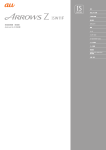Download 取扱説明書 [F-12C]
Transcript
F-12C 取扱説明書 ’11.7 はじめに などがインターネットを経由して外部に発信され不 正に利用されたりする可能性があります。このため、 「F-12C」をお買い上げいただきまして、まこと ご利用されるアプリケーションなどの提供元および にありがとうございます。 動作状況について十分にご確認の上ご利用ください。 ご使用の前やご利用中に、本書をお読みいただき、 ・ 大切なデータはmicroSDカードに保存することをお 正しくお使いください。 すすめします。 FOMA端末のご使用にあたって ・ F-12Cは、W-CDMA・GSM/GPRS・無線LAN方 式に対応しています。 ・ FOMA端末は無線を利用しているため、トンネル・ ・ このFOMA端末は、FOMAプラスエリアおよび FOMAハイスピードエリアに対応しております。 ・ 本書は、ドコモUIMカードをご使用の場合で記載し ています。 SIMロック解除 地下・建物の中などで電波の届かない所、屋外でも 電波の弱い所およびFOMAサービスエリア外ではご 本FOMA端末はSIMロック解除に対応しています。 使用になれません。また、高層ビル・マンションな SIMロックを解除すると他社のSIMカードを使用する どの高層階で見晴らしのよい所であってもご使用に ことができます。 なれない場合があります。なお、電波が強く電波状 ・ SIMロック解除は、ドコモショップで受付をしてお 態アイコンが4本表示されている状態で、移動せず ります。 に使用している場合でも通話が切れることがありま ・ 別途SIMロック解除手数料がかかります。 すので、ご了承ください。 ・ 他社のSIMカードをご使用になる場合、ご利用にな ・ FOMA端末は電波を利用している関係上、第三者に れるサービス、機能などが制限されます。当社では、 より通話を傍受されるケースもないとはいえません。 一切の動作保証はいたしませんので、あらかじめご しかし、W-CDMA・GSM/GPRS方式では秘話機 了承ください。 能をすべての通話について自動的にサポートします ・ SIMロック解除に関する詳細については、ドコモの ので、第三者が受信機で傍受したとしても、ただの ホームページをご確認ください。 雑音としか聞き取れません。 ・ FOMA端末は、音声をデジタル信号に変換して無線 F-12Cの操作説明 による通信を行っていることから、電波状態の悪い 所へ移動するなど、送信されてきたデジタル信号を 「クイックスタートガイド」(冊子) 正確に復元できない場合には、実際の音声と異なっ 画面の表示内容や基本的な機能の操作について説明 て聞こえる場合があります。 ・ お客様ご自身でFOMA端末に登録された情報内容 「取扱説明書」(本FOMA端末に搭載) (連絡先、スケジュール、メモなど)は、別にメモを すべての機能の案内や操作について説明 取るなどして保管してくださるようお願いします。 アプリケーションメニューで[取扱説明書]→検索 FOMA端末の故障や修理、機種変更やその他の取り 方法を選択 扱いなどによって、万が一、登録された情報内容が 消失してしまうことがあっても、当社としては責任 「取扱説明書」(PDFファイル) を負いかねますのであらかじめご了承ください。 すべての機能の案内や操作について説明 ・ 本FOMA端末はパソコンなどと同様に、お客様がイ ンストールを行うアプリケーションなどによっては、 〈パソコンから〉http://www.nttdocomo.co.jp/ support/trouble/manual/download/index.html お客様のFOMA端末の動作が不安定になったり、お ※最新情報がダウンロードできます。 客様の位置情報やFOMA端末に登録された個人情報 本体付属品および主なオプショ ン品 〈主なオプション品〉 FOMA AC アダプタ 01 / 02 (保証書、取扱説明書付き) 〈本体付属品〉 F-12C(リアカバー F63、保証書含む) その他のオプション品→P119 ・ 本書においては、「F-12C」を「FOMA端末」 クイックスタートガイド と表記しています。 電池パック F21 ・ 本書に掲載している画面およびイラストはイ ・ 卓上ホルダ F34 microSD カード(2GB) (試供品) (取扱説明書付き) ・ ・ ※ お買い上げ時にあらかじめ FOMA 端末に取り付けられています。 ・ 卓上ホルダ F34はお客様 から回収させていただいた 製品のABS樹脂をリサイク ルして製造しております。 PC 接続用 USB ケーブル T01 メージです。実際の製品とは異なる場合があり ます。 本書内の「認証操作」という表記は、4∼8桁の 端末暗証番号を入力する操作(→P46)を表し ています。 FOMAカードをご利用のお客様は、本書内に記 載している「ドコモUIMカード」は「FOMA カード」と読み替えてください。 本書の内容の一部、または全部を無断転載する ことは、禁止されています。 本書の内容やホームページのURLおよび記載内 容は、将来予告なしに変更することがあります。 FOMA 充電 microUSB 変換アダプタ T01 1 目次/注意事項 目 次 ■本体付属品および主なオプション品 .......... 1 ■F-12Cのご利用にあたっての注意事項 ..... 4 ■安全上のご注意(必ずお守りください).... 5 ■取り扱い上のご注意 .................................. 13 ■防水性能 ...................................................... 17 各種設定................................ 63 設定メニュー........................................................63 無線とネットワーク ............................................63 サウンド設定........................................................69 画面設定 ...............................................................71 マルチメディア設定 ............................................72 アプリケーション................................................72 アカウントと同期................................................74 プライバシー........................................................75 microSDカードと内蔵メモリ...........................75 FOMA端末内やWebサイトの検索...................76 言語とキーボード................................................76 音声入出力 ...........................................................77 ユーザー補助........................................................77 日付と時刻 ...........................................................78 端末情報 ...............................................................78 歩数計 ...................................................................79 ご使用前の確認と設定............. 21 各部の名称と機能................................................21 ドコモUIMカード ...............................................22 microSDカード..................................................24 電池パック ...........................................................24 充電 .......................................................................26 電源ON/OFF ....................................................28 基本操作(タッチパネルの使いかた)...............29 初期設定 ...............................................................31 画面表示/アイコン............................................31 ホーム画面 ...........................................................33 アプリケーション画面 ........................................35 文字入力 ...............................................................39 ロック/セキュリティ ........................................46 メール/インターネット ......... 80 FOMA端末で利用できるメールの種類 ............80 Eメール ................................................................80 spモードメール...................................................82 Gmail....................................................................83 SMS .....................................................................85 緊急速報「エリアメール」..................................87 Googleトーク .....................................................87 ブラウザ ...............................................................90 電話/ネットワークサービス ... 51 電話をかける .......................................................51 電話を受ける .......................................................52 通話中の操作 .......................................................53 通話履歴 ...............................................................54 連絡先 ...................................................................54 電話帳コピーツール............................................57 プロフィールの編集............................................57 利用できるネットワークサービス.....................58 2 目次/注意事項 マルチメディア ...................... 93 付録/索引.......................... 119 カメラ ...................................................................93 バーコードリーダー............................................96 ギャラリー ...........................................................96 ミュージックプレーヤー ....................................97 ステレオイヤホン................................................99 YouTube .............................................................99 オプション・関連機器のご紹介......................119 トラブルシューティング(FAQ)...................119 保証とアフターサービス .................................124 ソフトウェア更新.............................................125 主な仕様 ............................................................130 携帯電話機の比吸収率(SAR).......................132 Wi-Fiとは ..........................................................135 輸出管理規制.....................................................136 知的財産権 ........................................................136 RSS利用規約 ...................................................139 索引 ....................................................................140 ファイル管理 ...................... 100 赤外線通信 ........................................................100 Bluetooth 通信..............................................100 microSDカードのデータをパソコンから操作 ............................................................................103 アプリケーション ................ 104 Androidマーケット .........................................104 ドコモマーケット.............................................106 GPS/ナビ.......................................................106 おサイフケータイ.............................................109 時計 ....................................................................111 カレンダー ........................................................112 メモ帳 ................................................................113 電卓 ....................................................................113 ThinkFree Office ...........................................113 その他のアプリケーション .............................114 海外利用............................. 115 国際ローミング(WORLD WING)の概要 ............................................................................115 海外で利用できるサービス .............................115 海外でご利用になる前の確認事項..................115 海外で利用するための設定 .............................117 滞在先で電話をかける/受ける .....................117 帰国後の確認 ....................................................118 3 目次/注意事項 ・ FOMAカード(青色)をお使いの場合は、海外で本 F-12Cのご利用にあたっての 注意事項 ・ ・ 本FOMA端末はiモードのサイト(番組)への接 ・ ・ ・ ・ ・ ・ ・ ・ 続、iアプリなどには対応しておりません。 Googleアプリケーションおよびサービス内容は、 将来予告なく変更される場合があります。 本FOMA端末は、データの同期や最新ソフトウェア バージョンをチェックするための通信やサーバーと の接続を維持するための通信などを一部自動的に行 う仕様となっています。また、アプリケーションの ダウンロードや動画の視聴などデータ量の大きい通 信を行うと、パケット通信料が高額になりますので、 パケット定額サービスのご利用を強くおすすめしま す。 本FOMA端末では、マナーモード中でも、着信音や 各種通知音を除く音(動画再生、音楽の再生、ア ラームなど)は消音されません。 本FOMA端末のソフトウェアを最新の状態に更新す ることができます。→P125 FOMA端末の品質改善に対応したアップデートや、 オペレーティングシステム(OS)のバージョンアッ プを行うことがあります。バージョンアップ後に、 古いバージョンで使用していたアプリケーションが 使えなくなる場合や意図しない不具合が発生する場 合があります。 microSDカードやFOMA端末の容量がいっぱいに 近い状態のときに、起動中のアプリケーションが正 常に動作しなくなる場合があります。そのときは保 存しているデータを削除してください。 紛失に備え画面ロックのパスワードを設定し、 FOMA 端末のセキュリティを確保してください。→ P48 Googleが提供するサービスについては、Google Inc.の利用規約をお読みください。また、そのほか のウェブサービスについては、それぞれの利用規約 をお読みください。 ・ ・ ・ ・ ・ 4 FOMA端末を利用することはできません。FOMA カード(青色)をお持ちの場合には、ドコモショッ プ窓口にてお取り替えください。 万が一紛失した場合は、Googleトーク、Gmail、 AndroidマーケットなどのGoogleサービスや、 Twitter、Facebook、mixiなどのサービスを他人 に利用されないように、パソコンから各種アカウン トのパスワードを変更してください。 spモード、mopera Uおよびビジネスmoperaイン ターネット(VPN設定はPPTPのみに限定)以外の プロバイダはサポートしておりません。 Wi-Fiテザリングのご利用には、spモードのご契約 が必要です。 Wi-Fiテザリング利用時は、パケット通信料が高額に なる場合がありますので、パケット定額サービスへ のご加入を強くおすすめします。 パケット定額サービスをご利用の場合、Wi-Fiテザリ ングを有効にするとWi-Fi対応機器が未接続の状態で も、ブラウザやメールなどを含むすべてのパケット 通信が「パソコンなどの外部機器を接続した通信」 となります。利用後は必ずWi-Fiテザリングを無効に してください。 ご利用時の料金など詳細については、http:// www.nttdocomo.co.jp/ をご覧ください。 目次/注意事項 水がかかる場所で使用したり、水に濡ら したりしてはいけないことを示す記号で す。 安全上のご注意(必ずお守りく ださい) ・ ご使用の前に、この「安全上のご注意」をよくお読 指示に基づく行為の強制(必ず実行して いただくこと)を示します。 みの上、正しくお使いください。また、お読みに なった後は、大切に保管してください。 ・ ここに示した注意事項は、お使いになる人や、他の 人への危害、財産への損害を未然に防ぐための内容 を記載していますので、必ずお守りください。 ・ 次の表示の区分は、表示内容を守らず、誤った使用 をした場合に生じる危害や損害の程度を説明してい ます。 危険 この表示は、取り扱いを誤った 場合、「死亡または重傷を負う危 険が切迫して生じることが想定 される」内容です。 警告 この表示は、取り扱いを誤った 場合、「死亡または重傷を負う可 能性が想定される」内容です。 注意 この表示は、取り扱いを誤った 場合、「軽傷を負う可能性が想定 される場合および物的損害の発 生が想定される」内容です。 電源プラグをコンセントから抜いていた だくことを示す記号です。 ■「安全上のご注意」は次の項目に分けて説明し ています。 FOMA端末、電池パック、アダプタ、卓上ホルダ、ド コモUIMカードの取り扱い(共通)........................... 5 FOMA端末の取り扱い ................................................... 7 電池パックの取り扱い .................................................... 9 アダプタ、卓上ホルダの取り扱い.............................. 10 ドコモUIMカードの取り扱い ..................................... 11 医用電気機器近くでの取り扱い.................................. 11 材質一覧 ........................................................................ 12 ◆ FOMA端末、電池パック、アダプタ、卓 上ホルダ、ドコモUIMカードの取り扱い (共通) 危険 ・ 次の絵表示の区分は、お守りいただく内容を説明し ています。 火のそば、直射日光の当たる場所、炎天下 の車内などの高温の場所で使用、保管、放 置しないでください。 禁止(してはいけないこと)を示します。 火災、やけど、けがの原因となります。 電子レンジなどの加熱調理機器や高圧容器 に入れないでください。 分解してはいけないことを示す記号です。 火災、やけど、けが、感電の原因となります。 分解、改造をしないでください。 火災、やけど、けが、感電の原因となります。 濡れた手で扱ってはいけないことを示す 記号です。 5 目次/注意事項 水や飲料水、ペットの尿などで濡らさない でください。 使用中、充電中、保管時に、異臭、発熱、 変色、変形など、いままでと異なるとき は、直ちに次の作業を行ってください。 火災、やけど、けが、感電の原因となります。 防水性能についてはこちらをご参照ください。→ P17 ・ 電源プラグをコンセントやシガーライターソ ケットから抜く。 ・ FOMA端末の電源を切る。 ・ 電池パックをFOMA端末から取り外す。 FOMA端末に使用する電池パックおよび アダプタは、NTTドコモが指定したもの を使用してください。 火災、やけど、けが、感電の原因となります。 注意 火災、やけど、けが、感電の原因となります。 警告 ぐらついた台の上や傾いた場所など、不安 定な場所には置かないでください。 強い衝撃を与えたり、投げ付けたりしない でください。 落下して、けがの原因となります。 湿気やほこりの多い場所や高温になる場所 には、保管しないでください。 火災、やけど、けが、感電の原因となります。 充電端子や外部接続端子に導電性異物(金 属片、鉛筆の芯など)を接触させないでく ださい。また、内部に入れないでくださ い。 火災、やけど、感電の原因となります。 子供が使用する場合は、保護者が取り扱い の方法を教えてください。また、使用中に おいても、指示どおりに使用しているかを ご確認ください。 火災、やけど、けが、感電の原因となります。 使用中や充電中に、布団などで覆ったり、 包んだりしないでください。 けがなどの原因となります。 乳幼児の手の届かない場所に保管してくだ さい。 火災、やけどの原因となります。 ガソリンスタンドなど引火性ガスが発生す る場所に立ち入る場合は必ず事前に FOMA端末の電源を切り、充電をしてい る場合は中止してください。 誤って飲み込んだり、けがなどの原因となったり します。 FOMA端末をアダプタに接続した状態で 長時間連続使用される場合には特にご注意 ください。 ガスに引火する恐れがあります。 ガソリンスタンド構内などでおサイフケータイを ご使用になる際は必ず事前に電源を切った状態で 使用してください。 (おサイフケータイ ロック設定を設定されている 場合にはロックを解除した上で電源をお切りくだ さい) 充電しながらアプリケーションや通話などを長時 間行うとFOMA端末や電池パック・アダプタの温 度が高くなることがあります。 温度の高い部分に直接長時間触れるとお客様の体 質や体調によっては肌に赤みやかゆみ、かぶれな どが生じたり、低温やけどの原因となったりする 恐れがあります。 6 目次/注意事項 ◆ FOMA端末の取り扱い ハンズフリーに設定して通話する際や、着 信音が鳴っているときなどは、必ず FOMA端末を耳から離してください。 また、イヤホンマイクなどをFOMA端末 に装着し、ゲームや音楽再生をする場合 は、適度なボリュームに調節してくださ い。 警告 赤外線ポートを目に向けて送信しないでく ださい。 目に悪影響を及ぼす原因となります。 赤外線通信使用時に、赤外線ポートを赤外 線装置のついた家電製品などに向けて操作 しないでください。 音量が大きすぎると難聴の原因となります。 また、周囲の音が聞こえにくいと、事故の原因と なります。 赤外線装置の誤動作により、事故の原因となりま す。 心臓の弱い方は、着信バイブレータ(振 動)や着信音量の設定に注意してくださ い。 ライトの発光部を人の目に近づけて点灯発 光させないでください。特に、乳幼児を撮 影するときは、1m以上離れてください。 心臓に悪影響を及ぼす原因となります。 医用電気機器などを装着している場合は、 医用電気機器メーカもしくは販売業者に、 電波による影響についてご確認の上ご使用 ください。 視力障害の原因となります。また、目がくらんだ り驚いたりしてけがなどの事故の原因となります。 FOMA端末内のドコモUIMカードや microSDカード挿入口に水などの液体や 金属片、燃えやすいものなどの異物を入れ ないでください。 医用電気機器などに悪影響を及ぼす原因となりま す。 火災、やけど、けが、感電の原因となります。 自動車などの運転者に向けてライトを点灯 しないでください。 運転の妨げとなり、事故の原因となります。 航空機内や病院など、使用を禁止された区 域では、FOMA端末の電源を切ってくだ さい。 電子機器や医用電気機器に悪影響を及ぼす原因と なります。 医療機関内における使用については各医療機関の 指示に従ってください。 航空機内での使用などの禁止行為をした場合、法 令により罰せられます。 ただし、電波を出さない設定にすることなどで、 機内で携帯電話が使用できる場合には、航空会社 の指示に従ってご使用ください。 7 目次/注意事項 高精度な制御や微弱な信号を取り扱う電子 機器の近くでは、FOMA端末の電源を 切ってください。 誤ってディスプレイを破損し、液晶が漏れ た場合には、顔や手などの皮膚につけない でください。 電子機器が誤動作するなどの悪影響を及ぼす原因 となります。 ※ ご注意いただきたい電子機器の例 補聴器、植込み型心臓ペースメーカおよび植込 み型除細動器、その他の医用電気機器、火災報 知器、自動ドア、その他の自動制御機器など。 植込み型心臓ペースメーカおよび植込み型除細 動器、その他の医用電気機器をご使用される方 は、当該の各医用電気機器メーカもしくは販売 業者に電波による影響についてご確認くださ い。 失明や皮膚に傷害を起こす原因となります。 液晶が目や口に入った場合には、すぐにきれいな 水で洗い流し、直ちに医師の診断を受けてくださ い。 また、皮膚や衣類に付着した場合は、すぐにアル コールなどで拭き取り、石鹸で水洗いしてくださ い。 自動車内で使用する場合、自動車メーカも しくは販売業者に、電波による影響につい てご確認の上ご使用ください。 車種によっては、まれに車載電子機器に悪影響を 及ぼす原因となりますので、その場合は直ちに使 用を中止してください。 万が一、ディスプレイ部やカメラのレンズ を破損した際には、割れたガラスや露出し たFOMA端末の内部にご注意ください。 お客様の体質や体調によっては、かゆみ、 かぶれ、湿疹などが生じることがありま す。異状が生じた場合は、直ちに使用をや め、医師の診療を受けてください。→「材 質一覧(P12) 」 ディスプレイ部やカメラのレンズの表面には、プ ラスチックパネルを使用しガラスが飛散りにくい 構造となっておりますが、誤って割れた破損部や 露出部に触れますと、けがの原因となります。 注意 ディスプレイを見る際は、十分明るい場所 で、画面からある程度の距離をとってご使 用ください。 ストラップなどを持ってFOMA端末を振 り回さないでください。 本人や他の人に当たり、けがなどの事故の原因と なります。 視力低下の原因となります。 FOMA端末が破損したまま使用しないで ください。 火災、やけど、けが、感電の原因となります。 モーションセンサーのご使用にあたって は、必ず周囲の安全を確認し、FOMA端 末をしっかりと握り、必要以上に振り回さ ないでください。 けがなどの事故の原因となります。 8 目次/注意事項 ◆ 電池パックの取り扱い 警告 ■ 電池パックのラベルに記載されている表示によ り、電池の種類をご確認ください。 表 示 Li-ion 00 落下による変形や傷などの異常が見られた 場合は、絶対に使用しないでください。 電池パックの発火、破裂、発熱、漏液の原因とな ります。 電池の種類 リチウムイオン電池 電池パックが漏液したり、異臭がしたりす るときは、直ちに使用をやめて火気から遠 ざけてください。 危険 漏液した液体に引火し、発火、破裂の原因となり ます。 端子に針金などの金属類を接触させないで ください。また、金属製ネックレスなどと 一緒に持ち運んだり、保管したりしないで ください。 ペットが電池パックに噛みつかないようご 注意ください。 電池パックの発火、破裂、発熱、漏液の原因とな ります。 電池パックの発火、破裂、発熱、漏液の原因とな ります。 電池パックをFOMA端末に取り付けると きは、電池パックの向きを確かめ、うまく 取り付けできない場合は、無理に取り付け ないでください。 注意 一般のゴミと一緒に捨てないでください。 発火、環境破壊の原因となります。不要となった 電池パックは、端子にテープなどを貼り、絶縁し てからドコモショップなど窓口にお持ちいただく か、回収を行っている市町村の指示に従ってくだ さい。 電池パックの発火、破裂、発熱、漏液の原因とな ります。 火の中に投下しないでください。 電池パックの発火、破裂、発熱、漏液の原因とな ります。 濡れた電池パックを使用したり充電したり しないでください。 釘を刺したり、ハンマーで叩いたり、踏み つけたりしないでください。 電池パックの発火、破裂、発熱、漏液の原因とな ります。 電池パックの発火、破裂、発熱、漏液の原因とな ります。 電池パック内部の液体などが漏れた場合 は、顔や手などの皮膚につけないでくださ い。 電池パック内部の液体などが目の中に入っ たときは、こすらず、すぐにきれいな水で 洗った後、直ちに医師の診療を受けてくだ さい。 失明や皮膚に傷害を起こす原因となります。 液体などが目や口に入った場合や、皮膚や衣類に 付着した場合は、すぐにきれいな水で洗い流して ください。 また、目や口に入った場合は、洗浄後直ちに医師 の診断を受けてください。 失明の原因となります。 9 目次/注意事項 ◆ アダプタ、卓上ホルダの取り扱い 指定の電源、電圧で使用してください。 また、海外で充電する場合は、海外で使用 可能なACアダプタで充電してください。 警告 誤った電圧で使用すると火災、やけど、感電の原 因となります。 ACアダプタ:AC100V DCアダプタ:DC12V・24V(マイナスアース 車専用) 海外で使用可能なACアダプタ:AC100V∼ 240V(家庭用交流コンセントのみに接続する こと) アダプタのコードが傷んだら使用しないで ください。 火災、やけど、感電の原因となります。 ACアダプタや卓上ホルダは、風呂場など の湿気の多い場所では使用しないでくださ い。 火災、やけど、感電の原因となります。 DCアダプタはマイナスアース車専用です。 プラスアース車には使用しないでくださ い。 火災、やけど、感電の原因となります。 雷が鳴り出したら、アダプタには触れない でください。 DCアダプタのヒューズが万が一切れた場 合は、必ず指定のヒューズを使用してくだ さい。 火災、やけど、感電の原因となります。指定 ヒューズに関しては、個別の取扱説明書でご確認 ください。 電源プラグについたほこりは、拭き取って ください。 感電の原因となります。 火災、やけど、感電の原因となります。 コンセントやシガーライターソケットにつ ないだ状態で充電端子をショートさせない でください。また、充電端子に手や指な ど、身体の一部を触れさせないでくださ い。 ACアダプタをコンセントに差し込むとき は、確実に差し込んでください。 火災、やけど、感電の原因となります。 電源プラグをコンセントやシガーライター ソケットから抜く場合は、アダプタのコー ドを無理に引っ張らず、アダプタを持って 抜いてください。 火災、やけど、感電の原因となります。 アダプタのコードの上に重いものをのせな いでください。 火災、やけど、感電の原因となります。 火災、やけど、感電の原因となります。 長時間使用しない場合は、電源プラグをコ ンセントやシガーライターソケットから抜 いてください。 コンセントにACアダプタを抜き差しする ときは、金属製ストラップなどの金属類を 接触させないでください。 火災、やけど、感電の原因となります。 火災、やけど、感電の原因となります。 万が一、水などの液体が入った場合は、直 ちにコンセントやシガーライターソケット から電源プラグを抜いてください。 濡れた手でアダプタのコード、卓上ホル ダ、コンセントに触れないでください。 火災、やけど、感電の原因となります。 火災、やけど、感電の原因となります。 10 目次/注意事項 お手入れの際は、電源プラグをコンセント やシガーライターソケットから抜いて行っ てください。 植込み型心臓ペースメーカおよび植込み型 除細動器を装着されている場合は、装着部 からFOMA端末は22cm以上離して携行 および使用してください。 火災、やけど、感電の原因となります。 電波により植込み型心臓ペースメーカおよび植込 み型除細動器の作動に悪影響を及ぼす原因となり ます。 ◆ ドコモUIMカードの取り扱い 注意 自宅療養などにより医療機関の外で、植込 み型心臓ペースメーカおよび植込み型除細 動器以外の医用電気機器を使用される場合 には、電波による影響について個別に医用 電気機器メーカなどにご確認ください。 ドコモUIMカードを取り外す際は切断面に ご注意ください。 けがの原因となります。 ◆ 医用電気機器近くでの取り扱い 電波により医用電気機器の作動に悪影響を及ぼす 原因となります。 ■ 本記載の内容は「医用電気機器への電波の影響 を防止するための携帯電話端末等の使用に関す る指針」 (電波環境協議会)に準ずる。 警告 医療機関の屋内では次のことを守って使用 してください。 ・ 手術室、集中治療室(ICU)、冠状動脈疾患監視 ・ ・ ・ 病室(CCU)にはFOMA端末を持ち込まないで ください。 病棟内では、FOMA端末の電源を切ってくださ い。 ロビーなどであっても付近に医用電気機器があ る場合は、FOMA端末の電源を切ってくださ い。 医療機関が個々に使用禁止、持ち込み禁止など の場所を定めている場合は、その医療機関の指 示に従ってください。 満員電車の中など混雑した場所では、付近 に植込み型心臓ペースメーカおよび植込み 型除細動器を装着している方がいる可能性 がありますので、FOMA端末の電源を 切ってください。 電波により植込み型心臓ペースメーカおよび植込 み型除細動器の作動に悪影響を及ぼす原因となり ます。 11 目次/注意事項 ◆ 材質一覧 使用箇所 外装ケース フロント ケース 使用箇所 材 質 外部接続端 本体 子キャップ 表面処理 PA+GF樹脂 UVハード コート リアケース PC+ABS樹 脂 リアカバー PC-GF樹脂 UVハード コート カメラパネル 高強度アクリ UVハード ル樹脂 コート 電池端子 飛散防止フィ ルム IRDAパネル PMMA樹脂 UVハード コート フラッシュパネル PC樹脂 なし 操作キー キートップ PC樹脂 UVハード コート キーガイド PC樹脂 UVハード コート 遮光シート PET なし 屈曲部 エラストマー なし 樹脂 止水部 PC樹脂 外部接続端子 リアカバー シリコンゴム なし インナー 強化ガラス 表面処理 UVハード コート なし 止水ゴム部 シリコンゴム なし UVハード コート ディスプレイパネル 材 質 PC樹脂 ステンレス鋼 錫メッキ 本体 LCP樹脂 なし 端子 チタン銅 金メッキ ネジ(電池収納部) ステンレス鋼 なし 電池収納面 プリント基板 金メッキ 電池パック 電池パック PC樹脂 本体 充電端子 なし 端子部 ベリリウム銅 金メッキ 接点部 ステンレス鋼 金メッキ 接点ホルダ LCP樹脂 部 ドコモUIMカードトレ イ ABS樹脂 なし なし キーラバー シリコンゴム なし 電源キー PC+ABS樹 脂 UVハード コート 音量ボタン PC+ABS樹 脂 UVハード コート ストラッププレート ステンレス鋼 なし ストラップ固定ネジ ステンレス鋼 なし RF端子キャップ シリコンゴム なし 12 目次/注意事項 ・ FOMA端末や電池パックなどに無理な力がかからな 取り扱い上のご注意 ◆ 共通のお願い ・ F-12Cは防水性能を有しておりますが、FOMA端末 内部に浸水させたり、付属品、オプション品に水を かけたりしないでください。 - 電池パック、アダプタ、卓上ホルダ、ドコモUIM カードは防水性能を有しておりません。風呂場な どの湿気の多い場所でのご使用や、雨などがかか ることはおやめください。また身に付けている場 合、汗による湿気により内部が腐食し故障の原因 となります。調査の結果、これらの水濡れによる 故障と判明した場合、保証対象外となり修理でき ないことがありますので、あらかじめご了承くだ さい。なお、保証対象外ですので修理を実施でき る場合でも有料修理となります。 ・ お手入れは乾いた柔らかい布(めがね拭きなど)で 拭いてください。 - 乾いた布などで強く擦ると、ディスプレイに傷が つく場合があります。 - ディスプレイに水滴や汚れなどが付着したまま放 置すると、シミになることがあります。 - アルコール、シンナー、ベンジン、洗剤などで拭 くと、印刷が消えたり、色があせたりすることが あります。 ・ 端子は時々乾いた綿棒などで清掃してください。 - 端子が汚れていると接触が悪くなり、電源が切れ たり充電不十分の原因となったりしますので、端 子を乾いた綿棒などで拭いてください。 また、清掃する際には端子の破損に十分ご注意く ださい。 ・ エアコンの吹き出し口の近くに置かないでください。 - 急激な温度の変化により結露し、内部が腐食し故 障の原因となります。 いように使用してください。 - 多くのものが詰まった荷物の中に入れたり、衣類 のポケットに入れて座ったりするとディスプレイ、 内部基板、電池パックなどの破損、故障の原因と なります。また、外部接続機器を外部接続端子や ステレオイヤホン端子に差した状態の場合、コネ クタ破損、故障の原因となります。 ・ ディスプレイは金属などで擦ったり引っかいたりし ないでください。 - 傷つくことがあり、故障、破損の原因となります。 ・ 電池パック、アダプタに添付されている個別の取扱 説明書をよくお読みください。 ◆ FOMA端末についてのお願い ・ タッチパネルの表面を強く押したり、爪やボールペ ン、ピンなど先の尖ったもので操作したりしないで ください。 - タッチパネルが破損する原因となります。 ・ 極端な高温、低温は避けてください。 - 温度は5℃∼40℃(ただし、36℃以上はお風呂 場などでの一時的な使用に限る)、湿度は45%∼ 85%の範囲でご使用ください。 ・ 一般の電話機やテレビ・ラジオなどをお使いになっ ている近くで使用すると、悪影響を及ぼす原因とな りますので、なるべく離れた場所でご使用ください。 ・ お客様ご自身でFOMA端末に登録された情報内容 は、別にメモを取るなどして保管してくださるよう お願いします。 - 万が一登録された情報内容が消失してしまうこと があっても、当社としては責任を負いかねますの であらかじめご了承ください。 ・ FOMA端末を落としたり、衝撃を与えたりしないで ください。 - 故障、破損の原因となります。 ・ 外部接続端子やステレオイヤホン端子に外部接続機 器を接続する際に斜めに差したり、差した状態で 引っ張ったりしないでください。 - 故障、破損の原因となります。 ・ 使用中、充電中、FOMA端末は温かくなりますが、 異常ではありません。そのままご使用ください。 13 目次/注意事項 ・ カメラを直射日光の当たる場所に放置しないでくだ さい。 - 素子の退色・焼付きを起こす場合があります。 ・ 通常は外部接続端子キャップを閉じた状態でご使用 ください。 - ほこり、水などが入り故障の原因となります。 ・ リアカバーを外したまま使用しないでください。 - 電池パックが外れたり、故障、破損の原因となっ たりします。 ・ microSDカードの使用中は、microSDカードを取 り外したり、FOMA端末の電源を切ったりしないで ください。 - データの消失、故障の原因となります。 ・ 磁気カードなどをFOMA端末に近づけないでくださ い。 - キャッシュカード、クレジットカード、テレホン カード、フロッピーディスクなどの磁気データが 消えてしまうことがあります。 ・ FOMA端末に磁気を帯びたものを近づけないでくだ さい。 - 強い磁気を近づけると誤動作の原因となります。 電池パックの性能や寿命を低下させる原因となりま す。 保管に適した電池残量は、目安として電池残量が40 パーセント程度の状態をお勧めします。 ◆ アダプタについてのお願い ・ 充電は、適正な周囲温度(5℃∼35℃)の場所で 行ってください。 ・ 次のような場所では、充電しないでください。 - 湿気、ほこり、振動の多い場所 - 一般の電話機やテレビ・ラジオなどの近く ・ 充電中、アダプタが温かくなることがありますが、 異常ではありません。そのままご使用ください。 ・ DCアダプタを使用して充電する場合は、自動車の エンジンを切ったまま使用しないでください。 - 自動車のバッテリーを消耗させる原因となります。 ・ 抜け防止機構のあるコンセントをご使用の場合、そ のコンセントの取扱説明書に従ってください。 ・ 強い衝撃を与えないでください。また、充電端子を 変形させないでください。 - 故障の原因となります。 ◆ 電池パックについてのお願い ◆ ドコモUIMカードについてのお願い ・ 電池パックは消耗品です。 ・ ドコモUIMカードの取り付け/取り外しには、必要 - 使用状態などによって異なりますが、十分に充電 しても使用時間が極端に短くなったときは電池 パックの交換時期です。指定の新しい電池パック をお買い求めください。 ・ 充電は、適正な周囲温度(5℃∼35℃)の場所で 行ってください。 ・ 電池パックの使用時間は、使用環境や電池パックの 劣化度により異なります。 ・ 電池パックの使用条件により、寿命が近づくにつれ て電池パックが膨れる場合がありますが問題ありま せん。 ・ 電池パックを保管される場合は、次の点にご注意く ださい。 - フル充電状態(充電完了後すぐの状態)での保管 - 電池残量なしの状態(本体の電源が入らない程消 費している状態)での保管 以上に力を入れないでください。 ・ 他のICカードリーダー/ライターなどにドコモUIM カードを挿入して使用した結果として故障した場合 は、お客様の責任となりますので、ご注意ください。 ・ IC部分はいつもきれいな状態でご使用ください。 ・ お手入れは、乾いた柔らかい布(めがね拭きなど) で拭いてください。 ・ お客様ご自身でドコモUIMカードに登録された情報 内容は、別にメモを取るなどして保管してくださる ようお願いします。 - 万が一登録された情報内容が消失してしまうこと があっても、当社としては責任を負いかねますの であらかじめご了承ください。 ・ 環境保全のため、不要になったドコモUIMカードは ドコモショップなど窓口にお持ちください。 14 目次/注意事項 ・ ICを傷つけたり、不用意に触れたり、ショートさせ b FH:変調方式がFH-SS方式であることを示しま す。 c 1:想定される与干渉距離が10m以下であること を示します。 d :2400MHz∼2483.5MHzの全 帯域を使用し、かつ移動体識別装置の帯域を回避 不可であることを意味します。 たりしないでください。 - データの消失、故障の原因となります。 ・ ドコモUIMカードを落としたり、衝撃を与えたりし ないでください。 - 故障の原因となります。 ・ ドコモUIMカードを曲げたり、重いものをのせたり しないでください。 - 故障の原因となります。 ・ ドコモUIMカードにラベルやシールなどを貼った状 態で、FOMA端末に取り付けないでください。 - 故障の原因となります。 Bluetooth機器使用上の注意事項 本製品の使用周波数帯では、電子レンジなどの家 電製品や産業・科学・医療用機器のほか、工場の 製造ラインなどで使用される免許を要する移動体 識別用構内無線局、免許を要しない特定小電力無 線局、アマチュア無線局など(以下「他の無線局」 と略します)が運用されています。 1. 本製品を使用する前に、近くで「他の無線局」 が運用されていないことを確認してください。 2. 万が一、本製品と「他の無線局」との間に電波 干渉が発生した場合には、速やかに使用場所を 変えるか、「電源を切る」など電波干渉を避け てください。 3. その他、ご不明な点につきましては、本書巻末 の「総合お問い合わせ先」までお問い合わせく ださい。 ◆ Bluetooth機能を使用する場合のお願 い ・ FOMA端末は、Bluetooth機能を使用した通信時の セキュリティとして、Bluetooth標準規格に準拠し たセキュリティ機能に対応しておりますが、設定内 容などによってセキュリティが十分でない場合があ ります。Bluetooth機能を使用した通信を行う際に はご注意ください。 ・ Bluetooth機能を使用した通信時にデータや情報の 漏洩が発生しましても、責任を負いかねますので、 あらかじめご了承ください。 ・ FOMA端末では、ヘッドセット、ハンズフリー、 オーディオ、キーボード、データ転送、シリアル ポートを利用できます。また、オーディオではオー ディオ/ビデオリモートコントロールも利用できる 場合があります(対応しているBluetooth機器の み)。 ・ 周波数帯について FOMA端末のBluetooth機能が使用する周波数帯は 次のとおりです。 ◆ 無線LAN(WLAN)についてのお願い ・ 無線LAN(WLAN)は、電波を利用して情報のやり取 りを行うため、電波の届く範囲であれば自由にLAN 接続できる利点があります。その反面、セキュリ ティの設定を行っていないときは、悪意ある第三者 に通信内容を盗み見られたり、不正に侵入されてし まう可能性があります。お客様の判断と責任におい て、セキュリティの設定を行い、使用することを推 奨します。 a bc 2.4FH1 d a 2.4:2400MHz帯を使用する無線設備を表しま す。 15 目次/注意事項 ・ 無線LANについて 電気製品・AV・OA機器などの磁気を帯びていると ころや電磁波が発生しているところで使用しないで ください。 - 磁気や電気雑音の影響を受けると雑音が大きく なったり、通信ができなくなることがあります (特に電子レンジ使用時には影響を受けることがあ ります)。 - テレビ、ラジオなどに近いと受信障害の原因と なったり、テレビ画面が乱れることがあります。 - 近くに複数の無線LANアクセスポイントが存在し、 同じチャンネルを使用していると、正しく検索で きない場合があります。 ・ 周波数帯について WLAN搭載機器が使用する周波数帯は、端末本体の 電池パック挿入部に記載されています。ラベルの見 かたは次のとおりです。 a b 2.4GHz機器使用上の注意事項 WLAN搭載機器の使用周波数帯では、電子レンジ などの家電製品や産業・科学・医療用機器のほか 工場の製造ラインなどで使用されている移動体識 別用の構内無線局(免許を要する無線局)および 特定小電力無線局(免許を要しない無線局)なら びにアマチュア無線局(免許を要する無線局)が 運用されています。 1. この機器を使用する前に、近くで移動体識別用 の構内無線局および特定小電力無線局ならびに アマチュア無線局が運用されていないことを確 認してください。 2. 万が一、この機器から移動体識別用の構内無線 局に対して有害な電波干渉の事例が発生した場 合には、速やかに使用周波数を変更するかご利 用を中断していただいた上で、本書巻末の「総 合お問い合わせ先」までお問い合わせいただ き、混信回避のための処置など(例えば、パー ティションの設置など)についてご相談くださ い。 3. その他、この機器から移動体識別用の特定小電 力無線局あるいはアマチュア無線局に対して電 波干渉の事例が発生した場合など何かお困りの ことが起きたときは、本書巻末の「総合お問い 合わせ先」までお問い合わせください。 cd 2.4DS/OF4 e a 2.4:2400MHz帯を使用する無線設備を表しま す。 b DS:変調方式がDS-SS方式であることを示しま す。 c OF:変調方式がOFDM方式であることを示しま す。 d 4:想定される与干渉距離が40m以下であること を示します。 e :2400MHz∼2483.5MHzの全 帯域を使用し、かつ移動体識別装置の帯域を回避 可能であることを意味します。 利用可能なチャンネルは国により異なります。 WLANを海外で利用する場合は、その国の使用可能 周波数、法規制などの条件を確認の上、ご利用くだ さい。 航空機内の使用は、事前に各航空会社へご確認くだ さい。 ◆ FeliCaリーダー/ライターについて ・ FOMA端末のFeliCaリーダー/ライター機能は、無 線局の免許を要しない微弱電波を使用しています。 ・ 使用周波数は13.56MHz帯です。周囲で他のリー ダー/ライターをご使用の場合、十分に離してお使 いください。また、他の同一周波数帯を使用の無線 局が近くにないことを確認してお使いください。 16 目次/注意事項 ◆ 注意 防水性能 ・ 改造されたFOMA端末は絶対に使用しないでくださ い。改造した機器を使用した場合は電波法に抵触し ます。 FOMA端末は、電波法に基づく特定無線設備の技術 基準適合証明などを受けており、その証として「技 適マーク 」がFOMA端末の銘版シールに表示され ております。 FOMA端末のネジを外して内部の改造を行った場 合、技術基準適合証明などが無効となります。 技術基準適合証明などが無効となった状態で使用す ると、電波法に抵触しますので、絶対に使用されな いようにお願いいたします。 ・ 自動車などを運転中の使用にはご注意ください。 運転中の携帯電話を手で保持しての使用は罰則の対 象となります。 ただし、傷病者の救護または公共の安全の維持など、 やむを得ない場合は対象外となります。 ・ Bluetooth機能は日本国内で使用してください。 FOMA端末のBluetooth機能は日本国内での無線規 格に準拠し認定を取得しています。 海外でご使用になると罰せられることがあります。 ・ FeliCaリーダー/ライター機能は日本国内で使用し てください。 FOMA端末のFeliCaリーダー/ライター機能は日本 国内での無線規格に準拠しています。 海外でご使用になると罰せられることがあります。 F-12Cは、外部接続端子キャップをしっかりと閉じ、 リアカバーを確実に取り付けた状態で、IPX5 ※1、 IPX8 ※2 の防水性能を有しています。 ※1 IPX5とは、内径6.3mmの注水ノズルを使用し、 約3mの距離から12.5L/分の水を最低3分間注 水する条件であらゆる方向から噴流を当てても、 電話機としての機能を有することを意味します。 ※2 F-12CにおけるIPX8とは、常温で水道水、かつ 静水の水深1.5mの所にF-12Cを静かに沈め、約 30分間放置後に取り出したときに電話機として の機能を有することを意味します。(水中におい てカメラ機能は使用できません。) ❖ F-12Cが有する防水性能でできること ・ 1時間の雨量が20mm程度の雨の中で、傘をささず に通話ができます。 - 手が濡れているときやFOMA端末に水滴がついて いるときには、リアカバーの取り付け/取り外し、 外部接続端子キャップの開閉はしないでください。 ・ 水深1.5mのプールの中に沈めることができます。 - 水中で操作しないでください。 - プールの水に浸けるときは、30分以内としてくだ さい。 - プールの水がかかったり、プールの水に浸けたり した場合は、後述の方法で洗い流し、所定の方法 (→P19)で水抜きしてください。 ・ お風呂場で使用できます。 - 湯船には浸けないでください。また、お湯の中で 使用しないでください。故障の原因となります。 - 温泉や石鹸、洗剤、入浴剤の入った水には絶対に 浸けないでください。 17 目次/注意事項 ・ 洗面器などに張った静水につけて、ゆすりながら汚 ・ マイク(送話口)、受話口、スピーカーなどを綿棒や れを洗い流すことができます。 - 洗うときはリアカバーを確実に取り付けた状態で、 外部接続端子キャップが開かないように押さえた まま、ブラシやスポンジなどは使用せず洗ってく ださい。 尖ったものでつつかないでください。 ・ 落下させないでください。傷の発生などにより防水 性能の劣化を招くことがあります。 ・ 外部接続端子キャップ、リアカバー裏面のゴムパッ キンは防水性能を維持する上で重要な役割を担って います。リアカバーをねじるなどして変形させたり、 ゴムパッキンをはがしたり傷つけたりしないでくだ さい。また、ゴミが付着しないようにしてください。 ◆ 防水性能を維持するために 水の浸入を防ぐために、必ず次の点を守ってください。 ・ 常温の水道水以外の液体をかけたり、浸けたりしな いでください。 防水性能を維持するため、異常の有無に関わらず 必ず2年に1回、部品の交換が必要となります。 部品の交換はFOMA端末をお預かりして有料にて 承ります。ドコモ指定の故障取扱窓口にお持ちく ださい。 ・ 外部接続端子を使用するときには、次の図に示すミ ゾに指を掛けてキャップを開けてください。 ◆ ご使用にあたっての注意事項 ミゾ 次のイラストで表すような行為は行わないでください。 〈例〉 また、外部接続端子使用後は次の図に示す方向に キャップを閉じ、ツメを押し込んでキャップの浮き がないことを確認してください。 石鹸/洗剤/入浴剤 ブラシ/スポンジ をつける で洗う 海水につける ツメ ・ リアカバーの取り付けかたは、「電池パックの取り付 け/取り外し」の「電池パックの取り付け」のde をご覧ください。→P25 ・ リアカバーは浮きがないように確実に取り付け、外 部接続端子キャップはしっかりと閉じてください。 接触面に微細なゴミ(髪の毛1本、砂粒1つ、微細 な繊維など)が挟まると、浸水の原因となります。 洗濯機で洗う 温泉で使う 強すぎる水流を 当てる 砂/泥をつける また、次の注意事項を守って正しくお使いください。 ・ 付属品、オプション品は防水性能を有していません。 付属の卓上ホルダにFOMA端末を差し込んだ状態で 動画再生などをする場合、ACアダプタを接続してい ない状態でも、お風呂場、シャワー室、台所、洗面 所などの水周りでは使用しないでください。 18 目次/注意事項 ・ 規定(→P17)以上の強い水流(例えば、蛇口や シャワーから肌に当てて痛みを感じるほどの強さの 水流)を直接当てないでください。F-12CはIPX5 の防水性能を有していますが、内部に水が入り、感 電や電池の腐食などの原因となります。 ・ 熱湯に浸けたり、サウナで使用したり、温風(ドラ イヤーなど)を当てたりしないでください。 ・ FOMA端末を水中で移動させたり、水面に叩きつけ たりしないでください。 ・ 水道水やプールの水に浸けるときは、30分以内とし てください。 ・ プールで使用するときは、その施設の規則を守って、 使用してください。 ・ FOMA端末は水に浮きません。 ・ 水滴が付着したまま放置しないでください。電源端 子がショートしたり、寒冷地では凍結したりして、 故障の原因となります。 ・ マイク(送話口)、受話口、スピーカーに水滴を残さ ないでください。通話不良となる恐れがあります。 ・ リアカバーが破損した場合は、リアカバーを交換し てください。破損箇所から内部に水が入り、感電や 電池の腐食などの故障の原因となります。 ・ 外部接続端子キャップやリアカバーが開いている状 態で水などの液体がかかった場合、内部に液体が入 り、感電や故障の原因となります。そのまま使用せ ずに電源を切り、電池パックを外した状態でドコモ 指定の故障取扱窓口へご連絡ください。 ・ 外部接続端子キャップやリアカバー裏面のゴムパッ キンが傷ついたり、変形したりした場合は、ドコモ 指定の故障取扱窓口にてお取替えください。 ◆ 水抜きについて FOMA端末を水に濡らすと、拭き取れなかった水が後 から漏れてくることがありますので、次の手順で水抜 きを行ってください。 a FOMA端末をしっかりと持ち、表面、裏面を乾いた 清潔な布などでよく拭き取ってください。 b FOMA端末をしっかりと持ち、20回程度水滴が飛 ばなくなるまで振ってください。 実際の使用にあたって、すべての状況での動作を 保証するものではありません。また、調査の結果、 お客様の取り扱いの不備による故障と判明した場 合、保証の対象外となります。 19 目次/注意事項 c マイク(送話口)、受話口、スピーカー、キー、充 電端子などの隙間に溜まった水は、乾いた清潔な布 などにFOMA端末を10回程度振るように押し当て て拭き取ってください。 d FOMA端末から出てきた水分を乾いた清潔な布など で十分に拭き取り、自然乾燥させてください。 ・ 水を拭き取った後に本体内部に水滴が残っている 場合は、水が染み出ることがあります。 ・ 隙間に溜まった水を綿棒などで直接拭き取らない でください。 ◆ 充電のときには 充電時、および充電後には、必ず次の点を確認してく ださい。 ・ 充電時は、FOMA端末が濡れていないか確認してく ださい。FOMA端末が濡れている状態では、絶対に 充電しないでください。 ・ 付属品、オプション品は防水性能を有していません。 ・ FOMA端末が濡れている場合や水に濡れた後に充電 する場合は、よく水抜きをして乾いた清潔な布など で水を拭き取ってから、付属の卓上ホルダに差し込 んだり、外部接続端子キャップを開いたりしてくだ さい。 ・ 外部接続端子キャップを開いて充電した場合には、 充電後はしっかりとキャップを閉じてください。な お、外部接続端子からの浸水を防ぐため、卓上ホル ダを使用して充電することをおすすめします。 ・ ACアダプタ、卓上ホルダは、お風呂場、シャワー 室、台所、洗面所などの水周りや水のかかる場所で 使用しないでください。火災や感電の原因となりま す。 ・ 濡れた手でACアダプタ、卓上ホルダに触れないで ください。感電の原因となります。 20 目次/注意事項 ご使用前の確認と設定 〈各部の機能〉 a ステレオイヤホン端子(防水) 市販のステレオイヤホンを接続 b 近接センサー 通話中にタッチパネルの誤動作を防ぐ ※ 近接センサー部分に保護シートやシールなどを貼 り付けると、近接センサーが誤動作する場合があ ります。 c お知らせLED 赤色点灯:充電中(緑色点滅時を除く) 緑色点滅:電話着信中や不在着信通知、新着/未読 メールがあるときなど 緑色1回点灯:電源オン d ディスプレイ(タッチパネル) 指で触れて機能の操作や情報の表示 e 送話口(マイク) 自分の声をここから送る、録音時のマイク f 外部接続端子 付属のFOMA 充電microUSB変換アダプタT01や PC接続用USBケーブルT01などの接続 g GPSアンテナ部 ※ アンテナは本体に内蔵されています。アンテナ付 近を手で覆うと品質に影響を及ぼす場合がありま す。 h 受話口 相手の声をここから聞く i 照度センサー 周囲の明るさを検知して、ディスプレイのバックラ イトの明るさを自動調節 ※ ふさぐと、正しく調整されない場合があります。 j キーバックライト 照度センサーによって暗所と判定されると、ロック 画面が表示されたときや、ホーム画面やアプリケー ションメニューでキーを押したときに点灯します。 ※ 明るい場所でキーを押してから、すぐに暗い場所 に移動してキーを押すとキーバックライトが点灯 しないことがあります。その場合は一定時間経過 してから再度キーを押すと点灯します。 各部の名称と機能 f g a b h c i a d j e b k l m e n o c d p q r s 21 ご使用前の確認と設定 c ホームキー B 押す:ホーム画面に戻る 1秒以上押す:最近使用したアプリケーションの表 示 d バックキー c 押す:直前の画面に戻る e 音量ボタンSD 押す:受話音量、着信音量、音楽再生などの音量調 節 Dを1秒以上押す:マナーモードの設定/解除 k マーク ICカードの搭載 ※ マークを読み取り機にかざしておサイフケー タイを利用したり、対応するアプリケーションを ダウンロードするとiC通信でデータを送受信し たりできます。なお、ICカードは取り外せませ ん。 l スピーカー 着信音や音楽の再生音、スピーカーフォン利用中に 相手の声などをここから聞く m 赤外線ポート n ストラップホール o FOMAアンテナ部 ※ アンテナは本体に内蔵されています。アンテナ付 近を手で覆うと品質に影響を及ぼす場合がありま す。 p カメラ 静止画や動画の撮影 q カメラライト 撮影時にフラッシュライトとして点灯 r リアカバー ※ リアカバーを外して、電池パックを取り外すと、 ドコモUIMカードスロットとmicroSDカードス ロットがあります。 ※ リアカバーの裏面には、防水のためのゴムパッキ ンがついています。 s 充電端子 付属の卓上ホルダを使用して充電するときの端子 ドコモUIMカード ドコモUIMカードとは、電話番号などのお客様情報を 記録できるカードです。 ・ ドコモUIMカードを正しく取り付けていない場合 や、ドコモUIMカードに異常がある場合は、電話の 発着信やメールの送受信などはできません。 ・ 本FOMA端末では、ドコモUIMカードに電話番号を 登録できません。 ・ ドコモUIMカードについて詳しくは、ドコモUIM カードの取扱説明書をご覧ください。 ◆ ドコモUIMカードの取り付け/取り 外し ・ ドコモUIMカードの取り付け/取り外しは、FOMA 〈キーの機能〉 キーを押して動作する機能は次のとおりです。 端末の電源を切り、リアカバーと電池パックを取り 外してから行います。→P24 a 電源キー X 押す:スリープモードの設定/解除 長く押す:電源を入れる、マナーモード、公共モー ド、機内モードの設定/解除、電源を切る、再起動 b メニューキー m 押す:現在の画面で使用できるオプションメニュー の表示 1秒以上押す:文字入力時はキーボードの表示/非 表示 22 ご使用前の確認と設定 ❖ ドコモUIMカードの取り付け 1 ✔お知らせ ・ ドコモUIMカードを取り扱うときは、ICに触れたり、 ドコモUIMカードのIC面を下にして、ガ イドの中に差し込む ・ 切り欠きの方向にご注意ください。 切り欠き IC ガイド 傷つけないようにご注意ください。また、ドコモ UIMカードを無理に取り付けたり取り外そうとする と、ドコモUIMカードが壊れることがありますので ご注意ください。 ◆ ドコモUIMカードの暗証番号 ドコモUIMカードには、PIN1コードとPIN2コードと いう2つの暗証番号があります。ご契約時はどちらも 「0000」に設定されていますが、お客様ご自身で番号 を変更できます。→P48 ドコモUIMカード ❖ ドコモUIMカードの取り外し (a)、ドコモ 1 指でロックを押しながら UIMカードをbの方向に2∼3mm引き 出す 2 ロックから指を離し、ドコモUIMカードを 軽く押さえながらbの方向へスライドさ せる ・ このときドコモUIMカードを下方向に強く押し 付けないでください。 ロック a b 23 ご使用前の確認と設定 ❖ microSDカードの取り外し microSDカード a microSDカードを軽く押し込んでから(a)離す b microSDカードをまっすぐ引き出す(b) ◆ microSDカードについて FOMA端末にmicroSDカードまたはmicroSDHC カードを取り付けてご使用ください。取り付けていな い場合、カメラ、音楽や動画(再生やダウンロード) など一部の機能がご利用になれません。 ・ 本FOMA端末は、2GBまでのmicroSDカードと 32GBまでのmicroSDHCカードに対応しています (2011年7月現在) 。ただし、市販されているすべ てのmicroSDカードおよびmicroSDHCカードの動 作を保証するものではありません。 ・ microSDカードのデータにアクセスしているとき に、電源を切ったり衝撃を与えたりしないでくださ い。データが壊れる恐れがあります。 b a ✔お知らせ ・ microSDカードを取り外すとき、microSDカードが ◆ microSDカードの取り付け/取り外 し FOMA端末から飛び出す場合がありますのでご注意 ください。 ・ お買い上げ時は、あらかじめmicroSDカード(試供 品)が取り付けられています。ご使用前に、 microSDカード(試供品)の取扱説明書もご覧くだ さい。 電池パック ❖ microSDカードの取り付け ◆ 電池パックの取り付け/取り外し a microSDカードの金属端子面を下にして、図の向 きで挿入口にロックするまで差し込む ・ 電池パックの取り付け/取り外しは、電源を切って から行ってください。 ・ リアカバーの取り付け/取り外しは、FOMA端末の ・ ・ 24 ディスプレイなどが傷つかないよう、手に持って 行ってください。 FOMA端末が濡れているときは、水分をよく拭き とってから、リアカバーを取り外してください。 本FOMA端末専用の電池パック F21をご利用くだ さい。 ご使用前の確認と設定 ❖ 電池パックの取り付け e リアカバー裏のツメとFOMA端末のミゾを合わせて 部分をしっかりと押して、完全に閉める ・ 防水性能を維持するために、浮いている箇所がな いことを確認しながら確実に取り付けてくださ い。 ※「防水性能」について→P17 a リアカバー取り外し部に爪をかける リアカバー取り外し部 b リアカバーを矢印の方向に垂直に持ち上げながら、 はがすように取り外す ・ 防水性能を維持するため、リアカバーはしっかり と取り付ける構造となっています。取り外しにく い場合は、力を入れて取り外してください。 ❖ 電池パックの取り外し a 電池パックの取り付けの操作aと操作bを行う b 電池パックの取り外し用ツメをつまんで、矢印の方 向に持ち上げて取り外す c 電池パックのラベル面を上にして、電池パックの金 属端子をFOMA端末の金属端子に合わせてaの方 向に差し込みながら、bの方向に取り付ける b a 取り外し用ツメ d リアカバーの向きを確認し、本体に合わせるように 装着する 25 ご使用前の確認と設定 ❖ 十分に充電したときの使用時間(目安) 充電 充電のしかたや使用環境によって、使用時間は変動し ます。→P130 お買い上げ時は、電池パックは十分に充電されていま せん。必ず充電してからお使いください。 連続待受 FOMA 時間 /3G ❖ 充電時のご注意 GSM 必ずFOMA端末に電池パックを取り付けて充電してく ださい。 ・ FOMA端末を使用しながら充電すると、充電が完了 するまで時間がかかったり、充電が完了しなかった りすることがあります。また、データ通信や通話な ど消費電流の大きい機能を連続して使用すると、充 電中でも電池が減り続け、電池切れに至る場合があ ります。 ・ 充電中はFOMA端末やACアダプタが温かくなるこ とがありますが、故障ではありません。FOMA端末 が温かくなったとき、安全のため一時的に充電を停 止することがあります。FOMA端末が極端に熱くな る場合は、直ちに使用を中止してください。 ・ 次の場合、充電エラーになります。充電エラーにな ると、起動中の機能が終了して電源が切れ、お知ら せLEDが赤色に点滅します。充電器を取り外すか電 池パックを取り外してください。 - 充電電圧が高くなった - 電池パックが過充電/過放電した - 5時間以上たっても充電が完了しなかった 連続通話 FOMA 時間 /3G GSM 静止時(自動):約450時間 移動時(自動):約380時間 移動時(3G固定):約380時間 静止時(自動):約290時間 約320分 約350分 ❖ 電池パックの寿命について ・ 電池パックは消耗品です。充電を繰り返すごとに、 ・ ・ 1回で使える時間が次第に短くなっていきます。充 電しながら、通話などを長時間行うと電池パックの 寿命が短くなることがあります。 1回で使える時間がお買い上げ時に比べて半分程度 になったら、電池パックの寿命が近づいていますの で、早めに交換することをおすすめします。また、 電池パックの使用条件により、寿命が近づくにつれ て電池パックが膨れる場合がありますが問題ありま せん。 環境保全のため、不要になった電池パックはNTTド コモまたは代理店、リサイクル協力店などにお持ち ください。 ❖ 充電時間(目安) F-12Cの電源を切って、電池パックが空の状態から充 電したときの時間です。電源を入れたまま充電したり、 低温時に充電したりすると、充電時間は長くなります。 ACアダプタ DCアダプタ FOMA 充電microUSB変換アダプタ T01使用時:約180分 卓上ホルダ使用時:約240分 FOMA 充電microUSB変換アダプタ T01使用時:約180分 卓上ホルダ使用時:約240分 26 ご使用前の確認と設定 ❖ ご利用になれる充電用アダプタについて d FOMA端末を卓上ホルダに差し込む ・ 充電中はお知らせLEDが赤く点灯し、充電が完了 詳しくは、ご利用になるACアダプタまたはDCアダプ すると消灯します タの取扱説明書をご覧ください。 e 充電が終わったら、FOMA端末を卓上ホルダから取 FOMA ACアダプタ01(別売):AC100Vのみに対 り外す 応しています。 f 卓上ホルダから充電microUSB変換アダプタの FOMA ACアダプタ02/FOMA 海外兼用ACアダプ microUSBプラグを抜き、充電microUSB変換ア タ01(別売):AC100Vから240Vまで対応して ダプタの外部接続端子からACアダプタのコネクタ います。ACアダプタのプラグ形状はAC100V用 を抜く (国内仕様)です。AC100Vから240V対応のAC ・ コネクタのリリースボタンを押しながら、水平に アダプタを海外で使用する場合は、渡航先に適合し 引き抜きます。 た変換プラグアダプタが必要です。なお、海外旅行 g ACアダプタの電源プラグをコンセントから抜く 用の変圧器を使用しての充電は行わないでください。 裏側に差し込む FOMA DCアダプタ01/02(別売) :自動車の中で お知らせLED 充電する場合に使用します。 microUSBプラグ ❖ 電池残量の確認のしかた ステータスバーに電池残量の目安を示すアイコンが表 示されます。→P31 ・ 電池が切れそうになると警告メッセージが表示され、 しばらくすると電源が切れます。 ・ ホーム画面でm→[設定]→[端末情報]→ [端末の状態]をタップすると電池残量をパーセント で確認できます。 AC100V コンセントへ 電源プラグ コネクタ リリース ボタン ✔お知らせ ・ 電池切れの状態で充電を開始した場合、電源を入れて もすぐに起動しないことがあります。その場合は、 FOMA端末の電源を切ったまま充電し、しばらくし てから電源を入れてください。 卓上ホルダ 外部接続端子 ACアダプタ FOMA充電microUSB変換アダプタ T01 ◆ 卓上ホルダを使って充電 FOMA ACアダプタ01/02(別売) 、付属のFOMA 充電microUSB 変換アダプタ T01と卓上ホルダ F34 を使って充電します。 a ACアダプタのコネクタを、充電microUSB変換ア ダプタの外部接続端子に差し込む b 充電microUSB変換アダプタのmicroUSBプラグ を卓上ホルダ裏側の端子へ差し込む c ACアダプタの電源プラグを起こし、AC100Vコン セントへ差し込む 27 ご使用前の確認と設定 ◆ ACアダプタを使って充電 ✔お知らせ ・ FOMA 充電microUSB変換アダプタ T01は、 FOMA ACアダプタ 01/02(別売)と付属のFOMA 充電microUSB 変換アダプタ T01を使って充電しま す。 a ACアダプタのコネクタを、充電microUSB変換ア ダプタの外部接続端子に差し込む b FOMA端末の外部接続端子キャップを開け(a)、 充電microUSB変換アダプタのmicroUSBプラグ を差し込む(b) c ACアダプタの電源プラグをコンセントに差し込む ・ 充電中はお知らせLEDが赤く点灯し、充電が完了 すると消灯します。 d 充電が終わったら、FOMA端末からmicroUSBプ ラグを抜き、外部接続端子キャップを閉じる e 充電microUSB変換アダプタの外部接続端子から ACアダプタのコネクタを抜く ・ コネクタのリリースボタンを押しながら、水平に 引き抜きます。 f ACアダプタの電源プラグをコンセントから抜く FOMA端末とACアダプタを接続するためのアダプタ です。FOMA USB接続ケーブルなどと組み合わせて パソコンと接続しても、データの送受信や充電を行う ことはできません。パソコンとの接続には、付属の PC接続用USBケーブル T01をご使用ください。 ◆ PC接続用USBケーブルを使って充 電 FOMA端末とパソコンを付属のPC接続用USBケーブ ル T01で接続すると、FOMA端末をパソコンから充 電することができます。 ・ パソコン上に「新しいハードウェアの検索ウィザー ドの開始」画面が表示されたら、「キャンセル」を選 択してください。 電源ON/OFF 外部接続端子 お知らせLED ◆ 電源を入れる Xを 1 お知らせLEDが緑色に点灯するまで、 押したままにする (約2秒) microUSB プラグ 起動画面に続いて誤操作防止用のロック画面が表 示されます。 AC100V コンセントへ 端子キャップ 2 ロック画面下の ド 外部接続端子 コネクタ FOMA充電 microUSB変換 アダプタ T01 ・ ロック画面→P33 ❖ 初めて電源を入れたときは ACアダプタ リリースボタン を左または右にスライ 初めて電源を入れたときは、ソフトウェア更新機能の 確認画面で[OK]をタップし、「はじめに」の画面か ら初期設定ができます。設定した内容は後から変更で きます。→P31 電源プラグ [設定]→画面に従って項目を設 1 各項目の 定 28 ご使用前の確認と設定 設定が完了したら、 「はじめに」の画面で 2 Bまたはc ◆ 主な操作 ❖ タップ/1秒以上タッチ ◆ 電源を切る タップ:画面の項目やアイコンを指で軽く叩きます。 画面から指を離した時点で、行った操作が有効にな ります。 ダブルタップ:すばやく2回続けてタップします。ダ ブルタップするたびに、Webページや静止画などの 表示画面を拡大/縮小します。 1秒以上タッチ※:画面の項目やアイコンを指で1秒以 上触れてから離します。画面から指を離した時点で、 行った操作が有効になります。操作によっては、1 秒以上触れてから指を離さないままで次の操作をす る場合があります。 ※ 操作の説明では「 (1秒以上)」と記載することがあ ります。 1 携帯電話オプションメニューが表示され るまで、Xを押したままにする →[OK] 2 [電源を切る] バイブレータが1回振動したあと、電源が切れま す。 基本操作(タッチパネルの使い かた) 本FOMA端末のディスプレイはタッチパネルになって おり、指で直接触れて操作します。また、FOMA端末 の向きや動きを検知するモーションセンサーによって、 FOMA端末を縦または横に傾けて、画面表示を切り替 えることができます。 ◆ タッチパネル利用上のご注意 例:タップ タッチパネルは指で軽く触れるように設計されていま す。指で強く押したり、先の尖ったもの(爪/ボール ペン/ピンなど)を押し付けたりしないでください。 ・ 次の場合はタッチパネルに触れても動作しないこと があります。また、誤動作の原因となりますのでご 注意ください。 - 手袋をしたままでの操作 - 爪の先での操作 - 異物を操作面に乗せたままでの操作 - 保護シートやシールなどを貼っての操作 - 濡れた手による操作 - 水中での操作 ❖ スライド/フリック スライド:画面に指を軽く触れたまま、目的の方向に 動かします。 フリック:画面を左右にすばやく指を払います。複数 のページやデータがあるときの前後の画面の切り替 えなどで使います。 例:スライド 29 ご使用前の確認と設定 ❖ ピンチ ❖ パン 画面を2本の指で触れたまま、2本の指の間隔を広げ たり(ピンチアウト)、狭くしたり(ピンチイン)しま す。 ・ Webページや静止画などの表示画面の拡大/縮小で 使います。 画面そのものを任意の方向にドラッグして見たい部分 を表示します。 ・ WebページやOffic eファイル、静止画の拡大表示時 など、1画面で表示しきれないときに使います。 ❖ ドラッグ 画面の項目やアイコンを指で触れたまま目的の位置に 移動します。 ❖ スクロール 画面を上下/左右方向にスライドまたはフリックして、 隠れている部分を表示します。 ・ 連絡先リストやアプリケーション一覧などが1画面 で表示しきれないときに使います。 ◆ 縦/横画面表示の切り替え FOMA端末を縦または横に傾けて、縦/横画面表示を 切り替えます。 ・ 表示中の画面によっては、FOMA端末の向きを変え ても画面表示が切り替わらない場合があります。 30 ご使用前の確認と設定 初期設定 画面表示/アイコン FOMA端末を使うために最初に設定が必要な項目をま とめて設定できます。 ・ 各設定はいつでも変更できます。 ◆ ステータスバーのアイコン 1 2 各項目を設定 歩数計:歩数計を使うための情報を設定します。 ホーム画面でm→[設定] →[初期設定] →P79 あわせるボイス:あわせるボイスを使うための年 齢情報を設定します。 画面ロック:画面ロックについて設定します。→ P48 ホーム壁紙:ホーム画面の壁紙を設定します。→ P34 フォトスクリーン:ロック画面の画像を設定しま す。 電話帳コピー:電話帳のコピーをします。→P57 Googleアカウント:Googleアカウントを設定し ます。 ステータスバーに表示される通知アイコンとステータ スアイコンで様々な状態を確認できます。 通知アイコン ステータスアイコン ステータスバー ■ 主な通知アイコン :新着Gmail :新着Eメール :新着spモードメール :新着SMS、エリアメール :SMSの送信失敗 :伝言メッセージ :新着インスタントメッセージ :カレンダーの通知 :アラームスヌーズ中 :楽曲再生中 :同期トラブル :Wi-FiがオンでWi-Fiネットワークが利用可能 :Wi-Fiテザリングが有効 :Bluetooth通信でファイル着信 :USB接続中 :通話中 :不在着信 :通話保留中 :データのアップロード完了 :データのダウンロード完了 :Androidマーケットなどからのアプリケーション がインストール完了 :Androidマーケットのアプリケーションがアップ デート可能 :隠れた通知 :microSDカード未挿入 :microSDカードのマウント解除 ❖ その他の初期設定について 初期設定の項目以外にも、必要に応じて、次の項目を 設定してください。 ・ Eメールのアカウントの設定→P80 ・ Wi-Fi機能の設定→P65 ・ アクセスポイント(APN)の設定→P63 31 ご使用前の確認と設定 :イヤホン接続中(端末のマイク) :イヤホン接続中(イヤホンマイク) :通知アイコン(ソフトウェア更新有) :通知アイコン(ソフトウェア更新完了) ◆ 通知パネル 通知アイコンが表示されたら、通知パネルを開いて メッセージや予定などの通知を確認できます。 ❖ 通知パネルを開く ■ 主なステータスアイコン ※:電波状態 1 ステータスバーを下方向にドラッグ ※:ローミング中 :圏外 ※/ ※(矢印がグレー) :GPRS接続中/使用中 ※/ ※(矢印がグレー) :3G(パケット)接続中 /使用中 :機内モード ※:Wi-Fi接続中 :Bluetooth機能オン :Bluetooth機器接続中 :データ同期中 :おサイフケータイ ロック設定中 :ドコモUIMカード未挿入 :アラーム設定中 :スピーカーフォンオン :マイクミュート :着信音量0 :バイブレーションオン :公共モード(ドライブモード) :マナーモード :マナー(サイレント) :マナー(アラーム) :オリジナルマナー :要充電 :電池残量が少ない :電池残量十分 :充電中 :GPS測位中 :ATOKのかな入力モード :ATOKの英数字入力モード :ATOKの数字入力モード :ATOKの絵文字/顔文字/記号、定型文、文字 コード入力 ※ Googleアカウントでログインしているときに、緑 色で表示されます。 設定ボタン 通知 ・ 各通知をタップすると、詳細を確認したり必要な設 定を行ったりすることができます。 ・[通知を消去]をタップすると、通知パネル内の表示 ・ が消去されます。ただし、通知内容によっては消去 できない場合があります。 設定ボタンをタップすると、Wi-Fi、Bluetooth機 能、GPSとマナーモードのON/OFFを切り替える ことができます。設定をONにすると、ボタンの色 が黄緑色に変わります。 ✔お知らせ ・ ホーム画面でm→[通知]をタップしても通知パ ネルを開くことができます。 ❖ 通知パネルを閉じる ( 1 通知パネル下のタブ ラッグ、またはc 32 ) を上方向にド ご使用前の確認と設定 ・ ロック画面表示中は、バックライトの消灯までの時間 ◆ ディスプレイの表示が消えたら に関わらず、一定時間経過するとディスプレイの表示 が消えてスリープモードになります。 FOMA端末を一定時間操作しなかったときは、バック ライトの消灯までの時間に従って自動的にディスプレ イの表示が消えてスリープモードになります。 ホーム画面 1 XまたはB スリープモードが解除され、ロック画面が表示さ れます。 ホーム画面はアプリケーションを使用するためのス タート画面です。Bを押していつでも呼び出すこ とができます。 ・ 5つのホーム画面を左右にスライドまたはフリック して切り替えて使用できます。 ✔お知らせ ・ 手動でスリープモードにする場合は、ディスプレイ表 示中にXを押します。 ・ スリープモード中に電話着信やSMS受信があると、 ◆ ホーム画面の見かた スリープモードは解除されます。 ◆ ロック画面が表示されたら 1 ロック画面下の ド a を左または右にスライ ロックが解除されます。 b d e f g c :新着メールあり :不在着信あり :通話中 a ステータスバー→P31 FOMA端末の各種状態などをアイコンでお知らせし ます。 b カスタマイズエリア→P34 ホーム画面のカスタマイズが可能な領域です。 ショートカット、ウィジェット、フォルダ、壁紙、 アプリ履歴を配置できます。お買い上げ時に表示さ れている項目は削除できます。 ✔お知らせ ・ ロック画面が表示されていても、不在着信の件数と新 着メール(新着種別で設定されたもの)の有無が表示 されます。 ・ または をスライドすると、マナーモー ドの設定/解除ができます。 33 ご使用前の確認と設定 c 電話/不在着信/通話中 タップすると電話をかけることができます。 不在着信の件数が表示されているときにタップする と通話履歴を表示します。 通話中の表示のときは、タップすると通話画面に切 り替えることができます。 d アプリ履歴 アプリケーションメニューから起動したアプリケー ションのうち直近の3件が表示されます。タップす るとアプリケーションを起動できます。 ・ ホーム画面のカスタマイズエリアにショートカッ トで表示されているアプリケーションは表示され ません。 e ホーム画面の位置 5つのホーム画面のうち現在何番目の画面が表示さ れているかを表示します。 f メール/新着メール タップすると新着種別の設定(→P71)に従って spモードメール、Eメール、SMSのいずれかが起 動します。新着メールがある場合は でお知らせし ます。 g アプリ起動 タップするとアプリケーション一覧を表示します。 1秒以上タッチすると、5つのパネルが表示され、 ホーム画面を切り替えることができます。 →[ショートカット]/[ウィジェッ 2[追加] ト] /[フォルダ] /[アプリ履歴]→項目を 選択 ホーム画面に選択した項目が貼り付けられます。 ・[アプリ履歴]をタップしたときは、項目は選択 しません。 ・ 貼り付けた項目はドラッグして位置を変更した り、 に入れて削除できます。 ・ ホーム画面でカスタマイズエリアを1秒以上 タッチしても追加メニューを表示できます。 3[完了] ✔お知らせ ・ 短縮ダイヤルのウィジェットを2つ以上貼り付けて も、登録できる件数は最大4件です。すべての短縮ダ イヤルのウィジェットが連動して同じ内容になりま す。 ❖ ショートカットやウィジェットの削除 1 B→左右にスライドしてカスタマイズ したいホーム画面を表示 2 削除するショートカットやウィジェット を選択(1秒以上)→そのまま にドラッ ✔お知らせ ・ ホーム画面でm→[設定]をタップして、設定メ グ ニューを表示できます。→P63 ◆ ホーム画面の壁紙の変更 ◆ ホーム画面のカスタマイズ [壁紙] 1 ホーム画面でm→ ・ カスタマイズエリアを1秒以上タッチして、[壁 ホーム画面に好みのアプリケーションのショートカッ トやウィジェットを自由に配置できます。 紙]をタップしても操作できます。 ❖ ショートカットやウィジェットの追加 [ホーム編集] 1 ホーム画面でm→ 編集画面に切り替わります。 ・ 左右にスライドまたはフリックしてカスタマイ ズするホーム画面を切り替えることができます。 34 ご使用前の確認と設定 /[ライブ壁紙]/[壁紙]→ 2 [ギャラリー] 画像を選択→[壁紙に設定] ✔お知らせ ・ Android標準のホーム画面に切り替えるには、操作2 ・[ギャラリー]をタップして画像を選択した場合 で[ランチャー]をタップします。 ・ ホーム画面に戻すには、操作2で[ホーム]をタップ は、トリミング枠の内部をドラッグして位置を 指定し、トリミング枠の角をドラッグして拡大 /縮小したあと[保存]をタップして設定完了 です。 ・[ライブ壁紙]→[Photo Collage]をタップし た場合は、続けて[設定]→[イメージフォル ダ選択]→[フォルダを選択]→指定するフォ ルダにチェックを付けて、microSDカード内の イメージフォルダを指定します。表示モードも 設定できます。カメラで撮影した静止画は、 DCIMフォルダの下に、ダウンロードした画像 はdownloadフォルダに保存されています。 パソコンからmicroSDカードに保存したイメー ジフォルダも指定できます。パソコンから microSDカードへ静止画を保存する方法につい ては、「microSDカードのデータをパソコンか ら操作」をご覧ください。→P103 します。 アプリケーション画面 アプリケーションメニューを呼び出し、登録されてい るアプリケーションを起動したり、FOMA端末の設定 を変更したりできます。 ◆ アプリケーションメニューの表示 1 ホーム画面で ❖ ホームボタンのデザイン変更 ホーム画面でm→[ホーム編集] → 1 m→ [ホームボタンのデザイン変更]→ デザインを選択 ◆ 他のホーム画面に切り替え アプリケーションメニュー [ホーム画面 1 アプリケーションメニューで 切替]→ [OK] リスト表示/タイル表示の切り替え:[リスト]ま たは[タイル] ソートして表示:[ソート]→[名前順]/[ダウ ンロード順]/[利用頻度順]/[カスタマイ ズ順(編集に従う)] ページ切り替え:タイル表示のときは左右にスク ロール、リスト表示のときは上下にスクロール 2 他のホームを選択 ・[常にこの操作で使用する]にチェックを付ける と、Bを押したときにホームの選択画面は表 示されなくなります。 ❖ アプリケーションメニューを閉じる 1 Bまたはc 35 ご使用前の確認と設定 HOT PEPPER:お店情報をサクサク検索できる最 新の検索技術満載の飲食店検索アプリです。また、 お買い上げ時に登録されているアプリケーションは次 お得なクーポンも検索できます。 のとおりです。 iD設定アプリ:iDは、お店の読み取り機にかざすだ ・ アプリケーションによっては、ダウンロード、イン けでお支払いができる電子マネーです。簡単な設定 ストールが必要な場合があります。 ですぐにiDが使えます。 @Fケータイ応援団:@Fケータイ応援団のサイトに接続し iチャネル:天気やニュースなど様々な情報を配信 ます。 します。自動的に受信した最新の情報がホーム画面 Amazon JP:Amazon.co.jpで簡単に買物ができ のウィジェット上に表示されます。 ます。キーワード検索などの便利な機能満載のアプ ※ iチャネルはお申し込みが必要な有料サービスで リです。 す。 ANA旅達:ANAの情報サイト「旅達空間」の旅の JAL 国内線:その場ですばやく国内線航空券を予 クチコミを楽しめるアプリです。 約・購入したり、事前に発着状況をチェックできる BeeTV:BeeTVは、ケータイ専用の放送局です。 JAL国内線専用アプリです。 有料会員登録を行うと、BeeTV内の全番組を視聴で Latitude:地図上で友だちと位置を確認しあうこと きます。 ができます。→P108 BOOKストア 2Dfacto:本格的な文芸書、人気のコ mixi:友だちの近況チェックや写真の共有など、よ ミック、話題のビジネス書など、数多くのジャンルの りスマートに、より楽しくコミュニケーションでき 電子書籍を購入、閲覧できる電子書籍ストアです。 る2,200万人が利用する「mixi」の公式アプリで docomo災害用伝言板:災害用伝言板アプリです。 す。 災害時の安否登録、確認ができます。 Mobage:大人気ゲームを楽しめるMobage(モ ecoモード:電池の消費を抑えるecoモードを利用 バゲー)のアプリです。 できます。電池残量に応じて自動でONにしたり、 NX!input powered by ATOK:ATOKの各種設定 ウィジェットから簡単に設定を変更したりできます。 をします。 Evernote:EvernoteはWebサイトの内容や撮影 spモードメール:iモードのメールアドレス した画像、アイデアのメモなど、様々な情報をサー (@docomo.ne.jp)を利用して、メールの送受信が バーに保存し、必要なときに検索・閲覧できるサー できます。→P82 ビスです。情報の保存や閲覧はFOMA端末だけでな SUUMO:賃貸物件、売買物件、リフォーム/注文 く、パソコンやその他デバイスからも行えます。 住宅を手掛ける会社や実例を検索できる不動産検索 ※ 本アプリケーションのご利用には、Evernoteアカ の定番アプリです。 ウントの作成が必要です。 ThinkFree Office:Microsoft offic eファイル、 F-LINK:撮影した静止画や動画をワイヤレスで簡 PDFファイルの閲覧ができるアプリです。→P113 単にパソコンに取り込んで楽しむことができます。 Twitter:Twitterのクライアントアプリです。サ Facebook:Facebookにログインできます。 イト上に短いメッセージを公開して、他の人とコ Gmail:Googleアカウントのメールを送受信でき ミュニケーションをとることができます。 ます。→P83 Twonky Mobile Special:スマートフォン内やイ GREE:2,500万人以上のユーザーがコミュニケー ンターネット上の動画・写真・音楽を、DLNA対応 ションや無料ゲームを楽しんでいるGREEの公式ア のTVやオーディオにワイヤレス再生することができ プリケーションです。 ます。 Gガイド番組表:地上波テレビやBSデジタル放送 ※ インターネット上のコンテンツをご利用になる場合 の番組表が閲覧できるアプリです。キーワードや には、インターネットへ接続可能なアクセスポイン ジャンルによる番組検索も可能です。 トが必要です。 ◆ アプリケーション一覧 36 ご使用前の確認と設定 YouTube:YouTubeの動画を見ることができま す。→P99 VirusScan(ドコモ あんしんスキャン):インス トールしたアプリケーションやmicroSDカードなど に潜むウイルスを検出し、スマートフォンをウイル ス被害から守ります。 アプリランキング:スマートフォンユーザー 5万人 を対象に調査した「アプリ満足度ランキング」をは じめ、日々、続々とリリースされる、Androidアプ リをオリコンならではの視点でわかりやすく紹介す るアプリです。 おサイフケータイ:お店などの読み取り機にFOMA 端末をかざすだけでお支払いなどができます。→ P109 カメラ:静止画を撮影します。→P94 カレンダー:カレンダーの表示とスケジュールの登 録ができます。→P112 ギャラリー:カメラで撮影したり、Webページから ダウンロードして、microSDカードに保存した静止 画や動画を表示できます。→P96 しゃべってカンタン操作:電話やメールなどのアプ リケーションや設定メニューなどを音声で呼び出し ます。呼び出すキーワードの編集もできます。→ P114 じゃらん:2万軒以上の宿泊施設や、「宿泊プラン」 を検索することができる(株)リクルートが提供す る、旅行情報サイト「じゃらんnet」のアプリです。 ジョルテ:システム手帳のようにスケジュール管理 ができます。 ダウンロード:サイトからダウンロードした画像な どを管理できます。 タスクマネージャ:実行中のアプリケーションを表 示し、終了させることができます。 ※ アプリケーションによっては表示されない場合があ ります。 トーク:Googleトークを利用してチャットができ ます。→P87 ドコモマーケット:アプリも動画も探せるドコモ マーケットにアクセスすることができます。→ P106 37 ドコモ海外利用:海外でのパケット通信の利用や海 外パケット定額サービスの設定・確認をサポートし ます。 トルカ:店舗情報やクーポン券などのトルカを表 示、検索、更新ができます。→P110 ナビ:Googleマップナビを利用して、目的地まで のルートを検索できます。 バーコードリーダー:バーコードの情報を読み取り ます。→P96 ブラウザ:パソコンと同じようにWebページを閲 覧できます。→P90 プレイス:Googleプレイスを利用して、近くの場 所の詳細情報を検索できます。→P109 プロフィール情報:電話番号(ご契約電話番号)の 確認や、名前やメールアドレスなどの登録ができま す。 ヘルスチェッカー:歩数、歩行距離、消費カロ リー、脂肪燃焼量、活動量等を表示します。 ホーム画面切替:ホーム画面を切り替えます。 ポンパレ:チケットの共同購入ができます。 マーケット:Androidマーケットを利用します。→ P104 マクドナルド:マクドナルドの会員向けクーポンや 店舗検索機能が使えるアプリです。 マップ:現在地の表示や別の場所の検索、ルート検 索などを行うことができます。 メール:パソコンなどとEメールの送受信ができま す。→P80 メッセージ:SMSの送受信ができます。→P85 メモ帳:メモを作成できます。→P113 メロディコール:電話をかけてきた相手にお好みの メロディを聴かせるサービスです。メロディコール の楽曲試聴、購入、設定ができます。 ※ メロディコールはお申し込みが必要な有料サービス です。 ライブドア:ポータルサイト「livedoor」の Android版トップを閲覧しやすいようにしたアプリ です。 音楽:音楽を再生します。 ご使用前の確認と設定 音声レコーダー:音声を録音できます。 音声検索:音声でWebサイト内の情報を検索しま す。 楽天オークション:楽天オークションに出品されて いる、人気のファッションアイテムなどが簡単に検 索できます。 楽天市場:楽天市場が誇る7,000万以上の商品を 「検索」「ランキング」「カテゴリ」など様々な方法で 探して、買い物ができるアプリです。 検索:FOMA端末内の機能やWebサイトを検索し ます。 時計:時計の表示やアラームの設定をします。→ P111 取扱説明書:本FOMA端末の取扱説明書です。説明 から使いたい機能を直接起動することもできます。 ※「はじめに」の「F-12Cの操作説明」をご覧くださ い。 書籍・コミック E★エブリスタ:プロ作家・有名人 のオリジナル作品から一般ユーザの人気投稿作品ま で、話題の電子書籍・コミックが閲覧できます。 ※ プロ作家・有名人の作品閲覧は有料です。 乗換NAVITIME:目的地への詳しい道案内を取得 できます。 声の宅配便:声の宅配便は、電話でメッセージを録 音し、録音されたことを相手にSMSで通知するサー ビスです。本アプリを利用することで、簡単に声の メッセージを録音、再生することができます。 赤外線:赤外線通信で連絡先を受信できます。 設定:FOMA端末の各種設定を行います。 地図アプリ:ドコモ地図ナビが提供する地図・ナ ビ・乗換などの機能で、お出かけをサポートするア プリです。 ※ トライアル期間は無料で利用可能です。 朝日新聞:朝日新聞のニュースを見ることができま す。 電卓:加算、減算、乗算、除算などの計算ができま す。→P113 電話:電話をかけることができます。→P51 電話帳コピーツール:microSDカードを利用して、 他のFOMA端末との間で電話帳データをコピーでき ます。また、Googleアカウントに登録された電話 帳データをdocomoアカウントにコピーできます。 38 電話帳バックアップ:電話帳データを電話帳バック アップセンターに自動で定期的にバックアップする ことができ、FOMA端末の紛失時や誤って削除した 際などにリストアできるサービスです。 ※ 電話帳バックアップの詳細については、『ご利用ガ イドブック(spモード〈スマートフォン〉編)』を ご覧ください。 動画撮影:動画を撮影します。→P95 野村證券:株価や為替、市況ニュース、動画配信な ど、充実の投資情報を無料で閲覧可能な野村證券ス マートフォン専用オフィシャルサイトを閲覧するた めの専用アプリです。 連絡先:電話番号やメールアドレスなどを登録で き、連絡先から簡単な操作で連絡できます。→P54 ◆ アプリケーションの並べ替え アプリケーションメニューでm→[並 1 び順の編集] (1秒以上)→そ 2 アプリケーションを選択 のまま好きな場所にドラッグ→[完了]→ [OK] ・ 並べ替えた内容は、アプリケーションメニュー ・ で[ソート]→[カスタマイズ順(編集に従 う)]をタップして表示した場合に表示されま す。 お買い上げ時の並び順に戻すときは、並べ替え の画面でm→[並び順のリセット]をタップ します。 ◆ 最近使用したアプリケーションの起動 最近使用したアプリケーションを表示して起動するこ とができます。 1 B(1秒以上) 2 起動したいアプリケーションを選択 ご使用前の確認と設定 ■ 手書きキーボード 文字入力 手書きで文字を入力できます。 ◆ ATOKキーボード テンキーキーボード、QWERTYキーボード、手書き キーボードを使って文字を入力できます。 ・ 各キーボードから、音声文字入力を起動することも できます。→P42 ・ NX!input powered by ATOKの設定で上書き手書 き入力がONのときは、テンキーキーボード(ケー タイ入力時)やQWERTYキーボードが表示されて いる状態で手書き入力ができます。お買い上げ時は 上書き手書き入力がONに設定されています。→ P42 ❖ キーボードの表示/非表示 ■ キーボードの表示 1 文字入力欄を選択 ・ 文字入力欄にカーソルがある状態でmを1秒 以上押しても表示できます。 ■ テンキーキーボード ■ キーボードの非表示 携帯電話で一般的なキーボードです。入力方式の設定 により、ケータイ入力、ジェスチャー入力、ジェス チャー入力Pro、フリック入力の4種類の入力方式を 使用できます。→P39 (1秒以上) 1 キーボード表示中にm ・ を1秒以上タッチして、ガイドが表示された らそのまま任意の方向にスライドし、 が に 切り替わってから、再度 にスライドして指を 離しても非表示にできます。 ❖ キーボードの切り替え 1 文字入力中に タップするたびにキーボードの種類が切り替わり ■ QWERTYキーボード ます。 ローマ字入力で入力します。 ・ を1秒以上タッチし、そのまま[テン キー]/[手書き]/[QWERTY]までスライ ドしたり、 の上で上下左右にフリックして も切り替えられます。 ❖ テンキーキーボード入力方式の設定 [NX!input 1 アプリケーションメニューで powered by ATOK]→[ソフトウェア キーボード]→[入力方式] 39 ご使用前の確認と設定 /[ジェスチャー入力]/ 2 [ケータイ入力] [ジェスチャー入力Pro]/[フリック入 ■ ジェスチャー入力 入力したい文字が割り当てられているキーをタッチし たままにすると、キーの周りに文字(ジェスチャーガ イド)が表示されますので、指を離さず目的の文字ま でスライドします。 ・ 濁音/半濁音/拗音を入力するには、キーから指を 離さず下に1回または2回スライドします。キーの 周りに濁音/半濁音/拗音のジェスチャーガイドが 表示されますので、指を離さず目的の文字までスラ イドします。 力] ❖ テンキーキーボードで入力 1 テンキーキーボードに切り替え→P39 2 利用する入力モードに切り替えるときは ・ 数字入力モードでは半角の数字のみ入力できま ・ す。 を1秒以上タッチするとNX!inputメニュー が表示され、ATOKの設定や単語登録ができま す。 下に2回 スライド 3 文字を入力 ・ 文字を入力するごとにキーボード上部に変換候 例:「ぱ」を入力する場合 補が表示されます。左右にスクロールすると、 表示されていない変換候補を表示できます。 ・ をタップすると、カーソルの左側の文字が削 除されます。 ・ カーソルを移動するには / をタップしま す。 ・ 直前に確定した文字を変換前の文字に戻すには、 [戻す]をタップします。 ・ 文字を入力して[変換]をタップすると、表示 される変換候補に推測変換候補は含まれません。 ・ 文字を入力して[カナ英数]をタップすると、 カタカナ/数字/英字/年月日(全角/半角) などに変換できます。例えば[123](全角) を入力するには、[あかさ]と入力→[カナ英 数]→[全角]を選択→[123](全角)を タップします。[変換]をタップしたあと[後変 換]をタップすると、かな/全角カタカナ/半 角カタカナに変換できます。 ・ 文字を逆順で表示するには、 をタップします。 ・ 英数字入力モードの場合は、キーをタッチした指を 離さず下にスライドすると、大文字/小文字を切り 替えることができます。 ■ ジェスチャー入力Pro ジェスチャーガイドの表示/非表示やジェスチャーガ イドが表示されるまでの時間を設定できます。 ・ 設定方法は[ATOKキーボードの設定]をご覧くだ さい。→P42 ■ フリック入力 入力したい文字が割り当てられているキーをタッチし たままにすると、キーの上に文字(フリックガイド) が表示されます。指を離さず目的の文字の方向にフ リックします。 ・ 濁音/半濁音/拗音を入力するには、フリックした あと を1回または2回タップします。 ■ ケータイ入力 入力したい文字が割り当てられているキーを、目的の 文字が表示されるまで続けてタップします。 40 ご使用前の確認と設定 ❖ QWERTYキーボードで入力 ・ アイテム一覧を左右にスクロールすると、表示 1 QWERTYキーボードに切り替え→P39 2 利用する入力モードに切り替えるときは ・ パレットの左上にある[履歴]をタップすると、 ・ されていないアイテムを表示できます。 最も新しく入力したアイテムを先頭に履歴一覧 が表示されます。履歴一覧から入力することも できます。 ❖ 定型文の入力 を1秒以上タッチするとNX!inputメニュー が表示され、ATOKの設定や単語登録ができま す。 (1秒以上) →そのまま[定型文] までス 1 ライド 3 文字を入力 ・ 文字を入力するごとにキーボード上部に変換候 ・ ・ ・ ・ ・ ・ キーボード上に 補が表示されます。左右にスクロールすると、 表示されていない変換候補を表示できます。 をタップするたび、大文字画面と小文字画面 が切り替わります。数字は小文字画面で入力で きます。 をタップすると、カーソルの左側の文字が削 除されます。 カーソルを移動するには / をタップしま す。 文字を入力して[後変換]をタップすると、か な/全角カタカナ/半角カタカナ/英字に変換 できます。 文字を入力して[変換]をタップすると、表示 される変換候補に推測変換候補は含まれません。 ❖ 絵文字/顔文字/記号パレットで入力 が表示されているときは、 それをタップしても同様の操作ができます。 カテゴリー 2 カテゴリーを選択→一覧から入力したい 定型文を選択 ❖ 文字コード表から入力 (1秒以上) →そのまま[文字コード]ま 1 でスライド カテゴリー ・ 文字入力欄によっては、絵文字は入力できません。 1 (1秒以上)→そのまま (絵文字)/ (顔文字) / (記号)までスライド 2 カテゴリーを選択→一覧から入力したい 文字を選択 ・ キーボード上に / / が表示さ れているときは、それをタップしても同様の操 作ができます。 2 カテゴリーを選択→アイテム一覧から入 力したい絵文字/顔文字/記号を選択 ・ パレット上部のカテゴリー欄を左右にスクロー ルすると、表示されていないカテゴリーを表示 できます。 41 ご使用前の確認と設定 ❖ 電話帳から引用して入力 ◆ 音声文字入力 音声を文字に変換して入力します。 1 1 文字入力中に 2 [電話帳/ATOKダイレクト]→連絡先リ 声 ストで名前を選択→引用する項目に (1秒以上)→そのまま までスライド →入力したい言葉を発 チェック→[OK] ◆ 手書き入力 手書きエリアに指で文字を書いて文字を入力します。 認識結果候補一覧から文字を選択 1 手書きキーボードに切り替え→P39 2 ・ 発声した言葉が正しく認識されない場合は、認識エ 2 手書きエリアで指をスライドして文字を ラー画面で[やり直す]をタップすると、再度発声で 書く きます。 ・ 認識結果候補一覧では、上下にスクロールすると、 表示されていない候補を表示できます。 ◆ Androidキーボードに切り替え 英字を入力する場合は、Androidキーボードに切り替 えて入力することもできます。 ・ Androidキーボードは日本語入力に対応していませ ん。 ・ 文字を入力するごとにキーボード上部に変換候補が ・ ・ 表示されます。左右にスクロールすると、表示され ていない変換候補を表示できます。 をタップ すると変換候補の一覧に切り替わり、一覧から候補 を選択できます。 確定していない文字をタップすると、手書きエリア の補正候補の文字の一覧が表示されます。一覧から 文字をタップすると文字を入れ替えることができま す。 をタップすると、カーソルの左側の文字が削 除されます。 1 文字入力欄(1秒以上) 2[入力方法]→[Androidキーボード] ✔お知らせ ・ ATOKキーボードに戻すには、操作2で[NX!input] を選択します。 ◆ ATOKの設定 ❖ ATOKキーボードの設定 [NX!input 1 アプリケーションメニューで powered by ATOK]→[ソフトウェア キーボード] 42 ご使用前の確認と設定 2 各項目を設定 キー操作音:チェックを付けると、キーをタップ したときに操作音が鳴ります。 キー操作バイブ:チェックを付けると、キーを タップしたときにFOMA端末が振動します。 入力方式※1:テンキーキーボードでの入力方式を 設定します。 トグル入力※1:[ケータイ入力以外でもトグル入 力する]にチェックを付けると、ジェスチャー 入力やフリック入力の使用時にもトグル入力で きます。[自動カーソル移動を行う]にチェック を付けると、マルチタップ中に一定時間タップ しないとカーソルが自動的に右へ移動し、次の 文字の入力待ち状態となります。また、カーソ ルが移動するまでの時間(タップ間隔)を設定 できます。 文字削除キー※1:[BS]を選択すると、 をタッ プしたときカーソルの左側の文字が削除されま す。[CLR]を選択すると、 [Clear]をタップ したときカーソルの右側の文字が削除されます。 ジェスチャーガイド※1:入力方式がジェスチャー 入力Proのときに、[ジェスチャーガイドを表示 する]のチェックを外して[OK]をタップする と、ジェスチャーガイドが表示されなくなりま す。チェックを付けると、キーをタップしてか らジェスチャーガイドが表示されるまでの時間 を設定できます。 フリックガイド※1:入力方式がフリック入力のと きに、チェックを付けるとフリックガイドを表 示します。 フリック感度※1:入力方式がフリック入力のとき に、入力の感度を調整します。 切り替え時は英字※2:チェックを付けると、テン キーキーボードからQWERTYキーボードに切 り替えたときの入力モードを半角英字にします。 英字は確定入力※2:チェックを付けると英字入力 時に1文字ごとに確定して入力します。 自動スペース入力※2:チェックを付けると、英語 入力モードで単語を確定したときに、自動的に スペースを挿入します。 43 縦画面の数字キー表示※2:チェックを付けると、 QWERTYキーボードを縦画面で表示したとき に数字キーを表示します。 横画面の数字キー表示※2:チェックを付けると、 QWERTYキーボードを横画面で表示したとき に数字キーを表示します。 上書き手書き入力※3:テンキーキーボード(ケー タイ入力時)やQWERTYキーボードが表示さ れている状態で手書き入力ができるようにする かを設定します。 枠数(縦画面)※3:縦画面で手書き入力をする場 合の枠数を設定します。 枠数(横画面)※3:横画面で手書き入力をする場 合の枠数を設定します。 確定速度※3:手書き入力時の文字の確定速度を設 定します。 ※1 テンキーキーボードの設定です。 ※2 QWERTYキーボードの設定です。 ※3 手書き入力の設定です。 ❖ 入力・変換に関する設定 [NX!input 1 アプリケーションメニューで powered by ATOK]→[入力・変換] 2 各項目を設定 推測変換:チェックを付けると、推測変換の変換 候補を表示します。 未入力時の推測候補表示:推測変換がオンのとき にチェックを付けると、次の文字を入力する前 に入力予測候補を表示します。 スペースは半角で出力:日本語入力時にスペース を半角で入力します。 ご使用前の確認と設定 ❖ 学習データの初期化 2 m→[新規登録] 3「単語」に登録する単語を入力 4「読み」に読みかたを入力 5 品詞を選択→[登録] 一度入力した語句は自動的に記憶され、推測変換の変 換候補として表示されます。学習データの初期化を行 うと、学習した内容がすべて消去され、お買い上げ時 の状態に戻ります。 [NX!input 1 アプリケーションメニューで powered by ATOK]→[入力・変換] ■ 登録単語の修正 1 辞書ユーティリティ画面で修正したい単 語を選択 2 [学習データの初期化]→[OK] ❖ キーボードのデザイン変更 1 2 内容を修正→[修正] アプリケーションメニューで[NX!input powered by ATOK]→[デザイン] ■ 登録単語の削除 1 辞書ユーティリティ画面で削除したい単 語を選択(1秒以上)→[削除]→[はい] 2 各項目を設定 テーマ:ATOKソフトウェアキーボードのデザイ ンテーマを設定します。 シンプルテイスト:チェックを付けるとキーボー ドのデザインをシンプルにします。 キーサイズ(縦画面):縦画面表示のときのキー ボードのサイズを設定します。 キーサイズ(横画面):横画面表示のときのキー ボードのサイズを設定します。 文字サイズ:変換候補の文字サイズを設定します。 表示行数(縦画面):縦画面表示のときの変換候補 の行数を設定します。 表示行数(横画面):横画面表示のときの変換候補 の行数を設定します。 ❖ ユーザー辞書について 全件削除する:辞書ユーティリティ画面でm→ [全削除]→[はい] ■ 登録単語をmicroSDカードに保存 [一覧 1 辞書ユーティリティ画面でm→ 出力] 欄で [sdcard]→保存するフォルダ 2「場所」 を選択 ファイル名を入力→[OK]→[実行]→[閉 3 じる] ✔お知らせ ・ microSDカードに保存した単語データを読み込むに は、辞書ユーティリティ画面でm→[一括登録] →「場所」欄で[sdcard]→フォルダを選択→ファ イルを選択→[OK]→[登録]→[閉じる]をタッ プします。 よく使う単語をあらかじめユーザー辞書に登録してお くと、その読みを入力したとき変換候補として優先的 に表示されます。 ■ ユーザー辞書に単語を登録 [NX!input 1 アプリケーションメニューで powered by ATOK]→[ツール]→[辞書 ユーティリティ] 44 ご使用前の確認と設定 ❖ 定型文の追加 ■ 定型文の削除 1 定型文一覧画面で削除したい定型文を選 [NX!input 1 アプリケーションメニューで 択(1秒以上) powered by ATOK]→[ツール]→[定型 文ユーティリティ] 2[削除]→[はい] 定型文一覧画面が表示されます。 ✔お知らせ ・ 定型文データをお買い上げ時の状態に戻すには、定型 ・ m→[カテゴリー]→m→[新規作成] をタップすると、新規カテゴリーを追加できま す。 文一覧画面でm→[初期化]→[はい]をタップ します。 2 m→[新規作成] 「カテゴリー」欄でカテゴ 3 定型文を入力→ リーを選択→[登録] ❖ ATOK設定の初期化 ATOKの設定をお買い上げ時の状態に戻します。 [NX!input 1 アプリケーションメニューで powered by ATOK]→[設定の初期化] ❖ 定型文の編集 →[OK] ■ 定型文の本文編集 1 定型文一覧画面で編集したい定型文を選 択 ✔お知らせ ・ 設定を初期化しても、学習データやユーザー辞書の単 [登録] 2 変更内容を入力→ ・ 新規に作成した定型文の本文を編集すると、タ ◆ テキスト編集 語、追加した定型文は消去されません。 イトルも連動して変更されます。タイトルを本 文と連動させたくない場合は、定型文のタイト ル変更をしてください。 文字入力欄、Webサイトやドキュメント、受信メール などのテキストコピー、文字入力欄でのテキストの切 り取り、貼り付けの操作ができます。 ■ 定型文のタイトル変更 ❖ テキストのコピー/切り取り 1 定型文一覧画面でタイトルを変更したい 定型文を選択(1秒以上) 2 ■ 文字入力欄でのコピー/切り取り [タイトル変更]→変更内容を入力→[OK] ■ 定型文のカテゴリー変更 1 定型文一覧画面でカテゴリーを変更した い定型文を選択(1秒以上) 1 テキスト上を1秒以上 /[すべて選択] 2[語句を選択] [語句を選択]のときはタップした位置の語句が、 [すべて選択]のときはすべての範囲がオレンジで ハイライト表示されます。 ・ テキスト範囲の両端にあるつまみをスライドす ると選択範囲を調節できます。 ・ 選択範囲を解除するには、選択範囲外をタップ します。 →移動先のカテゴリー 2 [カテゴリー移動] を選択 45 ご使用前の確認と設定 ハイライト表示されたテキストを選択→ 3 「テキストを編集」 で[コピー]/[切り取 ロック/セキュリティ り] ・「テキストを編集」で[貼り付け]をタップする ◆ FOMA端末で利用する暗証番号 と、選択範囲が貼り付けたテキストで上書きさ れます。 FOMA端末を便利にお使いいただくための各種機能に は、暗証番号が必要なものがあります。FOMA端末を ロックするためのパスワードやネットワークサービス でお使いになるネットワーク暗証番号などがあります。 用途ごとに上手に使い分けて、FOMA端末を活用して ください。 ■ Webサイトやドキュメントなどでコピー 1 テキスト上を1秒以上 テキスト範囲がオレンジでハイライト表示されま す。 ・ テキスト範囲の両端にあるつまみをスライドす ると選択範囲を調節できます。 各種暗証番号に関するご注意 ・ 設定する暗証番号は「生年月日」、「電話番号の 2 クリップボードにコピーされます。 ハイライト表示されたテキストを選択 一部」、「所在地番号や部屋番号」、「1111」 、 「1234」などの他人にわかりやすい番号はお避 けください。また、設定した暗証番号はメモを 取るなどしてお忘れにならないようお気をつけ ください。 ・ 暗証番号は、他人に知られないように十分ご注 意ください。万が一暗証番号が他人に悪用され た場合、その損害については、当社は一切の責 任を負いかねます。 ・ 各種暗証番号を忘れてしまった場合は、契約者 ご本人であることが確認できる書類(運転免許 証など)やFOMA端末、ドコモUIMカードをド コモショップ窓口までご持参いただく必要があ ります。詳細は本書巻末の「総合お問い合わせ 先」までご相談ください。 ・ PINロック解除コード(PUK)は、ドコモ ショップでご契約時にお渡しする契約申込書 (お客様控え)に記載されています。ドコモ ショップ以外でご契約されたお客様は、契約者 ご本人であることが確認できる書類(運転免許 証など)とドコモUIMカードをドコモショップ 窓口までご持参いただくか、本書巻末の「総合 お問い合わせ先」までご相談ください。 ❖ テキストの貼り付け 1 貼り付け位置にカーソルを移動→テキス ト上を1秒以上→[貼り付け] カーソル位置にテキストが貼り付けられます。 46 ご使用前の確認と設定 ❖ ネットワーク暗証番号 ❖ PINロック解除コード(PUK) ドコモショップまたはドコモ インフォメーションセン ターでのご注文受付時に契約者ご本人を確認させてい ただく際や各種ネットワークサービスご利用時などに 必要な数字4桁の番号です。ご契約時に任意の番号を 設定いただきますが、お客様ご自身で番号を変更でき ます。 パソコン向け総合サポートサイト「My docomo」※の 「docomoID/パスワード」をお持ちの方は、パソコ ンから新しいネットワーク暗証番号への変更手続きが できます。 ※「My docomo」については、本書巻末の1つ前の ページ(eトリセツでは、「付録」の「マナーもいっ しょに携帯しましょう」)をご覧ください。 PINロック解除コードは、PIN1コード、PIN2コード がロックされた状態を解除するための8桁の番号です。 なお、PINロック解除コードはお客様ご自身では変更 できません。 ・ PINロック解除コードの入力を10回連続して間違え ると、ドコモUIMカードがロックされます。その場 合は、ドコモショップにお問い合わせください。 ◆ PINコードの設定 ❖ SIMカードロックの設定 電源を入れたときにPIN1コードを入力するように設 定します。 ❖ PIN1コード/PIN2コード ドコモUIMカードには、PIN1コード、PIN2コードと いう2つの暗証番号を設定できます。これらの暗証番 号は、ご契約時は「0000」に設定されていますが、 お客様ご自身で番号を変更できます。→P48 PIN1コードは、第三者によるFOMA端末の無断使用 を防ぐため、ドコモUIMカードを取り付ける、または FOMA端末の電源を入れるたびに使用者を認識するた めに入力する4∼8桁の番号(コード)です。PIN1 コードを入力することにより、発着信および端末操作 ができます。 PIN2コードは、ユーザー証明書利用時、発行申請な どに使用する4∼8桁の暗証番号(コード)です。 ・ 別のFOMA端末で利用していたドコモUIMカードを 差し替えてお使いになる場合は、以前にお客様が設 定されたPIN1/PIN2コードをご利用ください。設 定を変更されていない場合は「0000」となります。 ・ PIN1/PIN2コードの入力を3回連続して間違える と、PIN1/PIN2コードがロックされて使えなくな ります。この場合は、「PINロック解除コード」で ロックを解除してください。 47 [設定]→[現在地情 1 ホーム画面でm→ 報とセキュリティ]→[SIMカードロック 設定] 2 [SIMカードをロック]→PIN1コードを 入力→[OK] [SIMカードをロック]にチェックが付きます。 ・ 設定を解除するには、[SIMカードをロック]→ PIN1コードを入力→[OK]でチェックを外し ます。 ✔お知らせ ・ 初めてPIN1コードを入力する場合は、「0000」を 入力してください。 ご使用前の確認と設定 ❖ PINコードの変更 ✔お知らせ ・ PIN1コードではなくPIN2コードがロックされた場 PIN1コードを変更するには、あらかじめPINコード を設定([SIMカードをロック]にチェックを付ける) しておく必要があります。 合は、アプリケーションメニューで[電話]→ [**052*[PINロック解除コード]*[新しいPIN2コー ド]*[新しいPIN2コード]#]と入力します。 ホーム画面でm→[設定] →[現在地情 1 報とセキュリティ] → [SIMカードロック ◆ 画面ロック 設定] 2 画面ロックを設定するとロック画面を解除したあとに、 認証操作が必要となるので、他人が不正にFOMA端末 を使用するのを防ぐことができます。 PIN2コードを変更するには: [SIM PIN2の変更] ・ 画面ロックでは、パターン入力、暗証番号入力、パ スワード入力の3種類から解除方法を設定できます。 現在のPINコードを入力→[OK] [SIM PINの変更] 3 4 新しいPINコードを入力→[OK] 5 新しいPINコードを再入力→[OK] ❖ 画面ロックの設定 ロック解除方法を設定して画面ロックを有効にします。 ・ パターン、暗証番号、パスワードを変更するときは、 設定し直してください。 ❖ PIN1コードの入力 [設定]→[現在地情 1 ホーム画面でm→ 報とセキュリティ]→[画面ロックの設定] 1 電源を入れる→ロック画面を解除→PIN コード入力画面でPIN1コードを入力→ /[画面ロックの変更] ・ 画面ロックが有効になっているときは、[画面 [OK] ❖ PINロックの解除 ロックの変更]をタップしたあとにロック解除 操作が必要です。 [緊急 /[パターン入力]/[暗証番号 1 PIN1コードがロックされた状態で 2[認証なし] 通報] 入力]/[パスワード入力] ロックをかけない:[認証なし] [PINロック解除コード] [ * 新しい 2 [**05* パターンの入力で解除: [パターン入力]→垂直、 PIN1コード] [ * 新しいPIN1コード]#] 水平、対角線方向に最低4つの点を結ぶように スライドしてパターンを入力→[次へ]→同じ パターンを入力→[確認] ・ 初めて設定するときは、「携帯電話の保護」と 「パターン例」が表示されます。 暗証番号の入力で解除:[暗証番号入力]→4∼ 16桁の暗証番号を入力→[次へ]→暗証番号を 再入力→[OK] パスワードの入力で解除:[パスワード入力]→ア ルファベットを含む4∼16桁のパスワードを入 力→[次へ]→パスワードを再入力→[OK] と入力 ・ 例えば、PINロック解除コードが88888888 でPIN1コードを7777に変更する場合、 「**05*88888888*7777*7777#」と入力 します。 48 ご使用前の確認と設定 ❖ 解除方法を忘れたときは ✔お知らせ ・ 画面ロック解除時にパターンを表示させたくない場合 画面ロックの解除方法を忘れたときは、次の操作で新 しいパターン/暗証番号/パスワードを設定してから 解除してください。 ・ ロックの解除に5回失敗すると、30秒後にもう一度 やり直すことができます。 ・ ロックが解除されなくても、ロック解除画面から緊 急通報できます。→P51 は、ホーム画面でm→[設定]→[現在地情報と セキュリティ]→[指の軌跡を線で表示]をタップし てチェックを外します。 ・ パターン入力、暗証番号入力、パスワード入力時に振 動させたい場合は、ホーム画面でm→[設定]→ [現在地情報とセキュリティ]→[入力時バイブレー ション]をタップしてチェックを付けます。 [パターンを忘れた場 1 ロック解除画面で 合] /[暗証番号を忘れた場合] /[パス ❖ 画面の手動ロック 1 Xスリープモードになり、画面ロックがかかります。 ❖ 画面ロックの解除 1 2 ロック画面下の ド ワードを忘れた場合]→Googleアカウン トでログイン→画面に従って新しいパ ターン/暗証番号/パスワードを設定 ◆ 認証情報の管理 スリープモード中にXまたはB セキュリティ保護されたWi-FiネットワークやVPNに 接続するための認証情報やその他の証明書をmicroSD カードからインストールできます。また、認証情報や 証明書を保管する認証情報ストレージにパスワードを 設定できます。 を左または右にスライ 画面ロックのパターン入力画面または暗証番号/ パスワード入力画面が表示されます。 ❖ 認証情報ストレージのパスワード設定 3 画面ロック解除のパターン/暗証番号/ パスワードを入力 [設定]→[現在地情 1 ホーム画面でm→ 報とセキュリティ]→[パスワードの設定] ・ 画面ロック解除用の暗証番号またはパスワード を入力した場合は、[OK]をタップします。 2 新しいパスワードを入力→新しいパス ワードを再入力→ [OK] ・ パスワードを変更するときは、現在のパスワー ドも入力します。 49 ご使用前の確認と設定 ❖ 認証情報や証明書の利用設定 ❖ microSDカードから認証情報や証明書 FOMA端末のアプリケーションにパスワード設定され た認証情報ストレージへのアクセスを許可することで、 認証情報や証明書を有効にします。 ・ あらかじめ認証情報ストレージにパスワードを設定 してください。 [設定]→[現在地情 1 ホーム画面でm→ 報とセキュリティ]→[SDカードからイン 1 ホーム画面でm→[設定] →[現在地情 報とセキュリティ] をインストール ストール] 2 インストールする認証情報/証明書を選 択 2 「安全な認証情報」にチェック 3 必要な場合はパスワードを入力→[OK] 認証情報ストレージのパスワードを入力 [OK] 3 →[OK] 4 認証情報/証明書の名前を入力→ ・ 認証情報ストレージにパスワードを設定してい ない場合は、画面の指示に従ってパスワードを 設定します。 ❖ 認証情報ストレージの消去 認証情報ストレージからすべての認証情報や証明書を 消去して、ストレージのパスワードをリセットします。 ホーム画面でm→[設定] →[現在地情 1 報とセキュリティ] → [ストレージの消去] 2 [OK] 50 ご使用前の確認と設定 ◆ 緊急通報 電話/ネットワーク サービス ・ FOMA端末から110番、119番、118番通報の際 電話をかける ・ [電話] 1 アプリケーションメニューで ・ ホーム画面で を押しても、電話をかけられ は、携帯電話からかけていることと、警察・消防機 関側から確認などの電話をする場合があるため、電 話番号を伝え、明確に現在地を伝えてください。ま た、通報は途中で通話が切れないように移動せず通 報し、通報後はすぐに電源を切らず、10分程度は着 信のできる状態にしておいてください。 かけた地域により、管轄の消防署・警察署に接続さ れない場合があります。 [電話]→緊 1 アプリケーションメニューで 急通報番号を入力 ます。 2 電話番号を入力→ ・ 訂正する場合は をタップします。 警察への通報:110 消防・救急への通報:119 海上での通報:118 3 通話が終了したら[終了]/m 2 ✔お知らせ ・ 通話中に近接センサーに顔などが近づくとディスプレ ✔お知らせ ・ ドコモUIMカードが未挿入の場合、日本国内では緊 イの表示が消え、離れると再表示されます。 ・ 本体にイヤホンを挿入している、またはスピーカーホ ンで通話を行っている場合、近接センサーを停止しま すので、センサーに顔などが近づいてもディスプレイ の表示は消えなくなります。 ・ 通話中に髪の毛の上から受話口を当てている場合、近 接センサーが正常に動作しなくなり、誤って画面に触 れてしまい通話が遮断される場合があります。 ・ ダイヤル入力のキーパッドにはグローバルデザインと してアルファベットが表示されていますが、タップし てアルファベットを入力することはできません。 急通報をかけられません。 ・ 画面に[緊急通報]が表示されているときは、タップ して緊急通報をかけられます。ただし日本国内では、 PINコード入力画面表示中またはPINコードロック (PUKロック)(→P47)中は、緊急通報をかけられ ません。 51 電話/ネットワークサービス ◆ 通話ごとに発信者番号を通知/非通知 ◆ 国際電話(WORLD CALL) 電話をかけるときに自分の電話番号を相手の端末に表 示させるかどうかを設定します。 ・ 発信者番号はお客様の大切な情報ですので、通知す る際にはご注意ください。 [電話]→電 1 アプリケーションメニューで 話番号を入力→m→[発信者番号通知] 「+」を入力して国際電話をかけます。「0」を1秒以 上タッチすると「+」が入力されます。 ・ 海外利用→P115 ・ WORLD CALLの詳細は、本書巻末の「総合お問い 合わせ先」までお問い合わせください。 /[発信者番号非通知]→ アプリケーションメニューで[電話]→ 1「0」 (1秒以上)→「国番号-地域番号(市外 局番)の先頭の0を除いた電話番号」 を入 力→ ・ イタリアなど一部の国・地域では「0」が必要 ✔お知らせ ・ 発信者番号通知サービスで通知/非通知を一括設定で きます。→P61 な場合があります。 ・ 国リストから選択して「+国番号」を入力する ◆ プッシュ信号(DTMFトーン)を入 力 場合は、地域番号(市外局番)と電話番号を入 力し、m→[その他]→[国番号付加]→国 を選択します。 「*」を1秒以上タッチするとポーズ(,)が入力され、 プッシュ信号を送信できます。自宅の留守番電話、チ ケットの予約、銀行の残高照会などのサービスに利用 します。 ✔お知らせ ・ アプリケーションメニューで[電話]→m→[国 番号設定]をタップすると国番号を登録できます。 [電話]→電 1 アプリケーションメニューで 話番号を入力→「*」 (1秒以上) →プッ 電話を受ける シュ信号を入力 ・「0」∼「9」、「*」、「#」を入力します。 ・ 電話番号を入力→m→[2秒の停止を追加] 1 電話がかかってくる SD:着信音、バイブレータの動作を止める をタップしてもポーズ(,)が入力できます。 ・ 複数のメッセージを送信する場合は、ポーズ を右端までドラッグ/m 2 ・ 着信を拒否する場合は、 を左端までドラッグ (,)で区切ります。 2 します。 ✔お知らせ ・ 通話中にプッシュ信号を送信する場合は、「通話中の 3 通話が終了したら [終了]/m ✔お知らせ ・ 本FOMA端末は応答保留ができません。 操作」をご覧ください。→P53 52 電話/ネットワークサービス ◆ 通話音量 通話中の操作 ・ 通話中以外は通話音量を調節することはできません。 1 通話中にSD 通話中画面では次の操作ができます。 a b c d e f g h ◆ はっきりボイス 電話中に、周囲の騒音に応じて最適な方法で調整し、 聞き取りやすくします。また、相手や自分の声が小さ いときにも自動で音量を大きくします。 1 通話中に[はっきりボイス] i ❖ ぴったりボイス j k l はっきりボイスが動作している電話中には、揺れや移 動状況(歩行中、走行中)などから現在の行動を認識 して、はっきりボイスよりさらに最適な音質に調整し ます。 a 通話を一時保留※1、2 b 名前や電話番号 c 通話を終了 d 別の相手に電話をかける※2 e Bluetoothヘッドセットをオン※1 Bluetoothヘッドセットを使用したハンズフリー通 話に切り替えます。 f はっきりボイス/ぴったりボイスの状態表示 g はっきりボイスのON/OFF ※1 h あわせるボイスのON/OFF i 通話時間 j ダイヤル入力のキーパッドを表示※1 プッシュ信号(DTMFトーン)を送信します。 k マイクをオフ(消音)※1 自分の声が相手に聞こえないようにします。 l スピーカーフォンをオン※1 相手の声をスピーカーから流して、ハンズフリーで 通話します。 ※1 もう一度タップするとタップ前の状態に戻りま す。 ※2 キャッチホンのご契約が必要です。→P59 ◆ あわせるボイス 各年代の平均聴力に基づいて聞こえかたを変化させ、 通話を聞き取りやすくします。 ・ 初期設定の「あわせるボイス」(→P31)を設定し ておくと、年代に合った聞こえかたに自動的に調節 されます。 [あわせるボイス]→調節レベル 1 通話中に を選択 53 電話/ネットワークサービス 通話履歴 連絡先 連絡先には電話番号やメールアドレスなどを入力でき ます。連絡先から簡単な操作で登録した人に連絡でき ます。 電話の発着信履歴やSMSの送受信履歴を確認できま す。 [電話]/[連 1 アプリケーションメニューで 絡先]→ [履歴] a 1 アプリケーションメニューで[連絡先] a c b c b a 履歴アイコン 発信履歴は 、着信履歴は 、不在着信履歴 は がそれぞれ表示されます。また、同じ相 手と連続して発着信した場合は が表示されま す。 をタップすると履歴の詳細確認、 を タップすると元に戻ります。 b 名前や電話番号 タップしてアクションリストを表示します。ア クションリストの項目をタップして、電話発 信、SMS送信、連絡先登録または個人情報画 面の表示を行います。1秒以上タッチすると、 履歴を削除したり電話番号を編集して発信した りできます。 c 発信アイコン タップして電話を発信します。 a 名前 タップして個人情報画面を表示します。1秒以 上タッチすると、電話発信、SMS送信、お気 に入りに追加、連絡先の編集/削除などができ ます。 b インデックスバー c インデックス タップした文字のインデックスバーにジャンプ します。 ❖ 連絡先リストに表示する連絡先の設定 電話番号のある連絡先のみ表示したり、特定のアカウ ントやGoogleアカウントのグループに含まれる連絡 先の表示/非表示を設定できます。 ❖ 履歴画面のサブメニューについて 履歴画面でmを押して、履歴の表示切替、履歴一 覧の削除ができます。 [その他]→[表示 1 連絡先リストでm→ オプション]→表示する連絡先を設定 54 電話/ネットワークサービス ❖ 連絡先リストのサブメニューについて ◆ 個人情報画面の表示 連絡先リストでmを押して、連絡先の登録(→ P55) 、検索や選択削除、アカウント設定、連絡先の インポート/エクスポート(→P56) 、グループリス トの表示などができます。 1 連絡先リストで名前を選択 a e b ◆ 連絡先をグループごとに表示 登録時に設定したグループ別に連絡先を表示できます。 1 d 連絡先リストでm→[その他]→[グ ループリストへ]→グループを選択 ・ グループリストでm→[50音リストへ]を c a 顔写真と名前 b 個人登録情報 項目をタップまたは1秒以上タッチして、電話 を発信したり、Eメールを送信したりできます。 c 連絡先のグループ d お気に入り タップすると、お気に入りに追加されます。 e SMS送信 タップすると、SMSを送信できます。 タップすると、50音順の連絡先リストに戻りま す。 ❖ グループの新規作成 1 グループリストでm →必要に応じてア 2 [グループを新規登録] カウントを選択→グループ名を入力→ ❖ 個人情報画面のサブメニューについて [OK] ・ docomoアカウントまたはGoogleアカウント 個人情報画面でmを押して、連絡先の編集/削除、 共有(Bluetooth送信、メール添付) 、赤外線送信が できます。 にのみグループ作成が可能です。 グループ名の編集:[グループ名の編集]→必要に 応じてアカウントを選択→編集したいグループ を選択→グループ名を編集→[OK] ・ グループリストで編集したいグループを選択 (1秒以上)→[グループ名の編集]をタップして も編集できます。 グループの削除:[グループを削除]→必要に応じ てアカウントを選択→削除したいグループを選 択→[OK] ・ グループリストで削除したいグループを選択 (1秒以上)→[グループを削除]をタップしても 削除できます。 ◆ 連絡先を登録 [連絡先を新規登 1 連絡先リストでm→ 録] →必要に応じてアカウントを選択→各 項目を設定→[登録] ✔お知らせ ・「グループなし」とGoogle既定のグループでの編集 /削除はできません。 55 電話/ネットワークサービス ❖ 履歴から連絡先を登録 SIMカードにエクスポート:指定した連絡先をド コモUIMカードにエクスポートします。エクス ポートされる内容は名前/1件目の電話番号/1 件目のメールアドレスのみとなり、最大50件ま で保存できます。また、上書きでエクスポート する場合、ドコモUIMカード内の連絡先をすべ て削除してからエクスポートされますので、ご 注意ください。 SDカードからインポート:microSDカードに保 存されている連絡先データ(vCardファイル) を、指定したアカウントに登録します。ファイ ルが複数ある場合は、登録するファイルを選択 します。 SDカードにエクスポート: 「プロフィール」を除 く連絡先データ(vCardファイル)を、 microSDカードに全件保存します。 表示可能な連絡先を共有:連絡先データを Bluetooth通信もしくはメールに添付して全件 送信します。 赤外線でインポート:連絡先データを赤外線通信 で受信し、docomoアカウントに登録します。 「プロフィール」も更新されます。受信後、 [既 存の電話帳に追加]または[電話帳を全削除し た後に追加]を選択します。 赤外線でエクスポート: 「プロフィール」を含めた 連絡先データを赤外線通信で全件送信します。 履歴画面で相手を選択→[連絡先に追加] 1→ [連絡先を新規登録]/追加する連絡先 を選択 ・[連絡先を新規登録]では必要に応じてアカウン トを選択します。 2 各項目を設定→[登録] ◆ 連絡先の編集 連絡先リストで編集したい連絡先を選択 1 (1秒以上) →[連絡先を編集]→変更した い項目を入力→[登録] ◆ 連絡先の削除 連絡先リストで削除したい連絡先を選択 1 (1秒以上) →[連絡先を削除]→[OK] ・ 連絡先リストでm→[選択削除]をタップす ると、削除したい連絡先を選択して削除が可能 です。[全て選択]をタップすると、全件削除で きます。 ◆ 連絡先のインポート/エクスポート 1 ✔お知らせ ・ 他のFOMA端末との間で連絡先データの全件受け渡 連絡先リストでm→[その他]→[イン ポート/エクスポート]→項目を選択→そ れぞれの操作を行う しをしたい場合は、赤外線通信によるインポート/エ クスポート(→P56)や電話帳コピーツール(→ P57)をご利用ください。 ・ 赤外線通信中に、音声着信や他のアプリの起動を行っ た場合には赤外線通信は中断します。 ・ 赤外線通信で全件送信しても、相手の端末によっては 「プロフィール」が受信されない場合があります。 ・ Bluetooth機能がONのときは、赤外線通信を利用で きません。 ・ 本FOMA端末から、スマートフォン以外の端末への Bluetooth通信での連絡先全件送信はできません。 SIMカードからインポート:ドコモUIMカードに 保存した連絡先から追加したい連絡先を指定し てインポートします。電話番号は「その他」、 メールアドレスは「携帯電話」としてインポー トされます。 56 電話/ネットワークサービス ◆ Googleアカウントの連絡先を docomoアカウントにコピー 電話帳コピーツール タブ画面 1[docomoアカウントへコピー] でコピーしたいGoogleアカウントを選 microSDカードを利用して、他のFOMA端末との間 で電話帳データをコピーできます。また、Googleア カウントに登録された電話帳データをdocomoアカウ ントにコピーできます。 択→ 「上書き」/「追加」 コピーした電話帳データはdocomoアカウントに 保存されます。 ・「本体」に登録した電話帳データもGoogleアカ ウントと同様にdocomoアカウントへのコピー が可能です。 [電話帳コ 1 アプリケーションメニューで ピーツール] ・ はじめてご利用される際には、「使用許諾契約 書」に同意いただく必要があります。 ✔お知らせ ・ 他FOMA端末の電話帳項目名(電話番号など)が本 ◆ 電話帳をmicroSDカードにエクス ポート 1 FOMA端末と異なる場合、項目名が変更されたり削 除されたりすることがあります。また、連絡先に登録 可能な文字はFOMA端末ごとに異なるため、コピー 先で削除されることがあります。 ・ 電話帳をmicroSDカードにエクスポートする場合は、 名前が登録されていないデータはコピーできません。 ・ 電話帳をmicroSDカードからインポートする場合は、 [一括バックアップ]で作成したファイルは読み込む ことができません。 microSDカードをFOMA端末に取り付 ける タブ画面で[開始] 2 [エクスポート] docomoアカウントに保存されている電話帳デー タがmicroSDカードに保存されます。 ◆ 電話帳をmicroSDカードからイン ポート プロフィールの編集 1 電話帳データが保存されたmicroSDカー ドをFOMA端末に取り付ける FOMA端末の電話番号を確認できます。また、お客様 ご自身の情報を入力、編集できます。 タブ画面でインポートした 2 [インポート] いファイル選択→[上書き] /[追加] アプリケーションメニューで[連絡先]→ 1 m→ [プロフィール]→m→ [編集] インポートした電話帳データはdocomoアカウン トに保存されます。 →各項目を設定→ [完了] 57 電話/ネットワークサービス ◆ 留守番電話サービス 利用できるネットワークサービ ス 電波の届かないところにいるとき、電源を切っている とき、電話に出られないときなどに、電話をかけてき た相手に応答メッセージでお答えし、お客様に代わっ て伝言メッセージをお預かりするサービスです。 ・ 伝言メッセージは1件あたり約3分間、20件まで録 音でき、最大72時間保存されます。 ・ 留守番電話サービスを開始後、かかってきた電話に 応答しなかった場合には、発着信履歴に不在着信と して記録され、ステータスバーに が表示されま す。 ・ 本FOMA端末は、テレビ電話の留守番電話サービス に対応しておりません。「1412」へ音声発信し、テ レビ電話を「非対応」に設定してください。 ・ 伝言メッセージが録音されると、ステータスバーに が表示されます。 FOMA端末では、次のようなドコモのネットワーク サービスをご利用いただけます。 サービス名 月額使用料 お申し込み 留守番電話サービス 有料 必要 キャッチホン 有料 必要 転送でんわサービス 無料 必要 発信者番号通知サービス 無料 不要 公共モード(ドライブモー ド) 無料 不要 公共モード(電源OFF) 無料 不要 ❖ 留守番電話サービスの基本的な流れ ・ サービスエリア外や電波の届かない場所ではネット ワークサービスはご利用になれません。 ・「サービス停止」とは、留守番電話サービスや転送で んわサービスなどの契約そのものを解約するもので はありません。 ・ 詳しくは、『ご利用ガイドブック(ネットワークサー ビス編)』をご覧ください。 ・ お申し込み、お問い合わせについては、本書巻末の 「総合お問い合わせ先」までお問い合わせください。 ステップ1:留守番電話サービスを開始する ステップ2:電話をかけてきた相手が伝言メッセージ を録音する 急いでいるときなど早く伝言メッセージを録音した い場合は、応答メッセージが流れている間に「#」 を入力すると、すぐに録音できる状態になります。 ステップ3:留守番電話サービスセンターで伝言メッ セージをお預かりしていることが通知される ステップ4:伝言メッセージを再生する [設定]→[通話設定] 1 ホーム画面でm→ →[ネットワークサービス設定]→[留守番 電話サービス] 2 利用したい項目を選択 留守番電話サービス開始:[OK]をタップして、 留守番電話サービスを開始します。 留守番呼出時間設定:呼出時間(0∼120秒)を 入力し、[OK]をタップします。呼出時間を0 秒に設定した場合、かかってきた電話は着信履 歴に記憶されず、直接留守番電話サービスセン ターにつながります。 58 電話/ネットワークサービス 留守番サービス停止:[OK]をタップして、留守 番電話サービスを停止します。 留守番設定確認:現在の設定内容を確認します。 留守番メッセージ再生:[OK]をタップすると、 留守番電話サービスセンターに電話がかかりま す。音声ガイダンスの指示に従って伝言メッ セージを再生します。 留守番サービス設定:[OK]をタップすると、留 守番電話サービスセンターに電話がかかります。 音声ガイダンスの指示に従って設定を変更しま す。 メッセージ問合せ:伝言メッセージがあるかどう か確認します。 件数増加時鳴動設定:新しい伝言メッセージをお 預かりしたときに、音や振動でお知らせします。 [通知音]または[バイブレーション]にチェッ クを付けます。 着信通知開始:電源が入っていないときや圏外の ときに着信があった場合、再び電源を入れたと きや圏内に入ったときにSMSでお知らせしま す。「全着信」ではすべての着信を通知、「発番 号あり」では番号を通知している着信のみ通知 します。 着信通知停止:[OK]をタップして、着信通知を 停止します。 着信通知開始設定確認:現在の着信通知の設定を 確認します。 3 [OK] ・ 利用する項目によっては、「OK」が表示されな ❖ キャッチホンの設定 [設定]→[通話設定] 1 ホーム画面でm→ →[ネットワークサービス設定]→[キャッ チホン] 2 利用したい項目を選択 キャッチホンサービス開始:[OK]をタップして、 キャッチホンサービスを開始します。 キャッチホンサービス停止:[OK]をタップして、 キャッチホンサービスを停止します。 キャッチホンサービス確認:現在の設定内容を確 認します。 3[OK] ❖ 通話中の着信応答 通話中に「ププ 1る … ププ…」という音が聞こえ を右端までドラッグ 2 ・ 最初の相手との通話を終了して応答する場合は、 m→[現在の通話を終了して応答]をタップ します。 3 最初の相手との通話に切り替える あとからかかってきた相手との通話を終了:[終 了]/m あとからかかってきた相手との通話を保留: (切 り替え) ・ をタップするたびに通話相手が切り替わりま す。 い場合もあります。 ◆ キャッチホン 通話中に別の電話がかかってきたときに、通話中着信 音でお知らせし、現在の通話を保留にして新しい電話 に出ることができるサービスです。また、現在の通話 を保留にして、新たに別の相手へ電話をかけることも できます。 ・ 保留中も、電話を発信した方に通話料金がかかりま す。 59 電話/ネットワークサービス ❖ 通話中の電話発信 2 利用したい項目を選択 転送サービス開始:転送先電話番号と呼出時間 1 通話中に (保留) →別の相手の電話番号を入 2 [通話を追加] 力 (0∼120秒)を入力します( をタップする と連絡先を呼び出せます)。[OK]をタップし て、転送でんわサービスを開始します。 呼出時間を0秒に設定した場合、かかってきた 電話は着信履歴に記憶されず、直接転送先に転 送されます。 転送サービス停止:[OK]をタップして、転送で んわサービスを停止します。 転送先変更:転送先の電話番号を変更します ( をタップすると連絡先を呼び出せます)。 「転送電話を開始する」にチェックを付けると、 転送先の番号変更と同時に転送でんわサービス を開始します。[OK]をタップして変更を反映 します。 転送先通話中時設定※:「接続する」を選択する と、転送先が通話中のとき、かかってきた電話 を留守番電話サービスセンターに接続します。 転送サービス設定確認:現在の設定内容を確認し ます。 ※ 留守番電話サービスのご契約が必要です。 3 新しくかけた相手との通話を終了:[終了]/ m 新しくかけた相手との通話を保留: (切り替え) ・ をタップするたびに通話相手が切り替わりま す。 ✔お知らせ ・ キャッチホンをご契約いただいていない場合、通話中 に をタップしても一時保留にはなりません。 ◆ 転送でんわサービス 電波が届かない所にいるとき、電源が入っていないと き、設定した呼出時間内に応答がなかったときなどに、 電話を転送するサービスです。 ・ 転送でんわサービスを開始後、かかってきた電話に [OK] 応答しなかった場合には、発着信履歴に不在着信と して記録され、ステータスバーに が表示されま ✔お知らせ す。 ・ 転送でんわサービスを開始していても、着信音が鳴っ ている間に応答すればそのまま通話できます。 転送でんわサービスの基本的な流れ ・ 電話を転送後は、転送でんわサービスのご契約者に通 ステップ1:転送先の電話番号を登録する 話料がかかります。 ステップ2:転送でんわサービスを開始する 転送ガイダンスの有無の設定 ステップ3:お客様のFOMA端末に電話がかかる ステップ4:電話に出ないと自動的に指定した転送先 電話を転送するとき、電話をかけてきた相手に、電話 に転送される を転送することを告げる音声ガイダンスを流すかどう ホーム画面でm→[設定] →[通話設定] かを設定します。 3 ❖ ❖ 1 →[ネットワークサービス設定]→[転送で アプリケーションメニューで[電話]→ 1「1429」 を入力→ んわ] ・ 音声ガイダンスに従って設定してください。 60 電話/ネットワークサービス ◆ 発信者番号通知サービス ◆ 公共モード(ドライブモード)の設定 電話をかけたとき、自分の電話番号を相手の電話機に 表示させることができます。 ・ 電話番号はお客様の大切な情報ですので、通知する 際にはご注意ください。 公共モード(ドライブモード)は、公共性の高い場所 でのマナーを重視した自動応答サービスです。公共 モード(ドライブモード)に設定すると、電話をかけ てきた相手に運転中もしくは通話を控える必要のある ような場所(電車、バス、映画館など)にいるため、 電話に出られない旨のガイダンスが流れ、自動的に電 話を終了します。 ・ 圏外など、電波が受信できないときでも設定/解除 できます。 ・ 公共モード(ドライブモード)設定中でも電話をか けることができます。 ホーム画面でm→[設定] →[通話設定] 1→ [ネットワークサービス設定]→[発信者 番号通知] 2 利用したい項目を選択 発信者番号通知設定確認:現在の設定内容を確認 します。 発信者番号通知設定:[通知する]をタップして、 発信者番号通知を設定します。 1 ホーム画面でm→[設定]→[音] 2[公共モード]にチェック 3 [OK] ❖ 公共モード(ドライブモード)に設定す ると ✔お知らせ ・ 発信者番号通知をお願いする旨のガイダンスが聞こえ お客様のFOMA端末に電話がかかってきても着信音は 鳴りません。発着信履歴には不在着信として記録され ます。 ・ メールなどの着信音や通知音、アラームも鳴りませ ん。ただし、[タッチ操作音]、[選択時の操作音] (→P70)にチェックを付けていると、それらの操 作音は鳴ります。 ・ 電源が入っていない場合は、公共モード(ドライブ モード)のガイダンスは流れずに圏外時と同じガイ ダンスが流れます。 た場合は、発信者番号通知を設定するか「186」を 付けてからおかけ直しください。 ・ 電話をかけるたびに発信者番号の通知/非通知を指定 することができます(→P52)。通話ごとに指定する 設定のほうが、発信者番号通知設定よりも優先されま す。 61 電話/ネットワークサービス ◆ 公共モード(電源OFF)の設定 公共モード(電源OFF)は、公共性の高い場所でのマ ナーを重視した自動応答サービスです。 公共モード(電源OFF)に設定すると、電源を切って いる場合や機内モード設定中の場合の着信時に、電話 をかけてきた相手に電源を切る必要がある場所(病院、 飛行機、電車の優先席付近など)にいるため、電話に 出られない旨のガイダンスが流れ、自動的に電話を終 了します。 [電話]→「* 1 アプリケーションメニューで 25251」を入力→ 公共モード(電源OFF)が設定されます(ホーム 画面上の変化はありません)。 公共モード(電源OFF)の解除:アプリケーショ ンメニューで[電話]→「*25250」を入力 → 公共モード(電源OFF)の設定確認:アプリケー ションメニューで[電話]→「*25259」を 入力→ ❖ 公共モード(電源OFF)に設定すると 公共モード(電源OFF)を解除するまで設定は継続さ れます。電源を入れるだけでは設定は解除されません。 ・ サービスエリア外または電波が届かないところにい る場合も、公共モード(電源OFF)ガイダンスが流 れます。 62 電話/ネットワークサービス 各種設定 ✔お知らせ ・ 初期設定については「初期設定」(→P31)を、通話 設定については「利用できるネットワークサービス」 (→P58)、「あわせるボイス」(→P53)を、現在地 情報とセキュリティについては「位置情報サービスの 設定」(→P107)、「ロック/セキュリティ」(→ P46)をご覧ください。 設定メニュー ホーム画面でm→[設定]を選択して表示される 設定メニューから、各種設定を行います。 プロフィール:お客様の電話番号や[プロフィール] 無線とネットワーク に登録したご自身の情報を表示します。 初期設定:初めて電源を入れたときに行う設定画面を ・ 赤外線通信については「赤外線通信」(→P100) 表示します。 を、Bluetooth機能については「Bluetooth 通信」 無線とネットワーク:機内モードやWi-Fi、Bluetooth (→P100)をご覧ください。 機能、Wi-Fiテザリングなどの設定を行います。 通話設定:ドコモのネットワークサービスやインター ◆ アクセスポイント(APN)の設定 ネット通話などの設定を行います。 インターネットに接続するためのアクセスポイント 音:公共モードやマナーモード、バイブレーション、 (spモード、mopera U)はあらかじめ登録されてお 着信音などのサウンド設定を行います。 り、必要に応じて追加、変更することもできます。 表示:画面の自動回転や明るさ、フォント、アニメー ・ お買い上げ時には、通常使う接続先としてspモード ションなどの画面設定を行います。 が設定されています。 マルチメディア:YouTubeなどの動画の画質補正を ・ Wi-Fiアクセスポイントがオンのときは、アクセスポ 設定します。 イントの設定はできません。Wi-Fiアクセスポイント 現在地情報とセキュリティ:現在地の設定や画面ロッ をオフにしてください。→P67 ク、パスワードなどの設定を行います。 アプリケーション:アプリケーションに関する設定を 利用中のアクセスポイントの確認 行います。 アカウントと同期:アカウントや同期に関する設定を ホーム画面でm→[設定]→[無線と 行います。 ネットワーク]→[モバイルネットワーク] プライバシー:データの初期化を行います。 ストレージ:空き容量表示やmicroSDカードのデータ →[アクセスポイント名] 消去などを行います。 ・ 確認画面が表示された場合は、[OK]をタップ 言語とキーボード:使用言語やキーボードの設定を行 します。 います。 音声入出力:音声認識装置の設定やテキスト読み上げ の設定を行います。 ユーザー補助:ダウンロードしたユーザー補助プラグ インを使用可能にするかどうかを設定します。 日付と時刻:日付や時刻に関する設定を行います。 歩数計:歩数計に関する設定を行います。 端末情報:FOMA端末の各種情報を表示します。 ❖ 1 63 各種設定 ❖ アクセスポイントの追加(新しい ❖ spモード APN) ・ MCCを440、MNCを10以外に変更しないでくだ さい。画面上に表示されなくなります。 ホーム画面でm→[設定] →[無線と 1 ネットワーク] →[モバイルネットワーク] →[アクセスポイント名] ・ 確認画面が表示された場合は、[OK]をタップ spモードはNTTドコモのスマートフォン向けISPで す。インターネット接続に加え、iモードと同じメー ルアドレス(@docomo.ne.jp)を使ったメールサー ビスなどがご利用いただけます。 ・ spモードはお申し込みが必要な有料サービスです。 spモードの詳細については、ドコモのホームページ をご覧ください。 ❖ mopera Uの設定 します。 mopera UはNTTドコモのISPです。mopera Uにお 申し込みいただいたお客様は、簡単な設定でインター ネットをご利用いただけます ・ mopera Uはお申し込みが必要な有料サービスです。 2 m→[新しいAPN] →ネットワークプロファイル名を 3 [名前] 入力→[OK] [設定]→[無線と 1 ホーム画面でm→ ネットワーク]→[モバイルネットワーク] 4 [APN]→任意の名前を入力→[OK] →[アクセスポイント名] 通信事業者によって要求されてい 5 その他、 ・ 確認画面が表示された場合は、[OK]をタップ る項目を入力→m→[保存] します。 ✔お知らせ ・ MCC、MNCの設定を変更してアクセスポイント名 2 画面に表示されなくなった場合は、初期設定にリセッ トするか、 [新しいAPN]で再度アクセスポイントの 設定を行ってください。 ✔お知らせ ・[mopera U設定]は、mopera U設定用アクセスポ ❖ アクセスポイントの初期化 アクセスポイントを初期化すると、お買い上げ時の状 態に戻ります。 ホーム画面でm→[設定] →[無線と 1 ネットワーク] →[モバイルネットワーク] →[アクセスポイント名] ・ 確認画面が表示された場合は、[OK]をタップ します。 2 [mopera U(スマートフォン定額)]/ [mopera U設定]を選択 イントです。mopera U設定用アクセスポイントをご 利用いただくと、パケット通信料がかかりません。な お、初期設定画面および設定変更画面以外には接続で きないのでご注意ください。mopera U設定の詳細に ついては、mopera Uのホームページをご覧くださ い。 ・[mopera U(スマートフォン定額)]をご利用の場 合、パケット定額サービスのご契約が必要です。 mopera U(スマートフォン定額)の詳細について は、ドコモのホームページをご覧ください。 m→[初期設定にリセット] 64 各種設定 ◆ 機内モードの設定 ❖ Wi-Fiをオンにしてネットワークに接続 機内モードを設定すると、FOMA端末のワイヤレス機 能(電話、パケット通信、Wi-Fi、Bluetooth機能)が 無効になります。 [設定]→[無線と 1 ホーム画面でm→ ネットワーク] ホーム画面でm→[設定] →[無線と 1 ネットワーク] にチェック 2[Wi-Fi] Wi-Fiがオンになり、利用可能なWi-Fiネットワー クがスキャンされます。 2 [機内モード]にチェック 3 検出されたWi-Fiネットワークのネットワーク名と [Wi-Fi設定] ◆ Wi-Fi機能 セキュリティ設定(オープンネットワークまたは セキュリティで保護)がWi-Fiネットワークリスト に表示されます。 FOMA端末のWi-Fi機能を利用して、自宅や社内ネッ トワーク、公衆無線LANサービスの無線LANアクセ スポイントに接続して、メールやインターネットを利 用できます。 無線LANアクセスポイントに接続するには、接続情報 を設定する必要があります。 [接続] 4 Wi-Fiネットワークを選択→ ・ セキュリティで保護されたWi-Fiネットワークを 選択した場合、パスワード(セキュリティキー) を入力し、[接続]をタップします。 ■ Bluetooth機能との電波干渉について 無線LAN(IEEE 802.11b/g/n)とBluetooth機能 は同一周波数帯(2.4GHz)を使用しています。その ため、FOMA端末の無線LAN機能とBluetooth機能 を同時に使用すると、電波干渉が発生し、通信速度の 低下、雑音や接続不能の原因になることがありますの で、同時には使用しないでください。 また、FOMA端末の無線LAN機能のみ使用している場 合でも、Bluetooth機器が近辺で使用されていると、 同様の現象が発生します。このようなときは、次の対 策を行ってください。 ・ FOMA端末とBluetooth機器は10m以上離してく ださい。 ・ 10m以内で使用する場合は、Bluetooth機器の電 源を切ってください。 ✔お知らせ ・ Wi-Fi機能がオンのときもパケット通信を利用できま す。ただしWi-Fiネットワーク接続中は、Wi-Fiが優 先されます。Wi-Fiネットワークが切断されると、自 動的に3G/GPRSネットワークでの接続に切り替わ ります。切り替わったままでご利用になる場合は、パ ケット通信料が発生しますのでご注意ください。 ❖ オープンネットワークの通知 Wi-Fiのオープンネットワークが検出された場合に通知 するように設定します。 ・ あらかじめWi-Fiをオンにしてください。 [設定]→[無線と 1 ホーム画面でm→ ネットワーク]→[Wi-Fi設定] ■ 利用できるチャンネル 日本国内では1∼13チャンネル、国外では1∼11 チャンネルの周波数帯を利用できます。 2[ネットワークの通知]にチェック 65 各種設定 ❖ Wi-Fiネットワークのスキャン ❖ Wi-Fiネットワークの追加 ・ あらかじめWi-Fiをオンにしてください。 ネットワークSSIDやセキュリティを入力して、手動 でWi-Fiネットワークを追加します。 ・ あらかじめWi-Fiをオンにしてください。 1 ホーム画面でm→[設定] →[無線と ネットワーク]→[Wi-Fi設定] [設定]→[無線と 1 ホーム画面でm→ ネットワーク]→[Wi-Fi設定] [スキャン] 2 m→ Wi-Fiネットワークのスキャンが開始され、検出さ 2[Wi-Fiネットワークを追加] 3 追加するWi-Fiネットワークのネットワー クSSIDを入力→セキュリティを選択 れたWi-FiネットワークがWi-Fiネットワークリス トに表示されます。 ❖ Wi-Fiネットワークの簡単登録 ・ セキュリティは[なし][WEP][WPA/ AOSSまたはWPSに対応した無線LANアクセスポ イントを利用して接続する場合は、簡単な操作で接続 できます。 ・ あらかじめWi-Fiをオンにしてください。 1 WPA2 PSK] [802.1x EAP]が設定可能で す。 4 必要に応じて追加のセキュリティ情報を 入力→[保存] ホーム画面でm→[設定] →[無線と ネットワーク]→[Wi-Fi設定] →[Wi-Fi簡 単登録] ❖ Wi-Fiネットワークの切断 [設定]→[無線と 1 ホーム画面でm→ ネットワーク]→[Wi-Fi設定] 2 登録方式を選択 AOSS方式:[AOSS方式]→[はい]→アク セスポイント側でAOSSボタンを押す→ [OK] WPS方式:[WPS方式]→[プッシュボタン方 式]/[PIN入力方式]→[はい]→アクセス ポイント側で操作 ・ プッシュボタン方式の場合は、アクセスポイン ト側で専用ボタンを押します。PIN入力方式の 場合は、FOMA端末に表示されたPINコードを アクセスポイント側で入力後、[OK]をタップ します。 接続しているWi-Fiネットワークを選択→ 2[切断] ✔お知らせ ・ Wi-FiをオフにしてWi-Fiネットワークを切断した場 合、次回Wi-Fiオン時に接続可能なWi-Fiネットワー クがあるときは、自動的に接続されます。 66 各種設定 ❖ Wi-Fiの詳細設定 ◆ Wi-Fiテザリング 本FOMA端末ではWi-Fiによるテザリング機能を利用 できます。本端末をWi-Fiアクセスポイントとして利用 することで、Wi-Fi対応機器を携帯電話の回線を介して インターネットに接続できます。 ・ Wi-Fi対応機器を5台まで同時接続できます。 ・ Wi-Fiアクセスポイントを有効にした状態では、イン ターネット接続・メールサービス以外のspモードの 機能をご利用になれません。 ・ Wi-Fiアクセスポイントを利用してインターネットに 接続した場合、ご利用の環境によってはWi-Fi対応機 器のブラウザやゲームなどのアプリケーションが正 常に動作しない場合があります。 ■ 画面消灯時のWi-Fi設定 FOMA端末の画面がオフになったときや、充電中の Wi-Fi機能の動作を設定します。 ホーム画面でm→[設定] →[無線と 1 ネットワーク] →[Wi-Fi設定] m→[詳細設定]→[画面消灯時Wi-Fi設 2 定] 3 設定動作を選択 ■ MACアドレスの確認 ■ 利用できるチャンネル ホーム画面でm→[設定] →[無線と 1 ネットワーク] →[Wi-Fi設定] 日本国内では1∼13チャンネル、国外では1∼11 チャンネルの周波数帯を利用できます。 ❖ Wi-Fiテザリングの設定 m→[詳細設定] 2 [MACアドレス]の下にMACアドレスが表示され 静的IPアドレスを入力して、Wi-Fiネットワークに接 続することもできます。 Wi-Fiアクセスポイントをオンにして、接続の設定を行 います。 ・ お買い上げ時の状態では、セキュリティは[Open] に設定されています。必要に応じてセキュリティの 設定を行ってください。 ホーム画面でm→[設定] →[無線と 1 ネットワーク] →[Wi-Fi設定] [設定]→[無線と 1 ホーム画面でm→ ネットワーク]→[Wi-Fiアクセスポイン ます。 ■ 静的IPアドレスの利用 ト] 2 m→[詳細設定] にチェック 2[Wi-Fiアクセスポイント] 3 [静的IPを使用する]にチェック ・ チェックを外すと、Wi-Fiアクセスポイントがオ フになります。 およびその他の入力項目を 4 [IPアドレス] 選択→必要な情報を入力 注意事項の内容を確認して[OK] 3 ・ 静的IPアドレスを有効にするには、[IPアドレ →[Wi-Fi ス]、[ゲートウェイ]、[ネットマスク]、[DNS 4[Wi-Fiアクセスポイントの設定] 1]のすべてに入力が必要です。 アクセスポイントを設定] →ネットワーク 5[ネットワークSSID] SSIDを入力 67 各種設定 →セキュリティを選択 6 [セキュリティ] ・ セキュリティは[Open][WEP64] ◆ VPN(仮想プライベートネットワー ク)への接続 [WEP128][WPA PSK TKIP] [WPA PSK AES][WPA2 PSK AES]が設定可能です。 VPN(Virtual Private Network:仮想プライベート ネットワーク)は、企業や大学などの保護されたロー カルネットワーク内の情報に、外部からアクセスする 技術です。FOMA端末からVPN接続を設定するには、 ネットワーク管理者からセキュリティに関する情報を 入手してください。 ・ ISPをspモードに設定している場合は、PPTPはご 利用いただけません。 →パスワードを入力→[保 7 [パスワード] 存] ✔お知らせ ・ ホーム画面でm→[設定]→[無線とネットワー ク]→[Wi-Fiアクセスポイント]→[ヘルプ]で、 Wi-Fiテザリングについての情報を見ることができま す。 ❖ VPNの追加 ❖ Wi-Fi対応機器の簡単登録 [設定]→[無線と 1 ホーム画面でm→ ネットワーク]→[VPN設定] AOSSに対応したWi-Fi対応機器を登録します。 ・ あらかじめWi-Fiアクセスポイントをオンにしてくだ さい。 →追加するVPNの種類を 2[VPNの追加] 選択 ホーム画面でm→[設定] →[無線と 1 ネットワーク] →[Wi-Fiアクセスポイン 3 VPN設定の各項目を設定 ・ 設定内容については、ネットワーク管理者の指 ト] 示に従ってください。 m→[保存] 2 4 VPN設定画面のリストに新たなVPNが追加され 3 Wi-Fi対応機器側でAOSSボタンを押す ます。 4 [OK] [Wi-Fi簡単登録]→[AOSS方式] →[はい] ✔お知らせ ・ AOSS登録機器数が最大件数の24件を超えると、 古い登録データの削除確認画面が表示されます。新た な機器でAOSS接続を利用する場合は[はい]を タップしてください。 68 各種設定 ❖ VPNへの接続 サウンド設定 ホーム画面でm→[設定] →[無線と 1 ネットワーク] →[VPN設定] ・ 公共モードについては「公共モード(ドライブモー ド)の設定」をご覧ください。→P61 VPN設定画面に、追加したVPNがリスト表示さ れます。 ◆ マナーモードの設定 2 接続するVPNを選択 [接続] 3 必要な認証情報を入力→ VPNに接続すると、ステータスバーに通知アイコ 電話やメールの着信音、アラーム音、メディア再生音 などFOMA端末から鳴る音を消します。 ホーム画面でm→[設定]→[音]→[マ 1 ナーモード] ンが表示されます。 ❖ VPNの切断 にチェック 2[マナーモードを有効] ステータスバーにステータスアイコンが表示され 1 通知パネルを開く 2 VPN接続中を示す通知を選択 ・ VPNが切断されると、ステータスバーの通知ア ます。アイコンはマナーモードの種類によって異 なります。各アイコンについては「ステータス バーのアイコン」をご覧ください。→P31 イコンがグレーになります。通知パネルを開い て通知を選択すると、再接続できます。 ✔お知らせ ・ マナーモード設定中でも、シャッター音、静止画撮影 ◆ パケット接続の停止 のオートフォーカスロック音、セルフタイマーのカウ ントダウン音は鳴ります。 ・ アプリケーションによっては自動的にパケット通信 ❖ マナーモードの種類を変更 を行うものがあります。パケット通信はVPNを切断 するかタイムアウトにならないかぎり、接続された ままになります。 1 ホーム画面でm→[設定] →[無線と ネットワーク]→[モバイルネットワーク] のチェックを 2 [データ通信を有効にする] 外す ホーム画面でm→[設定]→[音]→[マ 1 ナーモード] →[マナーモード選択] 2 項目を選択 マナーモード:FOMA端末から音を鳴らしませ ん。 マナー(サイレント):音を鳴らさないだけでな く、バイブレーションもオフになります。 マナー(アラーム):アラームの音量とバイブレー ションがアラームの設定に従う以外は、通常の マナーモードと同じです。 オリジナルマナー:音の種類ごとに音量とバイブ レーションを設定できます。 69 各種設定 ❖ オリジナルマナーを設定 1 ◆ 着信音/通知音/操作音/バイブレー ションの設定 ホーム画面でm→[設定] →[音] →[マ ナーモード]→ [オリジナルマナー] 1 ホーム画面でm→[設定]→[音] 2 各項目を設定 バイブ:電話着信時に振動でお知らせするかどう 2 [音量] /[メディア再生音量]/ 3 [音声着信音量] [アラーム音量]/[通知音量] かを設定します。 着信音:電話着信音を設定します。 通知音:USB接続時やUSBストレージをOFFに したとき、測位開始などの通知音を設定します。 タッチ操作音:キーパッド操作音のオン/オフを 切り替えます。 選択時の操作音:メニュー選択時の操作音のオン /オフを切り替えます。 画面ロックの音:画面ロック設定時および解除時 の通知音のオン/オフを切り替えます。 充電通知バイブ:充電開始時および終了時に振動 でお知らせするかどうかを設定します。 ロック解除時バイブ:画面ロック解除時に振動で お知らせするかどうかを設定します。 タッチ操作バイブ:タッチ操作時の振動のオン/ オフを切り替えます。 バイブの強さ:バイブの強さを設定します。 スライダーをスライドして音量を調節→ 4 [OK] →c 5 [バイブレーション] /[アラーム]/[通知] に 6 [音声着信] チェック/チェックを外す ◆ 音量調節 着信音、メディア再生音、アラーム、通知の音量を調 節できます。 ホーム画面でm→[設定] →[音] →[音 1 量] スライダーをスライドして音量を調節→ 2 [OK] ✔お知らせ ・ 連絡先に着信音を設定している場合は、連絡先の着信 ・[通知音にも着信音量を適用]のチェックを外す 音が優先されます。 と、通知の音量を調節できます。 ◆ マイク入力の設定 ✔お知らせ ・ SDで着信音量を調節できます。ただし、音楽や動画 FOMA端末のステレオイヤホン端子に市販のステレオ イヤホンを接続しているときの、音声入力先を設定し ます。 ・ ステレオイヤホン接続時にも設定できます。→P99 の再生中などは各機能の音量調節キーになります。 ホーム画面でm→[設定]→[音]→[マ 1 イク入力] / [イヤホンマイク] 2[端末のマイク] ・ マイクなしのステレオイヤホンを接続している 場合は[端末のマイク]を選択してください。 70 各種設定 ◆ 画面表示の変更 画面設定 ❖ 画面の自動回転 ◆ ロック画面の背景画像設定 1 1 ホーム画面でm→[設定]→[表示] にチェック/チェック 2[画面の自動回転] を外す ホーム画面でm→[設定] →[表示]→ [フォトスクリーン] →各項目を設定 2 [画像設定] 設定しない:ホーム画面の壁紙を表示します。 ✔お知らせ ・ カメラやビデオ録画など一部のアプリケーションは本 フォルダ:選択したフォルダの画像をスライド ショー表示します。 Flickr:Flickrからキーワードに一致する画像を自 動取得して、スライドショー表示します。 Picasa:Picasaからキーワードに一致する画像 を自動取得して、スライドショー表示します。 ・[Flickr]/[Picasa]を選択した場合は、[更 新間隔]と[利用するネットワーク]を設定し ます。 ・[更新間隔]で[指定時刻]を選択した場合は、 [更新時刻の指定]をタップして時刻を指定しま す。 設定に従いません。 ❖ 画面のバックライト設定 画面の明るさや、バックライトを消してスリープモー ドになるまでの時間を設定します。 ホーム画面でm→[設定]→[表示]→ 1[バックライト] のチェックを外す→[明るさ] 2[自動調整] ・ 周囲の状況に応じて明るさを自動調整する場合 は、[自動調整]にチェックを付けたまま操作4 に進みます。 ◆ 新着メールの表示設定 ホーム画面に新着表示を行うメールの種別を設定しま す。 3 スライダーをスライドして明るさを調節 →[OK] ホーム画面でm→[設定] →[表示]→ 1 [新着種別] 4[消灯までの時間]→時間を選択 2 [spモードメール]/[Eメール]/[SMS] 画面の表示フォントを変更します。 ✔お知らせ ・ Gmailには対応していません。 ❖ 画面の表示フォント設定 ホーム画面でm→[設定]→[表示]→ 1[フォント] 2 フォントを選択→[OK] 71 各種設定 ❖ アニメーション表示を設定 アプリケーション 画面や項目を表示するときに、アニメーション表示す るかどうかを設定します。 ◆ 提供元不明のアプリケーションのイン ストールを許可 ホーム画面でm→[設定] →[表示]→ 1 [アニメーション表示] Androidマーケット以外のサイトやメールなどから入 手したアプリケーションのインストールを許可します。 ・ FOMA端末と個人データを保護するため、Android マーケットなどの信頼できる発行元からのアプリ ケーションのみダウンロードしてください。 /[一部のアニメー 2 [アニメーションなし] ション]/[すべてのアニメーション] マルチメディア設定 [設定]→[アプリ 1 ホーム画面でm→ ケーション]→[提供元不明のアプリ] に YouTubeなどの動画を自動補正するかどうかを設定 できます。 チェック→注意文を確認後に[OK] ❖ ダウンロードしたファイルの表示 ホーム画面でm→[設定] →[マルチメ 1 ディア] 2 Webサイトからダウンロードしたファイル(アプリ ケーション、画像、ドキュメントなど)の一覧を表示 します。 [動画補正エンジン] にチェック/チェッ クを外す ・ チェックを付けると、高画質化エンジンを使用 [ブラウザ] 1 アプリケーションメニューで →m→[その他]→[ダウンロード履歴] してYouTubeなどの動画を自動補正します。 ✔お知らせ ・ Androidマーケットからダウンロードしたアプリケー ✔お知らせ ・ カメラで録画した動画や、ダウンロードなどで ションは表示されません。 microSDカード内に保存した動画も、FWVGA以下 のサイズであれば再生時に画質補正されます。 ◆ FOMA端末のアプリケーションに許 可されている動作の表示 [設定]→[アプリ 1 ホーム画面でm→ ケーション]→[アプリケーションの管理] ・ m→[サイズ順]/[名前順]をタップし て、アプリケーションを並べ替えることができ ます。 2 アプリケーションを選択 ・ すべての許可されている動作が表示されていな い場合は、[すべて]をタップします。 72 各種設定 ◆ アプリケーションのデータやキャッ シュの消去 ◆ ストレージ使用状況の確認 ホーム画面でm→[設定] →[アプリ 1 ケーション] → [アプリケーションの管理] ・ m→[サイズ順]/[名前順]をタップし て、アプリケーションを並べ替えることができ ます。 [設定]→[アプリ 1 ホーム画面でm→ ケーション]→[ストレージ使用状況] ◆ アプリケーションの開発機能を利用 [設定]→[アプリ 1 ホーム画面でm→ ケーション]→[開発] [データを消 2 アプリケーションを選択→ 去]/[キャッシュを消去] ・ USBデバッグ機能を利用するためには、パソコ ・[データを消去]の場合は[OK]をタップしま す。 ◆ アプリケーションの削除 ・ ・ Androidマーケットから入手したアプリケーション ・ は、Androidマーケット画面から削除することをお すすめします。→P105 お買い上げ時にインストールされているアプリケー ションによっては削除できません。また、削除した 場合はFOMA端末をリセットすると復元することが できます。 ン側にUSBドライバをインストールする必要が あります。詳細については、次のサイトの本製 品に関する情報をご覧ください。 http://www.fmworld.net/product/phone/ sp/android/develop/ USBデバッグや擬似ロケーションなどのソフト ウェア開発者用機能については、次のホーム ページをご覧ください。 http://developer.android.com/ ❖ 充電中にバックライトを消灯しないよう に設定 [設定]→[アプリ ホーム画面でm→[設定] →[アプリ 1 ホーム画面でm→ 1 ケーション] ケーション]→[開発]→[スリープモード → [アプリケーションの管理] にしない] にチェック ・ m→[サイズ順]/[名前順]をタップし て、アプリケーションを並べ替えることができ ます。 [アンインス 2 アプリケーションを選択→ トール]→[OK]→[OK] ◆ 実行中のサービスの表示 ホーム画面でm→[設定] →[アプリ 1 ケーション] → [実行中のサービス]→サー ビス名を選択→目的の操作を行う 73 各種設定 ✔お知らせ ・ 最初に設定したGoogleアカウントは、本操作では削 アカウントと同期 除できません。最初に設定したGoogleアカウントを 削除するには、FOMA端末をリセットします。→ P75 ・ docomoアカウントは削除できません。 ◆ アカウントの追加 ホーム画面でm→[設定] →[アカウン 1 トと同期] →[アカウントを追加] ◆ 自動同期するGoogleアプリケーショ ンの設定 2 3 各項目を設定 ・ 追加したアカウントを、アカウントを管理リス アカウントを選択 FOMA端末とGoogleオンラインサービスの連絡先、 カレンダー、Gmailなどの自動同期を設定します。 [設定]→[アカウン 1 ホーム画面でm→ トと同期] →[バックグラウンドデータ]に トでタップして、各アカウントを設定します。 ■ 各アカウントに対応するアプリケーション チェック→ [自動同期]にチェック→アカ ウントを管理リストでGoogleアカウン トを選択→各項目を設定 [アカウントを追加]の一覧画面に表示されるアカウン トは、FOMA端末の次のアプリケーションや機能に対 応しています。 ・ mixi:mixi、連絡先 ・ Twitter:Twitter、連絡先 ・ コーポレート:メール、連絡先、カレンダー ✔お知らせ ・[バックグラウンドデータ]にチェックを付けると、 FOMA端末にインストールされているすべてのアプ リケーションが自動的にデータ通信を行うことを許可 します。さらに[自動同期]にチェックを付けると、 アプリケーションがデータを自動同期することを許可 します。 ✔お知らせ ・ FOMA端末に複数のGoogleアカウントを追加するこ とができます。 ・ Picasaウェブアルバムへのログイン用に設定してい るGoogleアカウントを、FOMA端末のGoogleアカ ウントとして登録してください。FOMA端末に Googleアカウントを登録したあとに、そのGoogle アカウントを入力してPicasaウェブアルバムのアカ ウントを新規に取得しても、FOMA端末のGoogleア カウントの同期項目にPicasaは表示されません。 ◆ 手動で同期を開始 [設定]→[アカウン 1 ホーム画面でm→ トと同期] →アカウントを選択→m→ [今すぐ同期] ◆ アカウントの削除 ❖ 同期の中止 1 1 同期中にm→[同期をキャンセル] ホーム画面でm→[設定] →[アカウン トと同期]→アカウントを選択→[アカウ ントを削除]→ [アカウントを削除] 74 各種設定 プライバシー microSDカードと内蔵メモリ ◆ FOMA端末の初期化 ◆ FOMA端末、microSDカードのメ モリ空き容量の確認 FOMA端末をお買い上げ時の状態に戻します。FOMA 端末にお客様がインストールしたアプリケーションや 登録したデータはすべて削除されます。 [設定]→[ストレー 1 ホーム画面でm→ ジ] ホーム画面でm→[設定] →[プライバ 1 シー] → [データの初期化]→ [携帯電話を ・ 画面上部にmicroSDカードの合計容量と空き容 量、画面下部にFOMA端末の空き容量が表示さ れます。 リセット] ・「SDカード内データを消去」にチェックを入れ ・ ◆ microSDカードのデータ消去 ると、microSDカードのデータ消去も行いま す。 画面ロックを設定している場合は、画面ロック 解除パターンまたは暗証番号/パスワードを入 力します。 ・ 操作を行うと、microSDカード内のデータがすべて 消去されますのでご注意ください。 [設定]→[ストレー 1 ホーム画面でm→ ジ] →[SDカードのマウント解除] 2 リセットが完了して少したつと、FOMA端末が再 [すべて消去] ・ SDカードのマウント解除についての注意が表示 された場合は[OK]をタップします。 起動します。 ✔お知らせ ・ タッチパネル操作が正しく動作しない場合などに再起 動する場合は、Xを押し続けます。携帯電話オプショ ンメニューが表示された後に電源が切れ、しばらくす るとFOMA端末が振動し、お知らせLEDが緑色で点 灯します。必ずお知らせLEDが点灯するまで押し続 けてください。 2 [SDカード内データを消去]→[SDカー ド内データを消去] ・ 画面ロックを設定している場合は、ロック解除 3 [すべて消去] パターン/暗証番号/パスワードを入力します。 75 各種設定 FOMA端末内やWebサイトの 検索 言語とキーボード ・ ATOKについては「ATOKの設定」をご覧くださ い。→P42 FOMA端末内の機能やWebサイトを検索します。音 声で検索することもできます。 ◆ 英語表示に切り替え 〈例〉キーワードを入力して検索する 利用する言語を英語に変更します。 1 ホーム画面でm→[検索] 2 キーワードを入力 文字の入力に従って検索候補が表示されます。 [設定]→[言語と 1 ホーム画面でm→ キーボード]→[Select locale]→ [English] 音声検索:入力欄右側の をタップ→送話口に向 かってキーワードを発声 ・ アプリケーションからも音声検索を利用できま す。→P35 検索対象の指定:入力欄左側の をタップ→検索 対象を選択 ・ 検索対象選択画面の右上の をタップすると、 検索対象とするFOMA端末内の機能を指定でき ます。 ✔お知らせ ・ アプリケーションによっては英語表示されません。 ・ 日本語表示に戻す場合は次の操作を行います。 ホーム画面でm→[Settings]→[Lang. & keyboard]→[言語選択]→[日本語] ◆ Androidキーボードの設定 Androidキーボードのキー操作音や入力候補表示など を設定します。 3 検索候補を選択 [設定]→[言語と 1 ホーム画面でm→ キーボード]→[Androidキーボード]→各 ◆ 検索設定 検索機能の設定を行います。 項目を設定 [検索]→m→[検 1 ホーム画面でm→ 索設定]→各項目を設定 ❖ 単語リストを登録 Google検索の設定:入力候補の表示やGoogleと の共有などを設定します。 ・[検索履歴]をチェックしてアカウントを設定す ると、[検索履歴の管理]が利用できるようにな ります。 検索対象:検索対象とするFOMA端末内の機能を 指定します。 ショートカットを消去:検索候補へのショート カットを削除します。 [設定]→[言語と 1 ホーム画面でm→ キーボード]→[単語リスト] 2 m→[追加] 3 単語を入力→[OK] ✔お知らせ ・ 登録した単語はATOKでは利用できません。 76 各種設定 4 各項目を設定 音声の速度:読み上げ速度を設定します。 音声入出力 言語:読み上げに使用する言語固有の音声を設定 します。 ・[サンプルを再生]をタップするとサンプル音声 を再生します。 ・ 設定をテキスト読み上げに対応したアプリケー ションや機能で常に有効にするには、[常に自分 の設定]にチェックを付けます。 ◆ 音声認識装置の設定 Google音声検索の機能を設定します。 ホーム画面でm→[設定] →[音声入出 1 力] →[音声認識装置の設定]→各項目を設 定 言語:Google音声検索時に入力する言語を設定 します。 セーフサーチ:画像やテキストのアダルトフィル タを設定します。 不適切な語句をブロック:不適切な結果を表示す るかどうかを設定します。 ユーザー補助 ユーザーの操作に音や振動で反応したり、テキストを 読み上げたりするユーザー補助プラグインを有効にし ます。 ・ お買い上げ時はユーザー補助プラグインが登録され ていません。Androidマーケットからユーザー補助 プラグイン(SoundBack、KickBack、TalkBack など)を入手し、FOMA端末にインストールするこ とで設定できます。 ◆ テキスト読み上げの設定 テキスト読み上げプラグイン(TalkBackなど)をイ ンストールしている場合に、読み上げ速度や読み上げ 言語を設定します。 ・ テキスト読み上げ機能の利用には音声データのイン ストールが必要です。ただし、次の操作でインス トールされる音声データには、日本語のデータは含 まれません。 1 [設定]→[ユーザー 1 ホーム画面でm→ 補助]→各項目を設定 ユーザー補助:ユーザー補助サービスの有効/無 効を設定します。 電源ボタンで終話:電源キーを押すと通話を終了 できるように設定します。 ホーム画面でm→[設定] →[音声入出 力]→[テキスト読み上げの設定] 2 [音声データをインストール] ・ インストール済みの場合は、[音声データをイン ストール]は選択できません。 3 画面の指示に従って音声データをインス トール 77 各種設定 日付と時刻 端末情報 ◆ 日付、タイムゾーン、時刻を手動で設 定 ◆ プロフィールの確認 [設定]→[プロ 1 ホーム画面でm→ フィール] お買い上げ時はネットワークから提供される日付、タ イムゾーン、時刻が設定されますので、手動で設定す る必要はありません。 1 お客様の電話番号や[プロフィール]に登録した ご自身の情報が表示されます。 ホーム画面でm→[設定] →[日付と時 刻] ◆ 端末情報やバージョン情報の確認 のチェックを外す→[日付設定]→ 2 [自動] 1 ホーム画面でm→[設定]→[端末情報] 年月日を調整→[設定] 2 項目を確認 →タイムゾーンを ソフトウェア更新:ソフトウェアを最新の状態に 3 [タイムゾーンの選択] します。→P129 選択 端末の状態:電池の状態、電話番号、各種ネット ワーク名やアドレス、IMEI(個別のシリアルナ ンバー)などを確認します。 電池使用量:アプリケーションごとの電池使用量 を確認します。 法的情報:オープンソースライセンスやGoogle 利用規約を確認します。 モデル番号:型番を確認します。 Androidバージョン/ベースバンドバージョン/ カーネルバージョン/ビルド番号:各バージョ ンや番号を確認します。 4 [時刻設定]→時刻を調整→[設定] にチェック/チェックを外 5 [24時間表示] す ・ チェックを外すと[時刻設定]で[午前][午 後]が選択できます。 6 [日付形式]→項目を選択 78 各種設定 ◆ 歩数計の設定 歩数計 1 ホーム画面でm→[設定]→[歩数計] にチェック→[身長] [体重] 2[歩数計利用] を入力→[登録] 歩数計を利用するために必要な設定を行います。 ・ 歩数計を設定すると、ヘルスチェッカーなど歩数情 報を利用するアプリケーションが使用できるように なります。 ・ 身長と体重を設定すると、より正確な歩数情報が取 得できます。ただし、身長と体重のデータは歩数情 報を利用するアプリケーションとは連携していませ ん。 歩数計の履歴をすべて削除:[全履歴削除]→[は い] ✔お知らせ ・ 誤カウントを防ぐために歩行を始めたかどうかを判断 しているため、歩き始めは数値が変わりません。目安 として4秒程度歩くとそこまでの歩数が加算されま す。 ・ カウントした歩数は約60分ごとに保存されます。 FOMA端末の電源を切らずに電池パックを取り外す と、保存されていない歩数が消失してしまう場合があ ります。 ・ 歩数はFOMA端末の故障、修理やその他の取り扱い によって消失してしまう場合があります。また、電池 パックを外した状態や空の状態で約1か月以上経過す ると消失してしまう場合があります。万が一、消失し てしまうことがあっても、当社としては責任を負いか ねますのであらかじめご了承ください。 ❖ 歩数計ご使用時の注意事項 ・ 歩数を正確にカウントするためには、正しく装着し ・ ・ ・ て(キャリングケースに入れて腰のベルトなどに装 着する、かばんに入れるときは固定できるポケット や仕切りの中に入れる)毎分100∼120歩程度の 速さで歩くことをおすすめします。 正しく装着していても、歩行がFOMA端末に伝わら ない状態では、歩数のカウントが正確に行われない ことがあります。 次の場合は歩数が正確にカウントされないことがあ ります。 - FOMA端末を入れたかばんが足や腰に当たって不 規則に動くときや、FOMA端末を腰やかばんにぶ ら下げたとき - すり足のような歩きかたや、サンダル、下駄、草 履などを履いて不規則な歩行をしたとき、混雑し た場所を歩くなど歩行が乱れたとき - 立ったり座ったり、階段や急斜面の昇り降りをし たり、乗り物(自転車、車、電車、バスなど)に 乗車したりなど、上下運動や振動、横揺れなどが 多いとき - 歩行以外のスポーツを行ったときや、ジョギング をしたとき、極端にゆっくり歩いたとき FOMA端末に振動や揺れが加わっているときは、歩 数のカウントが正確に行われないことがあります。 79 各種設定 ◆ mopera Uのメールアカウントの設 定 メール/インターネット mopera Uのアカウントを設定して、mopera Uメー ルを利用します。 ・ mopera Uメールのメールボックス容量は約50MB です。1メール当たり最大約5MBまでの添付ファイ ルを送受信できます。 FOMA端末で利用できるメー ルの種類 ■ POPサーバーを利用する場合 次のメールが利用できます。 1 アプリケーションメニューで[メール] →mopera Uのメール 2[メールアドレス] アドレスを入力→ [パスワード]→ ■ Eメール mopera Uや一般のサービスプロバイダが提供する メールアカウントをFOMA端末に設定し、パソコンと 同じようにEメールの送受信をします。 mopera Uのパスワードを入力→[手動 セットアップ]→[POP3] ■ spモードメール iモードのメールアドレス(@docomo.ne.jp)を利 用して、メールの送受信をします。 →mopera UのユーザIDを 3[ユーザー名] 入力→[パスワード]→mopera Uのパス ■ Gmail ワードを入力→[POP3サーバー]→ 「mail.mopera.net」を入力 GmailはGoogleのオンラインEメールサービスです。 FOMA端末のGmailで送受信したEメールはパソコン のブラウザからも確認できます。 →セキュリティを 4[セキュリティの種類] 選択 ■ SMS 携帯電話番号を宛先とした短い文字メッセージを送受 信します。 5 入力内容を確認→[次へ] →「mail.mopera.net」 6[SMTPサーバー] を入力→mopera UのユーザIDとパス Eメール ワードの入力内容を確認→[次へ] [受信トレイを確 7 オプションの設定画面で 認する頻度]などを設定→[次へ] mopera Uや一般のプロバイダが提供するメールアカ ウントを設定して、Eメールを利用します。 [あなたの 8 メールアカウントの登録画面で 名前]→名前を入力→[完了] 80 メール/インターネット ❖ 新着Eメール通知の設定 ◆ 一般プロバイダのメールアカウントの 設定 [メール] 1 アプリケーションメニューで ・ 複数のメールアカウントがある場合は、アカウ ・ あらかじめご利用のサービスプロバイダから設定に 必要な情報を入手してください。 ント一覧からメールアカウントを選択します。 1 アプリケーションメニューで[メール] 2 m→[アカウントの設定] →メールアドレスを入 2 [メールアドレス] 3 各項目を設定 力→[パスワード]→パスワードを入力→ メール着信通知:新着Eメールがあることをス [次へ] テータスバーの通知アイコンでお知らせするか どうかを設定します。 着信音を選択:新着Eメールをお知らせする着信 音を設定します。 バイブレーション:新着Eメールを振動でお知ら せするかどうかを設定します。 以降は画面の指示に従って操作します。 ✔お知らせ ・ メールアカウントの自動設定が完了しない場合、操作 2で[手動セットアップ]をタップしてアカウント設 定を手動で入力します。 ・ サービスプロバイダによっては、「OP25B (Outbound Port 25Blocking):迷惑メール送信規 制」の設定が必要になります。詳しくは、ご契約の サービスプロバイダへお問い合わせください。 ・ すでにメールアカウントが設定済みで、さらに別の メールアカウントを追加する場合は、メール一覧画面 でm→[アカウント]→m→[アカウントを 追加]をタップします。 ◆ Eメールを作成して送信 [メール] 1 アプリケーションメニューで ・ 別のメールアカウントから送信する場合は、ア ・ ◆ メールアカウントごとの受信設定 カウント一覧からメールアカウントを選択しま す。 統合受信トレイが表示されている場合は、アカ ウント一覧画面でチェックの付いたメールアカ ウントから送信されます。 2 m→[作成] →アドレスを入力 3[To] ・ CcやBccを追加する場合は、m→[Cc/ ❖ 新着Eメールの自動確認の設定 [メール] 1 アプリケーションメニューで ・ 複数のメールアカウントがある場合は、アカウ Bccを追加]をタップします。 4 m→[アカウントの設定]→[受信トレ →メッセージを入力 2 イの確認頻度] 5[メッセージを作成] →確認頻度を選択 ・ ファイルを添付する場合は、m→[添付ファ [件名]→件名を入力 ント一覧からメールアカウントを選択します。 イルを追加]→ファイルを選択します。 ✔お知らせ ・ 一定の間隔でメールサーバーに接続するように設定す 6[送信] ると、従量制データ通信をご利用の場合は、新着メー ルを確認するたびに料金がかかります。 81 メール/インターネット ◆ Eメールを削除 ✔お知らせ ・ Eメールはパソコンからのメールとして扱われます。 1 Eメールを表示→[削除] 受信する端末側でPCからの受信拒否の設定をしてい ると、Eメールを送信できません。 ◆ Eメールのバックアップ/復元 ◆ Eメールの受信/表示 1 EメールをmicroSDカードにバックアップしたり、 FOMA端末に復元したりします。 アプリケーションメニューで[メール] ・ 複数のメールアカウントがある場合は、アカウ ・ アプリケーションメニューで[メール]→ 1 m→ [アカウント]→m→[バック ント一覧からメールアカウントを選択します。 アカウント一覧画面で[統合受信トレイ]を タップすると、すべてのメールアカウントのE メールが混在した受信トレイが表示されます。 各メールアカウントはEメールの左側にあるカ ラーバーで区別されます。 アップ/復元] /[本体へ復 2[microSDへバックアップ] 元] →[開始]→[OK] 受信トレイを更新するには、m→ [更 2 新] spモードメール 3 Eメールを選択 ✔お知らせ ・ アカウントの設定で受信トレイの確認頻度(→P81) とメール着信通知(→P81)を設定していると、通 知アイコンがステータスバーに表示されます。通知パ ネルを開いて通知をタップすると、受信トレイが表示 されます。 iモードのメールアドレス(@docomo.ne.jp)を利 用して、メールの送受信をします。 絵文字、デコメール の使用が可能で、自動受信にも 対応しています。 ・ spモードメールの詳細については、『ご利用ガイド ブック(spモード〈スマートフォン〉編)』をご覧 ください。 [spモード 1 アプリケーションメニューで メール] ◆ Eメールに返信 以降は画面の指示に従って操作します。 [返信] /[全員に返信] 1 Eメールを表示→ →[メッセージを作成]→メッセージを入 力→[送信] ◆ Eメールを転送 Eメールを表示→m→[転送]→[To]→ 1 メールアドレスを入力→ [送信] 82 メール/インターネット ◆ GmailでEメールを作成して送信 Gmail 1 受信トレイでm→[新規作成] →メールアドレスを入力 2[To] ・ CcやBccを追加する場合は、m→[Cc/ Gmailは、GoogleのオンラインEメールサービスで す。FOMA端末のGmailを使用して、Eメールの送受 信が行えます。 ・ Gmailを利用するには、FOMA端末にGoogleアカ ウントを設定する必要があります。Googleアカウ ントが未設定の場合は、初回Gmail起動時に画面の 指示に従って設定してください。 Bccを追加]をタップします。 3 →メッセージを入力 4[メッセージを作成] ・ 画像を添付する場合は、m→[添付]→画像 [件名]→件名を入力 ◆ Gmailを開く を選択します。 1 受信トレイにメッセージスレッドの一覧が表示さ 5 アプリケーションメニューで[Gmail] ✔お知らせ ・ Gmailで送信するEメールはパソコンからのメールと れます。 ■ メッセージスレッドについて して扱われます。受信する端末側でPCからの受信拒 否の設定をしていると、Eメールを送信できません。 Gmailでは、返信ごとにEメールをメッセージスレッ ドにまとめて表示します。新着のEメールが既存のE メールへの返信メールであれば、それらは同じメッ セージスレッドにまとめられます。新規のEメールや 既存のEメールの件名を変更した場合は、新しいメッ セージスレッドが作成されます。 ◆ Gmailの送信済みEメール表示 受信トレイでm→[ラベルを表示]→ 1[送信済みメール] ❖ Gmailアカウントの切り替え ◆ Gmailの新着Eメール表示 1 2 Gmailアカウントを選択 受信トレイでm→[アカウント] 1 受信トレイで未読Eメールがあるメッ セージスレッドを選択 ❖ Gmailの更新 ✔お知らせ ・ メール着信通知(→P84)を設定していると、通知 [更新] 1 受信トレイでm→ FOMA端末のGmailとWebサイトのGmailを同期 アイコンがステータスバーに表示されます。通知パネ ルを開いて通知をタップすると、受信トレイが表示さ れます。 ・ 受信したEメールの送信者名は、連絡先に保存してい る名前ではなく送信側で設定している名前が表示され ます。 させて、受信トレイを更新します。 83 メール/インターネット ◆ GmailのEメール検索 ✔お知らせ ・ アーカイブまたはミュートにして受信トレイに表示さ 1 2 検索ボックスにキーワードを入力→ 受信トレイでm→[検索] れなくなったメッセージスレッドは、m→[ラベ ルを表示]→[すべてのメール]をタップして表示し ます。 ・ FOMA端末ではラベルを作成できません。Gmailの Webサイトで作成してください。 ◆ GmailでEメール返信 1 Eメールを表示→ 信] →[返信]/[全員に返 ◆ Gmailの新着Eメール通知の設定 →メッセージを入力 1 受信トレイでm→[その他]→[設定] 2 [メッセージを作成] → 2 各項目を設定 メール着信通知:新着Eメールがあることをス ◆ GmailでEメール転送 1 2 [To]→メールアドレスを入力→ Eメールを表示→ →[転送] ◆ Gmailのメッセージスレッド操作 受信トレイでメッセージスレッドを1秒以上タッチす ると、次の操作ができます。 開く:メッセージスレッドを展開します。 アーカイブ:メッセージスレッドをアーカイブ(保管) します。アーカイブされたメッセージスレッドは受 信トレイに表示されません。 ミュート:メッセージスレッドを非表示にします。 未読にする/既読にする:メッセージスレッドを未読 /既読にします。 削除:メッセージスレッドを削除します。 スターを付ける/スターをはずす:メッセージスレッ ドにスターを付ける/外します。 ラベルを変更:メッセージスレッドのラベルを追加/ 変更します。 迷惑メールを報告:受信したEメールをスパムとして 報告します。 ヘルプ:Googleのオンラインヘルプを利用します。 84 テータスバーの通知アイコンでお知らせするか どうかを設定します。 着信音を選択:新着Eメールをお知らせする着信 音を設定します。 バイブレーション:新着Eメールを振動でお知ら せするかどうかを設定します。 一度に通知する:複数の新着Eメールがある場合 の通知方法を設定します。 メール/インターネット ◆ SMSを受信したときは SMS SMSを受信すると、ステータスバーに通知アイコンが 表示されます。通知パネルを開いて通知をタップして、 新着SMSを確認します。 携帯電話番号を宛先にして、最大全角70文字(半角 英数字のみの場合は最大160文字)の文字メッセージ を送受信します。 ✔お知らせ ・ 本FOMA端末からSMSセンターにSMSがあるかど ◆ SMSを作成して送信 1 うかを問い合わせることはできません。 ・ FOMA端末の初期化をした際、再起動直後にSMSを アプリケーションメニューで[メッセー ジ]→[新規作成] 受信すると、新着SMS通知の設定に関わらず着信音 やバイブレータが鳴動しない場合があります。 ・ FOMA端末のメモリ容量が少なくなると、SMSを受 2 [To]→携帯電話番号を入力 →メッセージを入力 3 [メッセージを入力] →[送信] 信できません。不要なアプリケーションを削除するな どして、メモリ空き容量を増やしてください。→ P73、105 ◆ 送受信したSMSの表示 ✔お知らせ ・ ドコモ以外の海外通信事業者をご利用のお客様との間 でも送受信できます。ご利用可能な国・海外通信事業 者については、『ご利用ガイドブック(国際サービス 編) 』またはドコモの「国際サービスホームページ」 をご覧ください。 ・ 宛先がドコモ以外の海外通信事業者の場合、「+」、 「国番号」 、 「相手先携帯電話番号」の順に入力します。 また、 「010」、「国番号」、「相手先携帯電話番号」の 順に入力しても送信できます。(受信した海外からの SMSに返信する場合は、「010」を入力してくださ い。 )携帯電話番号が「0」で始まる場合は、「0」を 除いて入力してください。 ・ アプリケーションメニューで[メッセージ]→m →[設定]→[受取確認通知]にチェックを付ける と、SMSの受取確認通知を設定できます。 [メッセー 1 アプリケーションメニューで ジ] 2 メッセージスレッドを選択 ◆ SMSに返信 [メッセー 1 アプリケーションメニューで ジ] [メッセージ 2 メッセージスレッドを選択→ を入力]→メッセージを入力→[送信] ◆ SMSを転送 [メッセー 1 アプリケーションメニューで ジ] メッセージスレッドを選択→SMSを選択 2(1秒以上) →[転送] 3[To]→携帯電話番号を入力→[送信] 85 メール/インターネット ◆ SMSを削除 ◆ SMSをドコモUIMカードからコピー 他のFOMA端末でドコモUIMカードに保存したSMS を本FOMA端末にコピーします。 ・ 本FOMA端末のSMSをドコモUIMカードにコピー することはできません。 〈例〉SMSを1件削除する [メッセー 1 アプリケーションメニューで ジ] メッセージスレッドを選択→SMSを選択 1 アプリケーションメニューで[メッセー 2 (1秒以上) ジ] →m→[設定]→[SIMカードの →[メッセージを削除] メッセージ] メッセージスレッドの削除:メッセージスレッド を選択(1秒以上)→[スレッドを削除] すべてのメッセージスレッドの削除:m→[ス レッドを削除] (1秒以上)→[携帯電話のメ 2 SMSを選択 モリにコピー] ・ SMSを選択(1秒以上)→[削除]→[OK] 3 [削除] をタップするとSMSを削除できます。 ◆ SMSの自動削除の設定 1 ✔お知らせ ・ ドコモUIMカードのSMSから返信や転送などを行う アプリケーションメニューで[メッセー ジ]→m→[設定] 場合は、本FOMA端末にコピーしてから行ってくだ さい。 にチェック→ 2 [古いメッセージを削除] [メッセージの制限件数] ◆ 新着SMS通知の設定 [メッセー 1 アプリケーションメニューで 3 メッセージスレッドごとの制限件数を入 ジ] →m→[設定] 力→[設定] 2 各項目を設定 ✔お知らせ 通知:新着SMSがあることをステータスバーの通 ・ 次の操作で削除したくないSMSを保護します。 知アイコンでお知らせするかどうかを設定しま す。 着信音を選択:新着SMSをお知らせする着信音を 設定します。 バイブレーション:新着SMSを振動でお知らせす るかどうかを設定します。 アプリケーションメニューで[メッセージ]→メッ セージスレッドを選択→SMSを選択(1秒以上)→ [メッセージをロック] ◆ SMSのバックアップ/レストア SMSをmicroSDカードにバックアップしたり、 FOMA端末にレストアしたりします。 [メッセー 1 アプリケーションメニューで ジ]→m→[設定]→ [バックアップ] /[レストア]→[開始]→ 2 [バックアップ] [OK] 86 メール/インターネット 緊急速報「エリアメール」 Googleトーク 気象庁から配信される緊急地震速報などを受信するこ とができるサービスです。 ・ エリアメールはお申し込みが不要の無料サービスで す。 ・ 電源が入っていない、通話中、機内モード中、Wi-Fi テザリング通信中、SMS送受信中、パケット通信 中、国際ローミング中、PINコード入力画面表示中、 FOMA端末のメモリ容量が少ないときなどは受信で きません。 ・ 受信できなかったエリアメールを後で受信すること はできません。 ・ エリアメールはメッセージに保存されます。エリア メールの受信時の注意事項や表示、削除などの操作 方法は、SMSと同様です。→P85 Googleトークは、Googleのオンラインインスタント メッセージサービスです。FOMA端末のGoogleトー クを使用して、メンバーとチャットを楽しむことがで きます。 ・ Googleトークを利用するには、FOMA端末に Googleアカウントを設定する必要があります。 Googleアカウントが未設定の場合は、初回Google トーク起動時に画面の指示に従って設定してくださ い。 ◆ オンラインチャット ❖ Googleトークの起動 [トーク] 1 アプリケーションメニューで 友だちリストが表示されます。 ◆ 緊急速報「エリアメール」を受信した ときは ❖ 新しいメンバーを追加 エリアメールを受信すると、専用ブザー音または専用 着信音が鳴りステータスバーに通知アイコンが表示さ れ、内容表示画面が表示されます。通知パネルを開い て通知をタップして、エリアメールを確認します。 ・ ブザー音または着信音は最大音量で約10秒間鳴動 します。変更はできません。 ・ マナーモード中や公共モード(ドライブモード)中 などに受信した場合は各機能の設定に従います。 1 友だちリストでm→[友だちを追加] メンバーのGoogleアカウントを入力→ 2[招待状を送信] ✔お知らせ ・ 友だちリストでm→[その他]→[招待]をタッ プすると、返信待ちの招待状が表示されます。招待状 を受信した相手が承諾するかキャンセルすると、返信 待ちの招待状リストから削除されます。 ◆ 緊急速報「エリアメール」設定 エリアメールを受信するかどうかを設定します。 ❖ 招待に応じる [メッセー 1 アプリケーションメニューで ジ]→m→[設定]→ [受信設定]に [チャットへの招待]→[承 1 友だちリストで 諾] チェック/チェックを外す 87 メール/インターネット ❖ オンラインステータスの設定 ❖ チャットのオフレコ 1 友だちリストで自分の名前を選択 2 オンラインステータスを選択 ・ 必要に応じて[ステータスメッセージ]にス チャットのメッセージはGmailの[チャット]ラベル に保存されますが、オフレコにすると保存されません。 [オフレコにする] 1 チャット画面でm→ 以降のメッセージがオフレコになります。 テータスメッセージを入力します。入力したス テータスメッセージは、次回オンラインステー タスを選択するとき、カスタムメッセージとし て表示されます。 ✔お知らせ ・ オフレコを解除するには、チャット画面でm→ [オフレコをやめる]をタップします。 ❖ チャットを終了する ✔お知らせ ・ チャット中にしばらく操作を中断すると、ステータス 1 チャット画面でm→[チャット終了] のオンライン状態のアイコンが時計マークの表示にな ることがあります。チャットする双方で操作を開始す ると、時計マークは表示されなくなります。 ❖ チャットの開始 1 友だちリストで友だちの名前を選択 チャット画面が表示されます。 →メッセージを入力 2 [メッセージを入力] ・ 絵文字を入力する場合は、m→[その他]→ ◆ メンバーの管理 友だちリストのメンバーは、オンラインステータス別 (オンライン、取り込み中、オフライン)に表示されま す。 設定によっては、Eメールやチャットの履歴が多いメ ンバーのみが優先的に表示されている場合があります。 登録しているすべてのメンバーを表示するには、友だ ちリストでm→[全連絡先表示]をタップします。 [絵文字を挿入]→絵文字を選択します。 3 ✔お知らせ ・ Eメールやチャット履歴が多いメンバーのみの表示に [送信] 戻す場合は、友だちリストでm→[よく使う連絡 先]をタップします。 ❖ チャットの相手の切り替え 2人以上の相手とチャットしているとき、相手を切り 替えます。 [チャット相手の 1 チャット画面でm→ 切替]→相手を選択 88 メール/インターネット ❖ メンバーのブロック ◆ 新着メッセージ通知の設定 メンバーをブロックして、ブロックしたメンバーから メッセージを受信しません。 1 友だちリストでm→[設定] 2 各項目を設定 チャットの通知:メッセージがあることをステー (1 1 友だちリストでメンバーの名前を選択 秒以上)→[ユーザーをブロック] タスバーの通知アイコンでお知らせするかどう かを設定します。 着信音を選択:新着メッセージをお知らせする着 信音を設定します。 バイブレーション:新着メッセージを振動でお知 らせするかどうかを設定します。 ブロックされたメンバーが友だちリストから削除 されます。 ✔お知らせ ・ ブロックを解除するには、友だちリストでm→ [その他]→[ブロック中]→メンバーを選択→ [OK]をタップします。 ◆ 自動ログインの設定 ❖ メンバーの情報表示 1 FOMA端末の電源を入れたときにGoogleトークに自 動でログインするように設定します。 友だちリストでメンバーの名前を選択(1 秒以上) ・ すべてのメンバーを表示するにはm→[全連 [設定]→[自動ロ 1 友だちリストでm→ グイン]にチェック 絡先表示]をタップします。 2 ◆ ログアウト [ユーザー情報] ・ ニックネームを入力すると、友だちリストに 1 友だちリストでm→[ログアウト] ニックネームが表示されます。 3 確認したら[完了] ◆ モバイルインジケーターについて メンバーがAndroid搭載の携帯電話からログインして いるときは、友だちリストでメンバーの名前の右横に モバイルインジケーター( )が表示されます。 次の設定を行うと、モバイルインジケーターを他のメ ンバーの友だちリストに表示/非表示することができ ます。 友だちリストでm→[設定]→[モバイ 1 ルインジケーター] にチェック 89 メール/インターネット ◆ ブラウザを起動してWebサイトを表 示 ブラウザ [ブラウザ] 1 アプリケーションメニューで ホームページ設定に設定しているホームページが ブラウザを利用して、パソコンと同じようにWebサイ トを閲覧できます。 本FOMA端末では、パケット通信またはWi-Fiによる 接続でブラウザを利用できます。 表示されます。 2 アドレスバーにURL/キーワードを入力 3 /Webサイトを選択 ◆ Webサイト表示中の画面操作 ■ Webページを縦表示/横表示に切り替え ◆ 新しいブラウザウィンドウを開く FOMA端末を縦または横に持ち替えて、縦/横画面表 示を切り替えます。 ・ 最大8つのブラウザウィンドウを開くことができま す。 ■ Webページの拡大/縮小 [ウィンド 1 Webサイト表示中にm→ ウ] 次の方法で拡大/縮小します。 ピンチアウト/ピンチイン:拡大/縮小します。 ダブルタップ:拡大します。 ・ 拡大前の表示に戻す場合は、再度ダブルタップしま す。 ズームコントロール:画面をフリックしてズームコン トロールを表示します。 で拡大し、 で縮 小します。 ・ 現在表示しているWebページの拡縮率を、次に Webページを開いたときに引継ぐことができます。 Webページを拡大/縮小した時などに表示されるア イコンをタップして、引継ぎの有効( )/無効 ( )を切り替えます。 2[新規] 新しいブラウザウィンドウが開き、ホームページ 設定に設定しているホームページが表示されます。 切り替え:ブラウザウィンドウを中央に表示→ブ ラウザウィンドウを選択 閉じる:ブラウザウィンドウを中央に表示→ ✔お知らせ ・ Webサイト表示中にm→[新しいウィンドウ]を タップしても新しいブラウザウィンドウを開けます。 ■ 画面のスクロール/パン ◆ 履歴からWebサイトを表示 画面を上下/左右にスクロールまたは全方向にパンし て見たい部分を表示します。 [ブックマー 1 Webサイト表示中にm→ ク] →[履歴] 2 履歴の種別を選択 ・ よく閲覧するWebサイトの履歴を表示する場合 は、[よく使用]をタップします。 3 90 Webサイトの履歴を選択 メール/インターネット ◆ ブックマークを登録してすばやく表示 ◆ Webサイトの表示方法を変更 ❖ ブックマークの登録 ❖ Webサイトを常に横向きに表示 1 Webサイト表示中にm→[ブックマー ク] Webサイト表示中にm→[その他]→ 1[設定] →[常に横向きに表示]にチェック ブックマーク一覧が表示されます。 ・ m→[リスト表示]/[サムネイル表示] で、リスト表示とサムネイル表示を切り替えら れます。 ❖ デフォルトの倍率を変更 Webサイトでダブルタップしたときの拡大倍率を設定 します。 2 [追加] ・ リスト表示の場合は、[現在のページをブック Webサイト表示中にm→[その他]→ 1[設定] →[デフォルトの倍率]→倍率を選 マーク]をタップします。 3 択 [OK] ❖ 文字サイズの変更 ❖ ブックマークからWebサイトを表示 Webサイト表示中にm→[その他]→ 1[設定] →[テキストサイズ]→文字サイズ [ブックマー 1 Webサイト表示中にm→ ク] を選択 2 ブックマークを選択 編集:ブックマークを選択(1秒以上)→[編集] →各項目を設定→[OK] 削除:ブックマークを選択(1秒以上)→[削除] →[OK] ◆ ブックマークのバックアップ/レスト ア ブックマークをmicroSDカードにバックアップ/ FOMA端末にレストアします。 Webサイト表示中にm→[その他]→ 1 [設定] →[バックアップ] /[本体へレ 2 [SDカードへバックアップ] ストア]→[開始]→[OK] 91 ◆ Webサイトのリンクを操作 Webサイトに表示されているリンクをタップすると、 次の操作ができます。 URLの場合 ・ タップ:Webサイトを開きます。 ・ 1秒以上タッチ:URLをブックマークに登録、メー ルで送信、コピーできます。 電子メールアドレスの場合 ・ タップ:メールを作成できます。 ・ 1秒以上タッチ:メールアドレスをコピーできます。 電話番号の場合 ・ タップ:電話番号に発信できます。 ・ 1秒以上タッチ:電話番号を連絡先に追加、コピー できます。 ファイルの場合 ・ タップ:ファイルを閲覧、保存できます。 ・ 1秒以上タッチ:ファイルを保存できます。 メール/インターネット ◆ 履歴やキャッシュの削除 ✔お知らせ ・ 保存したファイルは、ThinkFree Offic eやダウン Webサイト表示中にm→[その他]→ 1[設定] →[キャッシュを消去]/[履歴消 ロード履歴などで確認できます。 ・ Basic認証またはSSL通信を必要とするWebサイト 去] /[Cookieをすべて消去]/[フォー ムデータを消去] /[位置情報アクセスを 消去]/[パスワードを消去]→[OK] からは、ファイルをダウンロードできません。 ◆ Webサイトに表示されている画像を 保存 ◆ セキュリティの設定 (1秒以 1 Webサイト表示中に画像を選択 上)→[画像を保存] Webサイト表示中にm→[その他]→ 1[設定] →各項目を設定 ・ 保存した画像は、ギャラリー(→P96)やダウ ンロード履歴で確認できます。 JavaScriptを有効にする:チェックを外すと、 安全性をより高めることができます。 プラグインを有効にする: [オンデマンド]または [OFF]に設定すると、ブラウザの拡張機能の利 用が禁止され、安全性をより高めることができ ます。 Cookieを受け入れる:チェックを外してCookie の保存と読み取りを禁止すると、安全性をより 高めることができます。 パスワードを保存:チェックを外してWebサイト 閲覧中に入力したサイトのユーザー名とパス ワードを保存しないようにすると、安全性をよ り高めることができます。 セキュリティ警告:チェックを付けると、サイト の安全性に問題がある場合に警告が表示されま す。セキュリティ保護のため、チェックを外さ ないことをおすすめします。 ◆ Webサイトのテキストをコピー コピーしたテキストは、他のアプリケーションなどで 貼り付けて利用できます。 Webサイト表示中にm→[その他]→ 1 [テキストを選択してコピー] →テキスト の上でスライド 選択されたテキストがオレンジでハイライト表示 されます。 2 ハイライト表示されたテキストを選択 ・ コピーしたテキストを貼り付けるには、文字入 力画面でテキスト挿入位置を選択(1秒以上) →[貼り付け]の操作をします。 ◆ ホームページの設定 ✔お知らせ ・ Cookieを禁止すると、一部のウェブサービスが利用 ブラウザを起動したときや、新しいブラウザウィンド ウを開いたときに表示されるホームページを設定しま す。 できなくなる場合がありますのでご注意ください。 Webサイト表示中にm→[その他]→ 1 [設定] →[ホームページ設定]→URLを入 力→[OK] 92 メール/インターネット マルチメディア 著作権・肖像権について FOMA端末を利用して撮影または録音したものを 著作権者に無断で複製、改変、編集などすること は、個人で楽しむなどの目的を除き、著作権法上 禁止されていますのでお控えください。また、他 人の肖像を無断で使用、改変などすると、肖像権 の侵害となる場合がありますのでお控えください。 なお、実演や興行、展示物などでは、個人で楽し むなどの目的であっても、撮影または録音が禁止 されている場合がありますのでご注意ください。 カメラ付き携帯電話を利用して撮影や画像送 信を行う際は、プライバシーなどにご配慮く ださい。 お客様が本FOMA端末を利用して公衆に著しく迷 惑をかける不良行為等を行う場合、法律、条例 (迷惑防止条例等)に従い処罰されることがありま す。 カメラ ◆ 撮影時の注意事項 ・ カメラは非常に精密度の高い技術で作られています ・ ・ ・ ・ ・ ・ ・ ・ ・ が、常時明るく見えたり暗く見えたりする点や線が 存在する場合があります。また、特に光量が少ない 場所での撮影では、白い線やランダムな色の点など のノイズが発生しやすくなりますが、故障ではあり ませんのであらかじめご了承ください。 カメラを起動したとき、画面に縞模様が現れること がありますが、故障ではありませんのであらかじめ ご了承ください。 撮影した画像は、実際の被写体と色味や明るさが異 なる場合があります。 太陽やランプなどの強い光源を直接撮影しようとす ると、画質が暗くなったり画像が乱れたりする場合 があります。 レンズに指紋や油脂などが付くと、きれいに撮影で きません。撮影前に柔らかい布で拭いてください。 カメラ利用時は電池の消費が早くなりますのでご注 意ください。 マナーモード、公共モードの設定に関わらず、 シャッター音などは鳴ります。 AFモードが[接写]のときは約8∼10cm、シーン 別撮影が[自動シーン認識]のときは約8cm以上、 被写体とカメラを離してください。 オートフォーカスでピントを合わせられる距離はAF モードが[標準]のときは約30cm以上です。ま た、AFモードが[接写]のときは約8cm∼40cm です。 撮影した静止画/動画は、自動的にmicroSDカード に保存されます。撮影する前にmicroSDカードを取 り付けてください。→P24 93 マルチメディア ◆ 撮影画面の見かた ◆ 静止画の撮影設定メニュー a f b g c d h 静止画撮影画面のボタンから、次の操作ができます。 ・ 組み合わせにより選択できない項目があります。 ・ 設定を変更すると、別の設定が自動的に変更される ことがあります。 ❖ 左側のメニュー 静止画撮影画面に表示されているメニュー表示用タブ をタップまたはスライドすると次のメニューが表示さ れます。 e 静止画撮影画面 ■ ベストショットセレクト f 撮影動作を行う前後の静止画を7枚撮影します。撮影 後、FOMA端末がベストショットを推薦します。 ・ 推薦されるベストショットは、笑顔度、目つぶり、 ブレから判断されます。 g i ■ シーン別撮影 被写体や状況に合わせた撮影設定に切り替えます。 ・[自動シーン認識]にすると、最適なシーン(標準・ 人物・夜景・風景・接写)に切り替えます。また、 撮影画面上にQRコードを認識すると自動的にデー タを読み取ります。 e 動画撮影画面 a 自動シーン認識アイコン b メニュー表示用タブ(左側のメニューが表示) c フォーカス枠、顔検出枠 d 検出された人物の名前(サーチミーフォーカス) e 撮影設定メニュー f 最後に保存した静止画/動画の表示/再生 g 静止画撮影/動画撮影の切り替え用つまみ h シャッターボタン i 録画開始/終了ボタン ■ 笑顔シャッター 撮影対象の笑顔度が設定値に達したとき自動的に撮影 することができます。 ■ 位置情報を記録する 位置情報の記録のON/OFFを切り替えます。 ❖ 右側のメニュー ◆ 静止画撮影 ■ AFモード、追跡フォーカス、タッチオート フォーカス、サーチミーフォーカス、明るさ 調整、色効果、ちらつき調整、カメラ設定 アプリケーションメニューで[カメラ]→ 1 撮影画面に被写体を表示→ シャッター音が鳴り、静止画が撮影されます。 AFモード:被写体に合わせて、オートフォーカスの モードを切り替えます。 追跡フォーカス:被写体を追跡してピントを合わせ続 けます。 ■ 静止画撮影画面の主な操作 ズーム(最大)/解除:撮影画面内でダブルタップ ギャラリーの表示:m→[ギャラリー] 94 マルチメディア タッチオートフォーカス:タッチした箇所または顔検 出枠にフォーカスロックします。 サーチミーフォーカス:サーチミーフォーカスの個人 認識データとして登録すると、登録した顔が自動的 に判別されて、名前が表示されます。 ・ 登録した顔は、優先的にピントや明るさが調整され ます。 ・ 登録した顔が複数ある場合は、優先度の番号が若い 人物の顔検出枠が赤色になります。 明るさ調整:画像の明るさを設定します。 色効果:色効果を設定します。 ちらつき調整:蛍光灯などの照明下でちらつきや縞模 様が現れるフリッカー現象を抑えます。 ・[自動]で不十分なときは、利用している地域に合わ せて設定してください。 カメラ設定:カメラの各設定をお買い上げ時の状態に 戻します。 ・ サーチミーフォーカスの個人認識データは削除され ません。 ■ 動画撮影画面の主な操作 ズーム(最大)/解除:撮影画面内でダブルタップ ・ 動画撮影中は変更できません。 ギャラリーの表示:m→[ギャラリー] ◆ 動画の撮影設定メニュー 動画撮影画面のボタンから、次の操作ができます。 ・ 組み合わせにより選択できない項目があります。 ■ AFモード、明るさ調整、色効果、シーン別撮 影、ちらつき調整、カメラ設定 AFモード:被写体に合わせて、オートフォーカスの モードを切り替えます。 明るさ調整:画像の明るさを設定します。 色効果:色効果を設定します。 シーン別撮影:被写体や状況に合わせた撮影設定に切 り替えます。 ちらつき調整:蛍光灯などの照明下でちらつきや縞模 様が現れるフリッカー現象を抑えます。 ・[自動]で不十分なときは、利用している地域に合わ せて設定してください。 カメラ設定:カメラの各設定を、お買い上げ時の状態 に戻します。 ■ ホワイトバランス カメラの色味を環境に合わせて設定します。 ■ フラッシュモード フラッシュのオート/ON/OFFを切り替えます。 ■ ホワイトバランス ■ 表示サイズ カメラの色味を環境に合わせて設定します。 画像サイズを選択します。 ■ フラッシュモード ■ セルフタイマー フラッシュのON/OFFを切り替えます。 セルフタイマーを設定します。 ■ 動画の画質、サイズ選択、録画音声 ■ ズーム 動画の画質:撮影する画像の画質を選択します。 サイズ選択:画像サイズを選択します。 録画音声:録画音声のON/OFFを切り替えます。 撮影倍率を変更し被写体を拡大して撮影します。 ◆ 動画撮影 1 ■ セルフタイマー アプリケーションメニューで[動画撮影] →撮影画面に被写体を表示→ セルフタイマーを設定します。 撮影開始音が鳴り、撮影が始まります。 撮影倍率を変更し被写体を拡大して撮影します。 ・ 撮影倍率の表示は目安です。 ■ ズーム 2 撮影停止音が鳴り、撮影が終了します。 95 マルチメディア ❖ バーコードデータの主な利用 バーコードリーダー 読み取り結果表示画面で、読み取ったバーコードデー タを利用します。 電話帳に一括登録:m→[電話帳一括登録]→各 項目を設定→[登録] メールの作成:メールアドレス選択 サイトまたはホームページに接続:URLを選択 URLをブックマークに登録:m→[ブックマーク に登録] 電話をかける:電話番号を選択→[電話] JANコード(JAN8、JAN13) 、NW7コード、 CODE39コード、QRコードのデータを読み取り、利 用できます。 ・ QRコードのバージョン(種類やサイズ)によって は読み取れない場合があります。 ・ 傷、汚れ、破損、印刷の品質、光の反射などにより 読み取れない場合があります。 ◆ バーコードの読み取り ギャラリー ・ コードが読み取りにくい場合は、コードとカメラの 距離、角度、方向などの調節により、読み取れるこ とがあります。 カメラで撮影したりダウンロードしたりしてmicroSD カードに保存した画像(静止画、動画)を表示/再生 します。 ・ 次のファイル形式のデータを表示/再生できます。 静止画:JPEG、BMP、GIF、PNG 動画:WMV、H.264、H.263、MPEG4 [バーコード 1 アプリケーションメニューで リーダー]→撮影画面にコードを表示 自動的にコードが読み取られます。 分割されたデータを読み取るとき: 複数(最大16個)のQRコードに分割されている データを連結して表示できます。 静止画撮影/動画撮影の切り替え:m→[カメ ラ切替]→[静止画]/[動画] ライトのON/OFF:m→[ピクチャーライト をON/OFFにする] 履歴の表示:m→[履歴] ヘルプの表示:m→[ヘルプ] ちらつき調整の変更:m→[ちらつき調整]→ 自動を選択/50Hz(東日本)を選択/60Hz (西日本)を選択 ◆ 画像の表示/再生 [ギャラ 1 アプリケーションメニューで リー]→アルバムを選択→画像を選択 ・ 動画は画像一覧で が表示されます。 ・ 前後の画像に切り替えるには、画面を左右にフ リックします。 ✔お知らせ ・ アルバム一覧で右上の 2 読み取りデータを確認 データの保存:m→[履歴を保存]→履歴欄を をタップすると、カメラが 起動します。 ・ 画像一覧で右上の の をタップすると、画 像を日付別に分類します。日付別のアルバムをタップ すると、すべての画像が一覧表示されますが、選択し たアルバムの画像の枠は太く表示されます。 タップ 96 マルチメディア ❖ 静止画表示中の操作 ミュージックプレーヤー ・ / で縮小/拡大します。 ・[スライドショー]をタップすると、画像を順番に表 示します。 ・[メニュー]→[共有]を選択すると、送信方法を選 択して静止画を送付できます。 ・[メニュー]→[削除]を選択すると、静止画を削除 できます。 ・[メニュー]→[その他]を選択すると、詳細情報の 確認、壁紙や連絡先のアイコンに設定、トリミング、 左右に回転ができます。 ❖ 動画再生中の操作 ・ SDで音量を調節します。 ・ 画面をタッチして表示されるキーやプログレスバー ミュージックプレーヤーを使用して、microSDカード に保存した音楽を再生します。 ・ パソコンからmicroSDカードへ音楽ファイルを転送 する方法については、「microSDカードのデータを パソコンから操作」をご覧ください。→P103 ・ 再生可能なファイル形式/コーデックは次のとおり です。ただし、ファイルによっては再生できない場 合があります。 WMA、AAC、MP3、AMR、OGG Vorbis、 WAVE(PCM)、MIDI、XMF/MXMF、RTTTL /RTX、OTA、iMelody ◆ 音楽再生 で、再生/一時停止、巻き戻し/早送りなどの操作 をします。 アプリケーションメニューで[音楽]→ 1[アーティスト] / [アルバム]/[曲]/[プ ❖ 画像一覧での操作 レイリスト] ・[曲]をタップした場合は、操作3に進みます。 ・ 画像を1秒以上タッチすると、チェックが表示され ・ ・ ・ 選択状態になります。タップすると選択解除します。 画像を選択した状態で画面上部の[全選択]/[全 解除]をタップすると、画像の全選択/全解除がで きます。 静止画を選択した状態で[共有]/[削除]/[そ の他]をタップすると、静止画表示中と同様の操作 ができます。 動画を選択した状態では次の操作ができます。 -[共有]をタップすると、送信方法を選択して動画 を送付できます。 -[削除]をタップすると、動画を削除できます。 -[その他]をタップすると、動画の詳細情報を確認 できます。 97 2 アイテムを選択 ・ アイテムを1秒以上タッチして[再生]をタッ プすると、アイテム内の全曲が再生されます。 3 曲を選択 マルチメディア ❖ 再生画面の操作 ❖ プレイリストから曲を削除 1 プレイリスト画面でプレイリストを選択 →曲を選択 (1秒以上)→[プレイリストか a ら削除] b c ◆ 着信音に設定 アプリケーションメニューで[音楽]→ 1[アーティスト] / [アルバム]/[曲]/[プ d e f g h レイリスト] ・[曲]をタップした場合は、操作3に進みます。 a 再生中のアイテム内の曲をリスト表示 b シャッフルのON/OFF c 全曲繰り返し/現在の曲繰り返し/繰り返しOFF d アーティスト名/アルバム名/曲名 1秒以上タッチすると関連するコンテンツの検索 e 再生時間が2秒未満でタップすると前の曲に移動/ 再生時間が2秒以上でタップすると曲の先頭に移動 /1秒以上タッチすると巻き戻し f 一時停止/再生 g 次の曲に移動/1秒以上タッチすると早送り h スライドで再生位置を指定 SD:音量調整 2 アイテムを選択 3 曲を選択(1秒以上)→[着信音に設定] ◆ 関連するコンテンツを検索 アプリケーションメニューで[音楽]→ 1[アーティスト] / [アルバム]/[曲]/[プ レイリスト] 2 ◆ プレイリストを作成 1 再生画面でm→[プレイリストに追加] →[新規]→プレイリスト名を入力→[保 存] アイテムを選択(1秒以上)/曲を選択(1 秒以上)→[検索] /[ブラウザ]/[音楽] 3[YouTube] 指定したメディア内でコンテンツが検索されます。 ❖ プレイリストに曲を追加 再生画面でm→[プレイリストに追加] 1 →プレイリストを選択 ❖ プレイリストの曲の並べ替え 1 プレイリスト画面でプレイリストを選択 →曲の を移動先にドラッグ 98 マルチメディア ステレオイヤホン YouTube YouTubeは、Googleのオンライン動画ストリーミン グサービスです。動画の再生、検索、アップロードな どができます。 FOMA端末にステレオイヤホンを取り付けて、動画や 音楽の再生音をイヤホンで聞きます。 (別売)のプラグを 1 ステレオイヤホン FOMA端末のステレオイヤホン端子に差 [YouTube] 1 アプリケーションメニューで 動画の一覧画面が表示されます。 し込む :動画を録画してアップロード :キーワードを入力して動画を検索 ・ 初回起動時は、リンク先の利用規約を確認し、 [同意する]をタップすると動画の一覧画面が表 示されます。 ステレオイヤホン端子 2 動画を選択 ・ 画面をタップすると一時停止/再生の切り替え ステレオイヤホンプラグ ができます。 ・ 画面をダブルタップまたはFOMA端末を横画面 にすると、再生画面を拡大できます。拡大時に は再生位置を指定するスライダーや、高画質 (HQ)再生のオン/オフ設定アイコン( ) が表示されます。 2 イヤホン接続時マイク選択画面が表示さ れたら[端末のマイク]/[イヤホンマイ ✔お知らせ ・ 動画補正エンジンにチェックを付けると、高画質化エ ク] ・ マイク入力の設定→P70 ンジンを使用して再生できます。→P72 ・ 数百MB以上の大容量の動画ファイルは、パソコンか らアップロードしてください。ネットワーク環境によ りFOMA端末からはアップロードできない場合があ ります。 99 マルチメディア ❖ 赤外線通信で連絡先を送信 ファイル管理 アプリケーションメニューで[連絡先]→ 1 連絡先を選択→受信側を受信待ち状態に する→m→[赤外線送信]→[OK] 赤外線通信 ❖ 赤外線通信で連絡先を受信 赤外線通信機能が搭載された他のFOMA端末や携帯電 話などと連絡先を送受信します。 ・ 赤外線の通信距離は約20cm以内、赤外線放射角度 は中心から15度以内です。また、データの送受信が 終わるまで、FOMA端末を相手側の赤外線ポート部 分に向けたまま動かさないでください。 ・ 直射日光が当たっている場所や蛍光灯の真下、赤外 線装置の近くでは、正常に通信できない場合があり ます。 ・ 相手の端末によっては、データの送受信がしにくい 場合があります。 [設定]→[無線と 1 ホーム画面でm→ ネットワーク]→[赤外線受信] →データ受信後に[既存の電話 2[1件受信] 帳に追加] →[OK] 全件受信:[全件受信]→送信側と同じ4桁の認証 パスコードを入力→[受信]→データ受信後に [既存の電話帳に追加]/[電話帳を全削除した 後に追加]→[OK] Bluetooth 通信 赤外線ポート FOMA端末とBluetooth機器を接続してワイヤレスで 通信します。 ・ Bluetooth接続を行うと電池の消費が早くなります のでご注意ください。 ・ すべてのBluetooth機器とのワイヤレス通信を保証 するものではありません。 15度 約20cm以内 ✔お知らせ ・ 対応バージョン、プロファイルなどについては「主な ❖ 赤外線通信でプロフィールを送信 仕様」をご覧ください。→P130 ・ Bluetooth機器のご使用にあたっては、お使いの [プロフィー 1 アプリケーションメニューで ル情報]→m→[赤外線送信]→受信側 Bluetooth機器の取扱説明書をご覧ください。 を受信待ち状態にする→項目を選択→[送 信]→[OK] 100 ファイル管理 ❖ Bluetooth機能取り扱い上のご注意 ◆ Bluetooth機能ON/OFF ・ 他のBluetooth機器とは、見通し距離約10m以内 ・ ・ ・ で接続してください。FOMA端末とBluetooth機器 の間に障害物がある場合や周囲の環境(壁、家具な ど)、建物の構造によっては接続可能距離が短くなり ます。 電気製品/AV機器/OA機器などからなるべく離し て接続してください。電子レンジ使用時は影響を受 けやすいため、できるだけ離れてください。他の機 器の電源が入っているときは正常に接続できなかっ たり、テレビやラジオの雑音や受信障害の原因に なったりすることがあります。 放送局や無線機などが近くにあり周囲の電波が強す ぎると、正常に接続できないことがあります。 Bluetooth機器が発信する電波は、電子医療機器な どの動作に影響を与える可能性があります。場合に よっては事故を発生させる原因になりますので、電 車内、航空機内、病院内、自動ドアや火災報知器か ら近い場所、ガソリンスタンドなど引火性ガスの発 生する場所ではFOMA端末の電源および周囲の Bluetooth機器の電源を切ってください。 ❖ 無線LANとの電波干渉について Bluetooth機器と無線LAN(IEEE802.11b/g/n) は同一周波数帯(2.4GHz)を使用するため、無線 LANを搭載した機器の近辺で使用すると電波干渉が発 生し、通信速度の低下や雑音、接続不能の原因になる 場合があります。この場合、無線LANの電源を切る か、FOMA端末やBluetooth機器を無線LANから 10m以上離してください。 Bluetooth機能を利用するときは、Bluetooth機能を ONに設定してください。利用しないときは、電池の 減りを防ぐためOFFに設定してください。 ・ ONのときはステータスバーに が表示されます。 ・ Bluetooth機能ON/OFFの設定は、電源を切って も変更されません。 [設定]→[無線と 1 ホーム画面でm→ ネットワーク] にチェック 2[Bluetooth] Bluetooth機能OFF: [Bluetooth]のチェック を外す ・ 通知パネルの設定ボタンでもON/OFFを設定 できます。 ◆ Bluetooth機器との接続 Bluetooth機器を接続します。Bluetooth機器で通話 したり音楽を聴いたり、Bluetooth機器とデータを送 受信したりすることができます。 ・ Bluetooth機器をあらかじめ接続できる状態にして ください。 ・ 接続中はステータスバーに が表示されます。 [設定]→[無線と 1 ホーム画面でm→ ネットワーク] にチェック→ [Bluetooth設 2[Bluetooth] 定] →[デバイスのスキャン] 3 検出されたBluetooth機器をタップ→必 要に応じてパスコード(PIN)を入力して [OK]/ペア設定する ■ 他のBluetooth機器から接続要求を受けた場 合 Bluetoothのペア設定リクエスト画面が表示された場 合は、必要に応じてパスコード(PIN)を入力して [OK]をタップするか、 [ペア設定する]をタップし てください。 101 ファイル管理 ◆ Bluetooth機器との接続解除 ✔お知らせ ・ Bluetooth設定からペア設定済みのBluetooth機器 を1秒以上タッチ→[オプション]をタップすると、 接続種別を選択できます。 ・ Bluetooth機器からFOMA端末を検出できない場合 は、Bluetooth設定の[検出可能]をチェックしま す。チェックを外すと検出許可を解除します。 [設定]→[無線と 1 ホーム画面でm→ ネットワーク]→[Bluetooth設定] (1秒以上)→[接 2 Bluetooth機器をタッチ 続を解除] /[切断してペアを解除] ・ Bluetooth機器をタップして、接続解除画面で ◆ Bluetooth機器とのデータ送受信 ギャラリー(→P96)や連絡先などのデータを送信し たり、Bluetooth機器からデータを受信したりできま す。 〈例〉ギャラリーのファイルを送信する 1 ギャラリーを開いて画像を選択(1秒以 上) →[Bluetooth] 2 [共有] ・ Bluetooth機能がOFFの場合は、確認画面で [OK]をタップしても、接続解除できる場合が あります。 ◆ Bluetooth通信での端末名変更 [設定]→[無線と 1 ホーム画面でm→ ネットワーク]→[Bluetooth]にチェック →[Bluetooth設定] 2 [端末名]→端末名を入力→[OK] [ONにする]をタップしてください。 3 通知パネルを開くと送信完了を確認できます。 Bluetooth機器をタップ ・ 新たにBluetooth機器を検出する場合は[デバ イスのスキャン]をタップします。 〈例〉Bluetooth機器からファイルを受信する 1 Bluetooth機器からファイルを送信 ・ Bluetooth機器からFOMA端末を検出できない 場合は、Bluetooth設定の[検出可能]を チェックします。 2 ファイル着信通知後に通知パネルを開く →[Bluetooth共有:ファイル着信]→[承 諾] 転送確認画面から受信したファイルを確認できま す。 102 ファイル管理 ◆ PC接続用USBケーブルの安全な取 り外し microSDカードのデータをパ ソコンから操作 ・ データ転送中にPC接続用USBケーブルを取り外さ ないでください。データが破損する恐れがあります。 付属のPC接続用USBケーブル T01でFOMA端末と パソコンを接続すると、FOMA端末のmicroSDカー ドがパソコンのリムーバブルディスクとして認識され、 microSDカードのデータをパソコンから操作できま す。 ・ Windows XP、Windows Vista、Windows 7に対 応しています。 ・ FOMA端末でmicroSDカードを使うアプリケー ションを実行している場合は、アプリケーションを 終了してから操作してください。 1 パソコン側でハードウェアの安全な取り 外しを実行 →PC接 2[USBストレージをOFFにする] 続用USBケーブルを取り外す 1 FOMA端末とパソコンをPC接続用USB ケーブルで接続 2 [USBストレージをONにする]→[OK] 3 パソコン側で該当のリムーバブルディス クを表示 デー 4 microSDカードとパソコンの間で、 タをドラッグ&ドロップ ✔お知らせ ・ microSDカードがパソコンにマウントされると、カ メラなどmicroSDカードを使用するアプリケーショ ンは利用できません。 103 ファイル管理 ◆ Androidマーケットのヘルプ アプリケーション Androidマーケット画面でm→ [ヘル 1 プ] Androidマーケット ◆ アプリケーションを検索してインス トール Androidマーケットを利用すると、便利なアプリケー ションや楽しいゲームに直接アクセスでき、FOMA端 末にダウンロード、インストールすることができます。 また、アプリケーションのフィードバックや意見を送 信することができます。 ・ Androidマーケットを利用するには、FOMA端末に Googleアカウントを設定する必要があります。 Googleアカウントが未設定の場合は、初回 Androidマーケット起動時に画面の指示に従って設 定してください。 1 1 Androidマーケット画面でアプリケー ションを検索 2 アプリケーションを選択→詳細画面で価 格、 総合評価、ユーザーの意見などを確認 (無料アプリケーションの場合)ま 3[無料] たは金額ボタンをタップ(有料アプリケー ションの場合) ・ 有料アプリケーションの購入→P105 ・ アプリケーションがFOMA端末のデータや機能 アプリケーションメニューで[マーケッ ト] にアクセスする必要がある場合、そのアプリ ケーションがどの機能を利用するかを示す画面 が表示されます。 多くの機能または大量のデータにアクセスする アプリケーションにはご注意ください。この画 面で[OK]をタップすると、本FOMA端末で のこのアプリケーションの使用に関する責任を 負うことになります。アプリケーションの使用 条件に同意する場合は[OK]をタップします。 Androidマーケット画面が表示されます。 ・ 初回起動時はAndroidマーケット利用規約を読 み、[同意する]をタップします。 ✔お知らせ ・ アプリケーションのインストールは、安全であること を確認の上、自己責任において実施してください。ウ イルスへの感染やデータの破壊などが起きる可能性が あります。 ・ 万が一、お客様がインストールを行ったアプリケー ションなどにより動作不良が生じた場合、当社では責 任を負いかねます。この場合、保証期間内であっても 有償修理となります。 ・ お客様がインストールを行ったアプリケーションなど によりお客様ご自身または第三者への不利益が生じた 場合、当社では責任を負いかねます。 ・ アプリケーションによってはインターネットに接続 し、自動で通信を行うものがあります。パケット通信 料金が高額になる場合がありますのでご注意くださ い。 4 一覧画面でインストール中のアプリケー ションを選択→ダウンロードの進捗状況 104 を確認 ・ ダウンロードを停止する場合は、[キャンセル] をタップします。 インストールが完了すると、ステータスバーに が表示されます。 アプリケーション ・ Google Checkoutアカウントを持っていない ✔お知らせ ・ アプリケーションメニューにインストールしたアプリ ケーションのアイコンが表示されます。 ・ インストールしたユーザー補助プラグインは、ユー ザー補助プラグインの一覧画面で有効にすることがで きます。→P77 ・ 場合は、画面の指示に従ってフォームに入力し てください。 FOMA端末にはGoogle Checkout PINが記憶 されるため、画面ロックを設定し、FOMA端末 のセキュリティを確保してください。→P48 [Googleの請求と 、 4[払い戻しポリシー] プライバシーポリシー] →文書を読む→ ◆ アプリケーションの購入 アプリケーションが購入制の場合は、ダウンロードす る前に購入してください。規定の時間試用することが できます。規定の時間以内に返金を請求しない場合は、 そのままクレジットカードより料金が支払われます。 ・ アプリケーションに対する支払いは一度だけです。 一度ダウンロードしたあとのアンインストールと再 ダウンロードには料金はかかりません。 1 Androidマーケット画面でアプリケー ションを検索→アプリケーションを選択 2 金額ボタンをタップ ・ アプリケーションがFOMA端末のデータや機能 にアクセスする必要がある場合、そのアプリ ケーションがどの機能を利用するかを示す画面 が表示されます。 多くの機能または大量のデータにアクセスする アプリケーションにはご注意ください。この画 面で[OK]をタップすると、本FOMA端末で のこのアプリケーションの使用に関する責任を 負うことになります。アプリケーションの使用 条件に同意する場合は[OK]をタップします。 →支払い方法を選択 3 [支払い方法を選択] →[OK] c Checkoutのサービス条項に同 5 Google 意して[今すぐ購入] インストールが完了すると、ステータスバーに が表示されます。 ■ 返金要求について アプリケーションに満足しない場合、規定の時間内で あれば返金を要求することができます。アプリケー ションは削除され、料金は請求されません。なお、返 金要求は、各アプリケーションに対して最初の一度の み有効です。過去に一度購入したアプリケーションに 対して返金要求をし、同じアプリケーションを再度購 入した場合には、返金要求はできません。 ◆ Androidマーケットのアプリケー ションの削除 1 Androidマーケット画面で[マイアプリ] 2 アプリケーションを選択 →[OK] 3[アンインストール] ・ 有料アプリケーションで[アンインストールと 払い戻し]が表示されない場合、試用期間が終 了しています。 ・ 初回購入時はGoogle Checkout支払い請求 サービスにログインします。Google CheckoutはGoogleの提供するサービスで、 FOMA端末からアプリケーションを購入するた めの高速、安全、便利な購入手段です。詳しく はAndroidマーケット画面でm→[ヘルプ] →[アプリケーションの購入]をご覧ください。 4 理由を選択→[OK] 105 アプリケーション ・ 本サイト上に掲載されている著作物(文書・写真・イ ドコモマーケット ラスト・動画・音声・ソフトウェアなど)の著作権 は、ドコモまたは第三者が保有しており、著作権法そ の他の法律ならびに条約により保護されております。 私的使用目的の複製、引用など著作権法上認められて いる範囲を除き、著作権者の許諾なしに、これらの著 作物を複製、翻案、公衆送信などすることはできませ ん。 ドコモマーケットでは、ドコモのおすすめするサイト や便利なアプリケーションに簡単にアクセスすること ができます。 [ドコモマー 1 アプリケーションメニューで ケット] ブラウザが起動し、ドコモマーケットが表示され ます。 GPS/ナビ ✔お知らせ ・ ドコモマーケットのご利用には、パケット通信(3G ・ ・ ・ ・ ・ /GPRS)もしくはWi-Fiによるインターネット接続 が必要です。 ドコモマーケットへの接続およびドコモマーケットで 紹介しているアプリケーションのダウンロードには、 別途パケット通信料がかかります。 なお、ダウンロードしたアプリケーションによっては 自動的にパケット通信を行うものがあります。 ドコモマーケットで紹介しているアプリケーションに は、一部有料のアプリケーションが含まれます。 ドコモマーケットで紹介しているサイト、または、そ こから取得された情報によって生じたいかなる損害に ついても、ドコモは責任を負いかねますのであらかじ めご了承ください。 ドコモマーケットで紹介しているアプリケーションの 動作内容、使用目的への適合性、信頼性に関してドコ モは責任を負いかねますのであらかじめご了承くださ い。 お客様がインストールを行うアプリケーションによっ ては、お客様のFOMA端末の動作が不安定になった り、お客様の位置情報やFOMA端末に登録された個 人情報などが、インターネットを経由して外部に発信 され不正に利用される可能性があります。このため、 ご利用になるアプリケーションなどの提供元および動 作の状況について十分にご確認の上ご利用ください。 本FOMA端末のGPS機能と対応するアプリケーショ ンを使用して、現在地の確認や目的地までのルート検 索などを行うことができます。 ◆ GPSのご利用にあたって ・ GPSシステムの不具合などにより損害が生じた場 合、当社では一切の責任を負いかねますのであらか じめご了承ください。 ・ FOMA端末の故障、誤動作、不具合、あるいは停電 などの外部要因(電池切れを含む)によって、測位 (通信)結果の確認などの機会を逸したために生じた 損害などの純粋経済損害につきましては、当社は一 切その責任を負いかねますのであらかじめご了承く ださい。 ・ FOMA端末は、航空機、車両、人などの航法装置と して使用できません。そのため、位置情報を利用し て航法を行うことによる損害が発生しても、当社は 一切その責任を負いかねますのであらかじめご了承 ください。 ・ 高精度の測量用GPSとしては使用できません。その ため、位置の誤差による損害が発生しても、当社は 一切その責任を負いかねますのであらかじめご了承 ください。 ・ GPSは米国国防総省により運営されておりますの で、米国の国防上の都合により、GPSの電波の状態 がコントロール(精度の劣化、電波の停止など)さ れることがあります。 106 アプリケーション ・ ワイヤレス通信製品(携帯電話やデータ検出機など) は、衛星信号を妨害する恐れがあり、信号受信が不 安定になることがあります ・ 各国・地域の法制度などにより、取得した位置情報 (緯度経度情報)に基づく地図上の表示が正確ではな い場合があります。 ❖ 無線ネットワークでの現在地検索を使用 Wi-Fiやモバイルネットワーク基地局からの情報をもと に、現在地を検索します。 [設定]→[現在地情 1 ホーム画面でm→ 報とセキュリティ]→[無線ネットワーク ■ 受信しにくい場所 GPSは人工衛星からの電波を利用しているため、次の 条件では、電波を受信できない、または受信しにくい 状況が発生しますのでご注意ください。また、お知ら せLEDがある本体左上部分にGPSアンテナがありま すので、その付近を手で覆わないようにしてお使いく ださい。 ・ 建物の中や直下 ・ 地下やトンネル、地中、水中 ・ かばんや箱の中 ・ ビル街や住宅密集地 ・ 密集した樹木の中や下 ・ 高圧線の近く ・ 自動車、電車などの室内 ・ 大雨、雪などの悪天候 ・ FOMA端末の周囲に障害物(人や物)がある場合 ◆ 位置情報サービスの設定 と、Googleの位置情報サービスによる匿名化さ れた位置データの収集に同意したものとみなさ れます。データ収集はアプリケーション起動の 有無にかかわらず行われます。 ◆ Googleマップ Googleマップで現在地の表示や別の場所の検索、 ルート検索などを行います。 ・ Googleマップを利用するには、3G/GPRSネット ワークでの接続またはWi-Fi接続が必要です。 ・ 現在地を測位するには、あらかじめ位置情報サービ スを有効にしてください。 ・ Googleマップは、すべての国や都市を対象として いるわけではありません。 ❖ 現在地を表示 ❖ GPS機能を使用 1 を使用]にチェック→[同意する] ・[無線ネットワークを使用]にチェックを付ける [マップ] 1 アプリケーションメニューで ・ 地図をスクロールまたはパンして見たい部分を ホーム画面でm→[設定] →[現在地情 報とセキュリティ]→ [GPS機能を使用] にチェック→[同意する] 表示します。 ・ 次の方法で地図を拡大/縮小します。 ✔お知らせ ・ 精度の高い位置情報を測位するには、視界が良好な場 所で使用してください。 ピンチアウト/ピンチイン:拡大/縮小します。 ダブルタップ:拡大します。 2本指タップ:縮小します。 ズームコントロール: で拡大し、 で縮小 します。 ・ 本機能を使用すると電池の消費が多くなりますのでご 注意ください。 ・ 無線ネットワークの現在地検索と併用することをおす すめします。 107 アプリケーション ❖ ストリートビュー ❖ 道案内 ・ ストリートビューに対応していない地域もあります。 1 地図表示中にm→[経路] →出発地を入力→[到着地:] →到 2[現在地] 着地を入力 (1秒以上)→表 1 地図表示中に地点を選択 示された吹き出しをタップ→ ・ ストリートビュー表示中にm→[コンパス ・ 現在地から道案内をする場合は、出発地は[現 モード]をタップしてコンパスモードをオンに すると、FOMA端末の電子コンパスとストリー トビューの方位が連動します。 在地]のままにします。 ・ 入力欄右の をタップして、現在地や連絡先の 住所、地図上の場所を指定することもできます。 ❖ 場所を検索 地図表示中にm→[検索] →検索ボック 1 スにキーワードを入力 3 移動手段(自動車/公共交通機関/徒歩) を選択→[実行] :自動車 :公共交通機関 :徒歩 ・ 公共交通機関で検索して複数のルートが見つ ・ 住所、都市、ビジネスの種類や施設(例:ロン かった場合は、ルートを選択します。 ドン 美術館)を入力します。 /検索候補を選択→地図上の吹き出し 4 ・ 地図の下に表示される矢印をタップして前後の 2 をタップ ポイントに進みます。 ・ 検索結果が複数ある場合は、地図上の赤丸を選 ・ 択して吹き出しを表示します。 をタップして リストを表示し、目的の場所を選択して詳細情 報とオプションを開くこともできます。 場所によって利用できるオプションは異なりま す。 ❖ レイヤを表示 地図表示に道路の渋滞情報を追加したり、航空写真表 示に切り替えたりします。 →項目を選択 1 地図表示中に ・ 渋滞状況と路線図は提供地域が限定されていま す。 ✔お知らせ ・ アプリケーションメニューで[ナビ]の操作でもルー ト検索ができます。 ◆ Google Latitudeで友だちの現在地 を確認 地図上で友だちと位置を確認しあうことができます。 ・ Google Latitudeを利用するには、FOMA端末に Googleアカウントを設定する必要があります。 Googleアカウントが未設定の場合は、Latitudeの 初回起動時に画面の指示に従って設定してください。 ・ 位置情報は自動的に共有されません。Latitudeに参 加して自分の位置情報を提供する友だちを招待する か、友だちからの招待を受ける必要があります。 108 アプリケーション ❖ Latitudeに参加 [Latitudeに参加] 1 地図表示中にm→ ・ Latitudeの詳細については、次の操作でモバイ ルヘルプをご覧ください。 地図表示中にm→[その他]→[ヘルプ]→ [Latitude] ✔お知らせ ・ アプリケーションメニューで[Latitude]の操作で もGoogle Latitudeを起動することができます。 ◆ プレイス 現在地周辺の施設や店舗などをすばやく検索します。 1 アプリケーションメニューで[プレイス] 2 施設/店舗を選択 ・[追加]をタップすると、一覧にない施設や店舗 おサイフケータイ おサイフケータイは、ICカードが搭載されており、お 店などの読み取り機にFOMA端末をかざすだけで、お 支払いやクーポン券、スタンプラリーなどがご利用い ただける機能です。 さらに、読み取り機にFOMA端末をかざしてサイトや ホームページにアクセスしたり、通信を利用して最新 のクーポン券の入手、電子マネーの入金や利用状況の 確認などができます。また、紛失時の対策として、お サイフケータイの機能をロックすることができるので、 安心してご利用いただけます。 ・ おサイフケータイ対応サービスをご利用いただくに は、サイトまたはアプリケーションでの設定が必要 です。 ・ おサイフケータイの詳細については、『ご利用ガイド ブック(spモード〈スマートフォン〉編)』または ドコモマーケットをご覧ください。 (美術館、書店など)を追加できます。 3 目的の場所を選択 ・ 場所によって利用できるオプションは異なりま ◆ おサイフケータイのご利用にあたって ・ FOMA端末の故障により、ICカード内データ(電子 す。 ・ ・ 109 マネー、ポイントなど含む)が消失・変化してしま う場合があります(修理時など、FOMA端末をお預 かりする場合は、データが残った状態でお預かりす ることができませんので、原則データをお客様自身 で消去していただきます)。データの再発行や復元、 一時的なお預かりや移し替えなどのサポートは、お サイフケータイ対応サービス提供者にご確認くださ い。重要なデータについては必ずバックアップサー ビスのあるおサイフケータイ対応サービスをご利用 ください。 故障、機種変更など、いかなる場合であっても、IC カード内データが消失・変化、その他おサイフケー タイ対応サービスに関して生じた損害について、当 社としては責任を負いかねます。 FOMA端末の盗難、紛失時は、すぐにご利用のおサ イフケータイ対応サービス提供者に対応方法をお問 い合わせください。 アプリケーション ◆ おサイフケータイの利用 ◆ おサイフケータイの機能をロック 1 ロックして、おサイフケータイのサービスや読み取り 機からのデータの取得を利用できないようにします。 アプリケーションメニューで[おサイフ ケータイ] サービス情報を取得してサービス一覧を更新しま す。 2 サービスを選択 ・ 初回起動時は画面の指示に従って初期設定を 行ってください。 3 サービスに関する設定を行う ・ サービスのサイトまたはアプリケーションから 必要な設定を行います。 [おサイフ 1 アプリケーションメニューで ケータイ] 2 m→[おサイフケータイ ロック設定] →パスワード欄に4∼8桁のパス 3[次へ] ワードを入力 4 パスワードの確認欄に操作3で入力した パスワードを入力→[OK] ◆ 読み取り機にかざす ❖ ロックの解除 マークをかざすだけで、読み取り機と通信できま す。 [おサイフ 1 アプリケーションメニューで ケータイ] マーク 2 m→[おサイフケータイ ロック設定] 3 パスワード欄にパスワードを入力→[OK] ◆ トルカ ・ ・ トルカとは、ケータイに取り込むことができる電子 カードです。店舗情報やクーポン券などとして、読み 取り機やサイトから取得できます。取得したトルカは [トルカ]アプリに保存され、[トルカ]アプリを利用 読み取り機 して表示、検索、更新ができます。 マークは読み取り機の中心に平行になるようにか ・ トルカの詳細については、『ご利用ガイドブック (spモード〈スマートフォン〉編)』またはドコモ ざしてください。中心にかざしても読み取れない場 マーケットをご覧ください。 合は、FOMA端末を少し浮かす、または前後左右に ずらしてかざしてください。なお、 マークは FOMA端末の中心部ではなくカメラ付近にあるた め、かざす位置にご注意ください。 マークと読み取り機の間に金属物があると読み取 れないことがあります。また、 マークの付近に シールなどを貼り付けると、通信性能に影響を及ぼ す可能性がありますのでご注意ください。 110 アプリケーション ✔お知らせ ・ トルカを取得、表示、更新する際には、パケット通信 ・ ・ ・ ・ ・ ・ ・ ・ ・ ・ 料がかかる場合があります。 iモード端末向けに提供されているトルカは、取得・ 表示・更新できない場合があります。 IP(情報サービス提供者)の設定によっては、次の機 能がご利用になれない場合があります。 読み取り機からの取得、更新、メールを利用しての送 信、microSDカードへの移動/コピー、地図表示 IPの設定によって、トルカ(詳細)からの地図表示 ができるトルカでもトルカ一覧からの地図表示ができ ない場合があります。 おサイフケータイ ロック設定中は、読み取り機から トルカを取得できません。 重複チェックを[ON]に設定した場合、保存済みト ルカと同じトルカを読み取り機から重複して取得する ことができません。同じトルカを重複して取得したい ときは、 [OFF]に設定してください。 メールを利用してトルカを送信する際は、トルカ(詳 細)取得前の状態で送信されます。 ご利用のメールアプリによっては、メールで受信した トルカを保存できない場合があります。 ご利用のブラウザによっては、トルカを取得できない 場合があります。 トルカをmicroSDカードに移動、コピーする際は、 トルカ(詳細)取得前の状態で移動、コピーされま す。 おサイフケータイの初期設定を行っていない状態で は、読み取り機からトルカを取得できない場合があり ます。 時計 卓上時計を表示したり、アラームを設定したりします。 [時計] 1 アプリケーションメニューで 卓上時計が表示されます。 ◆ アラームの設定 [時計]→画 1 アプリケーションメニューで 面左下のアラームアイコンをタップ 2 設定するアラームの時刻表示欄をタップ アラームON/OFF切り替え:アラームアイコン にチェック(緑)/チェックを外す(グレー) 新規アラームを設定:[アラームの設定]→時刻を 入力→[設定] アラームの削除:時刻表示欄をタップ→[削除] →[OK] アラームオプション設定:m→[設定]→各項 目を設定 卓上時計を表示:画面左下の時計アイコンをタッ プ [完了] 3 各項目を設定→ アラームONにするとステータスバーに が表示 されます。 ❖ アラーム通知時刻になると 設定に従ってアラームが動作します。 アラームの停止:通知画面で[停止] スヌーズを設定:通知画面で[スヌーズ] ・ 一定時間が経過すると再びアラームが動作します。 スヌーズを解除:通知パネルを開く→スヌーズ通知を タップ 111 アプリケーション ❖ 通知の時間になると カレンダー 設定に従って通知が行われます。次の操作で通知を消 去したりスヌーズを設定したりできます。 FOMA端末のカレンダーをオンラインのGoogleカレ ンダーと同期させて、予定を管理できます。 ・ カレンダーを利用するには、FOMA端末にGoogle アカウントを設定する必要があります。Googleア カウントが未設定の場合は、初回カレンダー起動時 に画面の指示に従って設定してください。 1 通知パネルを開き、通知をタップ 2 目的の操作を行う 通知の消去:通知をタップ 詳細画面が表示され、通知が消去されます。 通知をすべて消去:[通知を消去] 通知をすべてスヌーズ: [すべてスヌーズ] 5分後に再度予定を通知します。 ◆ カレンダーの表示 [カレン 1 アプリケーションメニューで ダー] ◆ 予定の確認 カレンダーに登録した予定の詳細を表示します。 ■ カレンダー画面での主な操作 表示単位の切り替え:m→[日]/[週]/[月] /[予定リスト] 今日を含む表示に切り替え:m→[今日] 同期、表示するカレンダーの選択:m→[その他] →[カレンダー]→同期、表示するカレンダーに チェック→[OK] ・ オンラインのGoogleカレンダーで複数のカレン ダーを使用している場合に選択できます。 カレンダー設定:m→[その他]→[設定]→各 項目を設定 1 カレンダー画面で予定をタップ ・ 月表示の場合は日付をタップしてから予定を タップします。 ■ 詳細画面での主な操作 予定の編集:m→[予定を編集]→予定を編集→ [完了] 予定の削除:m→[予定を削除]→[OK] ・ 日/週表示画面で予定を1秒以上タッチしても編集 したり削除したりできます。 ◆ 予定の登録 カレンダー画面でm→[その他] →[予 1 定を作成] ・ 初回や未同期のときはアカウント追加画面が表 ・ 示されます。必要に応じてアカウントを追加し てください。 日付や時間帯を1秒以上タッチ→[予定を作成] をタップしても登録できます。 2 各項目を設定→[完了] 112 アプリケーション メモ帳 ThinkFree Office microSDカードに保存したOffice文書(Word、 Excel、PowerPoint)やPDFファイルなどを表示し ます。 メモを作成します。 1 →メモを入力→[登録] 2 [新規] 確認:メモをタップ アプリケーションメニューで[メモ帳] 編集:メモをタップ→[編集] 削除:メモをタッチ(1秒以上)→[はい] ・ m→[選択削除]から、複数のメモを選択し て削除できます。 共有:メモをタップ→m→[共有]→アプリ ケーションを選択 ショートカット作成:メモをタップ→m→ [ショートカット] メモ設定:m→[設定]→各項目を設定 microSDカードからメモを取り込み:m→ [microSD取り込み] ・ FOMA端末で作成したメモ(拡張子が「VNT」 「VCS」のファイル)を取り込めます。 アプリケーションメニューで 1[ThinkFree Office] ・ はじめて起動したときは、使用許諾契約書を読 み[同意する]→[今すぐアクティブ化]が必 要です。[後にする]を選択した場合は、アク ティブ化するまで[今すぐアクティブ化]の画 面が表示されます。 →フォルダ/ファイルを選択 2[マイ文書] ・ ファイル表示中にピンチイン/ピンチアウトで 縮小/拡大します。 ・ ファイル表示中にmを押すと、ファイルの送 信、検索、ズーム、環境設定、バージョン情報 の確認などの操作ができます。操作できる項目 はファイルの種類により異なります。 ・ フォルダ/ファイル一覧でフォルダ/ファイル を1秒以上タッチすると、アップロード、名前 の変更、削除、移動、コピー、プロパティの表 示などの操作ができます。 ・[オンライン]はオンラインストレージにアクセ スしてファイルの共有ができます。アカウント を作成して利用します。 電卓 1 アプリケーションメニューで[電卓] 2 計算する 入力した文字の消去:[CLEAR] 数式をすべて消去:[CLEAR] (1秒以上) 関数パッド/四則演算パッド切り替え:m→ [関数機能]/[標準機能] ・ 左右にフリックして切り替えることもできます。 切り取り/コピー/貼り付け:数式表示欄をタッ チ(1秒以上)→切り取り/コピー/貼り付け の操作を行う ✔お知らせ ・ Office文書の表示内容がパソコンでの表示と異なっ 113 ていたり、文書の一部が表示されない場合がありま す。 アプリケーション その他のアプリケーション ◆ iD設定アプリ 「iD」とは、クレジット決済のしくみを利用した便利 な電子マネーです。クレジットカード情報を設定した おサイフケータイやiD対応のカードをお店の読み取り 機にかざすだけで簡単・便利にショッピングができま す。おサイフケータイには、クレジットカード情報を 2種類まで登録できるので特典などに応じて使い分け ることもできます。ご利用のカード発行会社によって は、キャッシングにも対応しています。 ・ おサイフケータイでiDをご利用の場合、iDに対応し たカード発行会社へのお申し込みのほか、iD設定ア プリで設定を行う必要があります。 ・ iDサービスのご利用にかかる費用(年会費など) は、カード発行会社により異なります。 ・ 海外でのご利用の場合は国内でのパケット通信料と 異なります。 ・ iDに関する情報については、iDのサイト(http:// id-credit.com/)をご覧ください。 ◆ しゃべってカンタン操作 しゃべってカンタン操作アプリは、しゃべることでカ ンタンに携帯電話を操作できる便利なアプリです。電 話やメールの機能を使いたいときや、壁紙の設定を変 更したいとき、またダウンロードしたアプリケーショ ンを使いたいときなどに、呼び出したい機能をお話し ください。 使用例は次のとおりです。 ・「○○さんに電話する」と話す:電話したい相手の電 話帳を表示します。 ・「6時にアラーム」と話す:6時のアラームを設定し ます。 ・「写真を撮る」と話す:カメラを呼び出します。 ※ はっきりと、自然な会話の速度でお話しください。 ※ ご利用になる環境や話しかたによって認識結果が異 なる場合があります。 114 アプリケーション 海外利用 海外で利用できるサービス 3G GSM/ GPRS 電話 ○ ○ ○ SMS ○ ○ ○ メール※1 ○ ○ ブラウザ※1 ○ ○ GPSの現在地確認※2 ○ ○ 主な通信サービス 国際ローミング(WORLD WING)の概要 国際ローミング(WORLD WING)とは、日本国内で 使用しているFOMA端末を電話番号やメールアドレス はそのままに、ドコモと提携している海外通信事業者 のサービスエリアでご利用いただけるサービスです。 電話、SMSは設定の変更なくご利用になれます。 ・ 本FOMA端末は、3GネットワークおよびGSM/ GPRSネットワークのサービスエリアでご利用いた だけます。また、3G850MHz/GSM850MHzに 対応した国・地域でもご利用いただけます。ご利用 可能エリアをご確認ください。 ・ 海外で本FOMA端末をご利用いただく前に、以下を あわせてご覧ください。 -『ご利用ガイドブック(国際サービス編)』 - ドコモの「国際サービスホームページ」 -「ドコモ海外利用」アプリケーションのヘルプ GSM × × × ※1 ローミング時にデータ通信を利用するには、デー タローミング設定をオンにしてください。→ P117 ※2 GPS測位(現在地確認)を行うとパケット通信料 がかかります。 ✔お知らせ ・ 接続する海外通信事業者やネットワークにより利用で きないサービスがあります。 海外でご利用になる前の確認事 項 ✔お知らせ ・ 国番号/国際電話アクセス番号/ユニバーサルナン バー用国際識別番号/接続可能な国・地域および海外 通信事業者は、『ご利用ガイドブック(国際サービス 編) 』またはドコモの「国際サービスホームページ」 をご確認ください。 ◆ ご出発前の確認 海外でFOMA端末を利用する際は、日本国内で次の確 認をしてください。 ■ ご契約について WORLD WINGのお申し込み状況をご確認ください。 詳細は本書巻末の「総合お問い合わせ先」までお問い 合わせください。 ■ 充電について 海外旅行で充電する際のACアダプタは、別売の FOMA 海外兼用ACアダプタ 01またはFOMA ACア ダプタ 02をご利用ください。 115 海外利用 ■ 料金について ■ ディスプレイの表示 海外でのご利用料金(通話料、パケット通信料)は日 本国内とは異なります。 ・ ご利用のFOMA端末やアプリケーションによっては 自動的に通信を行うものがあります。パケット通信 料が高額になる場合がありますので、各アプリケー ションの動作については、お客様ご自身でアプリ ケーション提供元にご確認ください。 ステータスバーには利用中のネットワークの種類が表 示されます。 :ローミング中 / :GPRS接続中/使用中 / :3G(パケット)接続中/使用中 ・ 接続している通信事業者名は、通知パネルで確認で きます。 ◆ 事前設定 ■ 日付と時刻 [日付と時刻]を[自動]に設定している場合は、接続 している海外通信事業者のネットワークから時刻・時 ■ ネットワークサービスの設定 差に関する情報を受信することでFOMA端末の時計の ネットワークサービスをご契約いただいている場合、 海外からも留守番電話サービス、転送でんわサービス、 時刻や時差が補正されます。 ・ 海外通信事業者のネットワークによっては、時差補 番号通知お願いサービスなどのネットワークサービス 正が正しく行われない場合があります。その場合は、 をご利用になれます。ただし、一部のネットワーク 手動でタイムゾーンを設定してください。 サービスはご利用になれません。 ・ 補正されるタイミングは海外通信事業者によって異 ・ 海外でネットワークサービスをご利用になるには、 なります。 遠隔操作設定を開始にする必要があります。渡航先 ・「日付と時刻」→P78 で遠隔操作設定を行うこともできます。 ・ 設定/解除などの操作が可能なネットワークサービ お問い合わせについて スの場合でも、利用する海外通信事業者によっては 利用できないことがあります。 ・ FOMA端末やドコモUIMカードを海外で紛失・盗難 された場合は、現地からドコモへ速やかにご連絡い ◆ 滞在国での確認 ただき利用中断の手続きをお取りください。お問い 合わせ先については、本書巻末をご覧ください。な 海外に到着後、FOMA端末の電源を入れると、自動的 お、紛失・盗難されたあとに発生した通話・通信料 に利用可能な通信事業者に接続されます。 もお客様のご負担となりますのでご注意ください。 ・ 一般電話などからご利用の場合は、滞在国に割り当 ■ 接続について てられている「国際電話アクセス番号」または「ユ [モバイルネットワーク]の[ネットワークオペレー ニバーサルナンバー用国際識別番号」が必要です。 ター]を[自動選択]に設定している場合は、最適な ❖ ネットワークを自動的に選択します。 [ネットワークオペレーター]を手動で設定し、定額 サービスの対象事業者へ接続していただくと、海外で のパケット通信料が1日あたり一定額を上限としてご 利用いただけます。なお、ご利用にはパケット定額 サービスへのご加入が必要です。詳細は『ご利用ガイ ドブック(国際サービス編)』またはドコモの「国際 サービスホームページ」をご覧ください。 116 海外利用 ✔お知らせ ・ 滞在先で通信事業者を手動で設定した場合、日本帰国 海外で利用するための設定 後にネットワークオペレーターを[自動選択]に設定 してください。 お買い上げ時は、自動的に利用できるネットワークを 検出して切り替えるように設定されています。手動で ネットワークを切り替える場合は、次の操作で設定し てください。 ◆ データローミングの設定 [設定]→[無線と 1 ホーム画面でm→ ネットワーク]→[モバイルネットワーク] ◆ ネットワークの種類(モード)の設定 ホーム画面でm→[設定] →[無線と 2[データローミング] 1 ネットワーク] →[モバイルネットワーク] 3 注意画面の内容を確認して[OK] →[ネットワークモード] 2 モードを選択 滞在先で電話をかける/受ける WCDMAのみ:3Gネットワークを利用します。 GSMのみ:GSMネットワークを利用します。 GSM/WCDMAを自動で切り替える:利用でき るネットワークを自動的に切り替えます。 ◆ 滞在国外(日本含む)に電話をかける ✔お知らせ ・ モードを[GSM/WCDMAを自動で切り替える]に 設定しているときに、同じ通信事業者のGSM/ GPRSネットワークと3Gネットワークを同時に検出 すると、3Gネットワークに優先的に接続します。 ・ 滞在先でモードを[GSMのみ]に設定した場合は、 日本に帰国後、[WCDMAのみ]または[GSM/ WCDMAを自動で切り替える]に設定してください。 国際ローミングサービスを利用して、滞在国から他の 国へ電話をかけることができます。 ・ 接続可能な国および通信事業者などの情報について は、ドコモの「国際サービスホームページ」をご覧 ください。 [電話]→+ 1(アプリケーションメニューで 「0」を1秒以上)→「国番号-地域番号(市 外局番)の先頭の0を除いた電話番号」を 入力 ・ イタリアなど一部の国・地域では「0」が必要 ◆ 手動で通信事業者を設定 な場合があります。 ホーム画面でm→[設定] →[無線と 1 ネットワーク] →[モバイルネットワーク] ・ 電話をかける相手が海外でのWORLD WING利 →[ネットワークオペレーター] ・ 利用可能なネットワークを検索して表示します。 2 通信事業者のネットワークを選択 用者の場合は、滞在国内外にかかわらず国番号 として「81」 (日本)を入力してください。 国リストから選択して「+国番号」を入力する 場合は、地域番号(市外局番)と電話番号を入 力し、m→[その他]→[国番号付加]→国 を選択します。 2 117 海外利用 ❖ 相手からの電話のかけかた ✔お知らせ ・ アプリケーションメニューで[電話]→m→[国 ■ 日本国内から滞在先に電話をかけてもらう場 合 番号設定]をタップすると国番号を登録できます。 ◆ 滞在国内に電話をかける 日本国内にいるときと同様に電話番号をダイヤルして、 電話をかけてもらいます。 日本国内での操作と同様の操作で、相手の一般電話や 携帯電話に電話をかけることができます。 ■ 日本以外の国から滞在先に電話をかけてもら う場合 1 2 電話番号を入力 ・ 地域番号(市外局番)から入力してください。 アプリケーションメニューで[電話] 滞在先にかかわらず日本経由で電話をかけるため、国 際アクセス番号および「81」をダイヤルしてもらう必 要があります。 発信国の国際アクセス番号-81-90(または80)XXXX-XXXX ・ 電話をかける相手がWORLD WING利用者の場 合は、滞在国内に電話をかける場合でも、日本 への国際電話として(国番号として「81」 (日 本)を入力)電話をかけてください。 帰国後の確認 3 ◆ 滞在先で電話を受ける 日本国内にいるときと同様の操作で電話を受けること ができます。 ✔お知らせ ・ 国際ローミング中に電話がかかってきた場合は、いず れの国からの電話であっても日本からの国際転送とな ります。発信側には日本までの通話料がかかり、着信 側には着信料がかかります。 日本に帰国後は自動的にFOMAネットワークに接続さ れます。接続できなかった場合は、次の設定を行って ください。 ・[モバイルネットワーク]の[ネットワークモード] を[GSM/WCDMAを自動で切り替える]に設定 します。→P117 ・[モバイルネットワーク]の[ネットワークオペレー ター]を[自動選択]に設定します。→P117 118 海外利用 付録/索引 オプション・関連機器のご紹介 トラブルシューティング (FAQ) ◆ 故障かな?と思ったら ・ まず初めに、ソフトウェアを更新する必要があるか FOMA端末にさまざまな別売りのオプション品を組み 合わせることで、パーソナルからビジネスまでさらに 幅広い用途に対応できます。なお、地域によってお取 り扱いしていない商品もあります。 詳細は、ドコモショップなど窓口へお問い合わせくだ さい。また、オプション品の詳細については各機器の 取扱説明書などをご覧ください。 ・ 電池パック F21 ・ リアカバー F63 ・ FOMA 充電microUSB変換アダプタ T01 ・ 卓上ホルダ F34 ・ PC接続用USBケーブル T01 ・ FOMA ACアダプタ 01 ※1 /02 ※1、2 ・ FOMA DCアダプタ 01 ※1 /02 ※1 ・ FOMA 海外兼用ACアダプタ 01 ※1、2 ・ FOMA 乾電池アダプタ 01 ※1 ・ ワイヤレスイヤホンセット 02 ・ 骨伝導レシーバマイク 02 ・ FOMA 補助充電アダプタ 02 ※1 ・ キャリングケース 02 ・ Bluetoothヘッドセット F01 ・ Bluetoothヘッドセット用ACアダプタ F01 ※1 本FOMA端末と接続するには、FOMA 充電 microUSB変換アダプタ T01が必要です。 ※2 海外で使用する場合は、渡航先に適合した変換プ ラグアダプタが必要です。 ・ をチェックして、必要な場合にはソフトウェアを更 新してください。→P125 気になる症状のチェック項目を確認しても症状が改 善されないときは、本書巻末の「故障お問い合わせ 先」または、ドコモ指定の故障取扱窓口までお気軽 にご相談ください。 ■ 電源・充電 ● FOMA端末の電源が入らない ・ 電池パックが正しく取り付けられていますか。→ P24 ・ 電池切れになっていませんか。 ● 充電ができない(充電中にお知らせLEDが点灯し ない、または点滅する) ・ 電池パックが正しく取り付けられていますか。→ P24 ・ アダプタの電源プラグがコンセントまたはシガー ライターソケットに正しく差し込まれています か。 ・ ACアダプタ(別売)をご使用の場合、組み合わ せて使用する付属のFOMA 充電microUSB変換 アダプタ T01が、FOMA端末およびACアダプ タと正しく接続されていますか。→P28 ・ 付属の卓上ホルダを使用する場合、FOMA端末 の充電端子は汚れていませんか。汚れたときは、 端子部分を乾いた綿棒などで拭いてください。 ・ 付属のPC接続用USBケーブル T01をご使用の 場合、パソコンの電源が入っていますか。 ・ 充電しながら通話や通信、その他機能の操作を長 時間行うと、FOMA端末の温度が上昇してお知 らせLEDが点滅する場合があります。その場合 は、FOMA端末の温度が下がってから再度充電 を行ってください。 119 付録/索引 ■ 端末操作・画面 ● 電源断・再起動が起きる 電池パックの端子が汚れていると接触が悪くなり、 電源が切れることがあります。汚れたときは、電池 パックの端子を乾いた綿棒などで拭いてください。 ● ボタンを押しても動作しない スリープモードになっていませんか。Xまたは Bを押して解除してください。→P33、49 ● 電池の使用時間が短い ・ 圏外の状態で長時間放置されるようなことはあり ませんか。圏外時は通信可能な状態にできるよう 電波を探すため、より多くの電力を消費していま す。 ・ 電池パックの使用時間は、使用環境や劣化度によ り異なります。 ・ 電池パックは消耗品です。充電を繰り返すごと に、1回で使える時間が次第に短くなっていきま す。十分に充電しても購入時に比べて使用時間が 極端に短くなった場合は、指定の電池パックをお 買い求めください。 ● ドコモUIMカードが認識されない ドコモUIMカードを正しい向きで挿入しています か。→P22 ● タッチパネルをタップしたとき/ボタンを押した ときの画面の反応が遅い FOMA端末に大量のデータが保存されているとき や、FOMA端末とmicroSDカードの間で容量の大 きいデータをやりとりしているときなどに起きる場 合があります。 ● 操作中・充電中に熱くなる 操作中や充電中、充電しながら電話などを長時間 行った場合などには、FOMA端末や電池パック、 アダプタが温かくなることがありますが、安全上問 題ありませんので、そのままご使用ください。 ● ディスプレイが暗い 画面のバックライト設定を確認してください。→ P71 ● 時計がずれる 長い間、電源を入れた状態にしていると時計がずれ る場合があります。日付と時刻が[自動]になって いることを確認し、電波のよい場所で電源を入れ直 してください。→P78 ● タップしても正しく操作できない ・ 手袋をしたままで操作していませんか。 ・ 爪の先で操作したり、異物を挟んだ状態で操作し たりしていませんか。 ・ ディスプレイに保護シートを貼っていませんか。 保護シートの種類によっては、正しく操作できな い場合があります。 ・ F-12Cのディスプレイには、静電式タッチパネ ルを採用しています。指で直接画面に触れて操作 してください。 ● 電源を入れたのに操作できない PINコードを入力する画面が表示されていません か。→P47 ● ロックを解除したのに操作できない 画面ロック解除パターンまたは画面ロック解除用暗 証番号/パスワードの入力画面が表示されていませ んか。→P48 ● FOMA端末の動作が遅くなった/アプリケーショ ンの動作が不安定になった/一部のアプリケー ションを起動できない FOMA端末のメモリの空き容量が少なくなると動 作が安定しません。空き容量が少ない旨のメッセー ジが表示された場合は、不要なアプリケーションを 削除してください。→P105 ● データが正常に表示されない/タッチパネルを正 しく操作できない 電源を入れ直してください。→P28 120 付録/索引 ■ 通話・音声 ■ メール ● 通話中、相手の声が聞こえにくい、相手の声が大 きすぎる ・ 通話音量を変更してください。また、はっきりボ イス、あわせるボイスをONにすると相手の声が 聞き取りやすくなります。→P53 ・ 市販の保護シートで受話口をふさいでいません か。 ・ 受話口を耳でふさいでいませんか。 ● 通話ができない(場所を移動しても[圏外]の表 示が消えない、電波の状態は悪くないのに発信ま たは着信ができない) ・ 電源を入れ直すか、電池パックまたはドコモUIM カードを入れ直してください。→P22、24、 28 ・ 電波の性質により圏外ではなく、電波状態アイコ ンが4本表示されている状態でも、発信や着信が できない場合があります。場所を移動してかけ直 してください。 ・ 電波の混み具合により、多くの人が集まる場所で は電話やメールが混み合い、つながりにくい場合 があります。その場合は[しばらくお待ちくださ い]と表示され、話中音が流れます。場所を移動 するか、時間をずらしてかけ直してください。 ● 着信音が鳴らない ・ 着信音量を0にしていませんか。→P70 ・ 公共モード(ドライブモード)やマナーモードを 設定していませんか。→P61、69 ・ 留守番電話サービスまたは転送でんわサービスの 呼出時間を0秒にしていませんか。→P58、60 ● 電話がつながらない ・ ドコモUIMカードを正しい向きで挿入していま すか。→P22 ・ 市外局番から入力していますか。 ・ 機内モードを設定していませんか。→P65 ● 新着メールを知らせる通知アイコンが表示されな い ・ 次の設定を変更していませんか。 - 新着Eメール通知の設定→P81 - Gmailの新着Eメール通知の設定→P84 - 新着SMS通知の設定→P86 ■ カメラ ● カメラで撮影した静止画や動画がぼやける ・ カメラのレンズにくもりや汚れが付着していない かを確認してください。 ・ 自動シーン認識を利用してください。→P94 ・ 次の機能を利用してもピントを合わせることがで きます。 - AFモード→P94、95 - 追跡フォーカス→P94 - タッチオートフォーカス→P94 ・ 近くの被写体を撮影するときはAFモードを[接 写]に切り替えてください。→P94、95 ■ おサイフケータイ ● おサイフケータイが使えない ・ 電池パックを取り外すと、おサイフケータイ ロックの設定に関わらずおサイフケータイの機能 が利用できなくなります。 ・ おサイフケータイ ロック設定を起動していませ んか。→P110 ・ FOMA端末の マークがある位置を読み取り機 にかざしていますか。→P110 121 付録/索引 ■ 海外利用 ■ データ管理・データ表示 ● 海外で、電波状態アイコンが表示されているのに FOMA端末が使えない WORLD WINGのお申し込み状況をご確認くださ い。 ● 海外で、圏外が表示されFOMA端末が使えない ・ 国際ローミングサービスのサービスエリア外か、 電波の弱い所にいませんか。 ・ 利用可能なサービスエリアまたは海外通信事業者 かどうか、『ご利用ガイドブック(国際サービス 編) 』またはドコモの「国際サービスホームペー ジ」で確認してください。 ・ ネットワークの種類(モード)を[GSM/ WCDMAを自動で切り替える]に変更してくだ さい。→P117 ・ FOMA端末の電源を入れ直すことで回復するこ とがあります。 ● 海外で利用中に突然、FOMA端末が使えなくなっ た 利用停止目安額を超えていませんか。国際ローミン グ(WORLD WING)のご利用には、あらかじめ 利用停止目安額が設定されています。利用停止目安 額を超えてしまった場合、利用累積額を精算してく ださい。 ● 相手の電話番号が通知されない/相手の電話番号 とは違う番号が通知される/連絡先の登録内容や 発信者番号通知を利用する機能が動作しない 相手が発信者番号を通知して電話をかけてきても、 利用しているネットワークや通信事業者から発信者 番号が通知されない場合は、FOMA端末に発信者 番号は表示されません。また、利用しているネット ワークや通信事業者によっては、相手の電話番号と は違う番号が通知される場合があります。 ● 海外でデータ通信ができない データローミングの設定を確認してください。→ P117 ● microSDカードに保存したデータが表示されない microSDカードを取り付け直してください。→ P24 ● データ転送が行われない USB HUBを使用していませんか。USB HUBを 使用すると、正常に動作しない場合があります。 ■ Bluetooth機能 ● Bluetooth機器と接続ができない/サーチしても 見つからない Bluetooth機器を登録待機状態にしてから、 FOMA端末側から機器登録を行う必要があります。 登録済みの機器を削除して再度、機器登録を行う場 合はFOMA端末とBluetooth機器の両方で登録し た機器を削除してから機器登録を行ってください。 ● カーナビやハンズフリー機器などの外部機器を接 続した状態でFOMA端末から発信できない 相手が電話に出ない、圏外などの状態で複数回発信 すると、その番号へ発信できなくなる場合がありま す。その場合は、FOMA端末の電源を一度切って から、再度電源を入れ直してください。 ■ 音声レコーダー ● 音声レコーダーで、録音した音声がすべて再生さ れない 音声レコーダーでの録音データの簡易再生は、ディ スプレイの表示が消えると同時に停止します。すべ てを再生したい場合には、ミュージックプレーヤー で再生してください。 122 付録/索引 ◆ エラーメッセージ ● PINコードを入力 PINコードを有効にしているときに電源を入れると 表示されます。正しいPINコードを入力してくださ い。→P47 ● PINコードが正しくありません。残り回数:X 正しくないPINコードを入力すると表示されます。 正しいPINコードを入力してください。→P47 ● 暗証番号が一致しません/パスワードが一致しま せん 再入力してください 画面ロック解除用暗証番号またはパスワードに誤り があるときに表示されます。正しい暗証番号または パスワードを入力してください。→P48 ● SIMカードが挿入されていません ドコモUIMカードが正しく挿入されていない場合 に表示されます。ドコモUIMカードが正しく挿入 されているか確認してください。なお、ドコモ UIMカードが正しく挿入されていない場合、日本 国内では、緊急通報(110番、119番、118番) を含め電話発信できません。 ● 電池残量がありません。シャットダウンします。 電池残量がありません。充電してください。→ P26 ● しばらくお待ちください 音声回線規制中やパケット通信規制中に表示されま す。しばらくたってから操作してください。 123 付録/索引 ■ 保証期間内は 保証とアフターサービス ・ 保証書の規定に基づき無料で修理を行います。 ・ 故障修理を実施の際は、必ず保証書をお持ちくださ ❖ 保証について ・ FOMA端末をお買い上げいただくと、保証書が付い ていますので、必ずお受け取りください。記載内容 および『販売店名・お買い上げ日』などの記載事項 をお確かめの上、大切に保管してください。必要事 項が記載されていない場合は、すぐにお買い上げい ただいた販売店へお申しつけください。無料保証期 間は、お買い上げ日より1年間です。 ・ この製品は付属品を含め、改良のため予告なく製品 の全部または一部を変更することがありますので、 あらかじめご了承ください。 ・ FOMA端末の故障・修理やその他お取り扱いによっ て連絡先などに登録された内容が変化・消失する場 合があります。万が一に備え連絡先などの内容はメ モなどに控えをお取りくださるようお願いします。 ※ 本FOMA端末は、電話帳コピーツールなどを使って 連絡先データをmicroSDカードに保存していただ くことができます。 ❖ アフターサービスについて ■ 調子が悪い場合は ・ い。保証期間内であっても保証書の提示がないもの、 お客様のお取り扱い不良(液晶・コネクタなどの破 損)による故障・損傷などは有料修理となります。 ドコモの指定以外の機器および消耗品の使用に起因 する故障は、保証期間内であっても有料修理となり ます。 ■ 次の場合は、修理できないことがあります。 ・ 故障取扱窓口にて水濡れと判断した場合(例:水濡 れシールが反応している場合) ・ お預かり検査の結果、水濡れ、結露・汗などによる 腐食が発見された場合や、内部の基板が破損・変形 していた場合(外部接続端子・ステレオイヤホン端 子・液晶などの破損や筐体亀裂の場合においても修 理ができない可能性があります) ※ 修理を実施できる場合でも保証対象外になりますの で有料修理となります。 ■ 保証期間が過ぎたときは ・ ご要望により有料修理いたします。 ■ 部品の保有期間は ・ FOMA端末の補修用性能部品(機能を維持するため に必要な部品)の最低保有期間は、製造打ち切り後 6年間を基本としております。ただし、故障箇所に よっては修理部品の不足などにより修理ができない 場合もございますので、あらかじめご了承ください。 また、保有期間が経過した後も、故障箇所によって は修理可能なことがありますので、本書巻末の「故 障お問い合わせ先」へお問い合わせください。 修理を依頼される前に、本書の「故障かな?と思った ら」をご覧になってお調べください(→P119) 。そ れでも調子がよくないときは、本書巻末の「故障お問 い合わせ先」にご連絡の上、ご相談ください。 ■ お問い合わせの結果、修理が必要な場合 ドコモ指定の故障取扱窓口にご持参いただきます。た だし、故障取扱窓口の営業時間内の受付となります。 また、ご来店時には必ず保証書をご持参ください。な お、故障の状態によっては修理に日数がかかる場合が ございますので、あらかじめご了承ください。 124 付録/索引 ■ お願い ・ FOMA端末および付属品の改造はおやめください。 ・ ・ ・ ・ ・ ・ ・ - 火災・けが・故障の原因となります。 - 改造が施された機器などの故障修理は、改造部分 を元の状態に戻すことをご了承いただいた上でお 受けいたします。ただし、改造の内容によっては 故障修理をお断りする場合があります。 次のような場合は改造とみなされる場合があります。 - 液晶部やボタン部にシールなどを貼る - 接着剤などによりFOMA端末に装飾を施す - 外装などをドコモ純正品以外のものに交換するな ど 改造が原因による故障・損傷の場合は、保証期間内 であっても有料修理となります。 FOMA端末に貼付されている銘版シールは、はがさ ないでください。銘版シールには、技術基準を満た す証明書の役割があり銘版シールが故意にはがされ たり、貼り替えられた場合など、銘版シールの内容 が確認できないときは、技術基準適合の判断ができ ないため、故障修理をお受けできない場合がありま すのでご注意願います。 各種機能の設定などの情報は、FOMA端末の故障・ 修理やその他お取り扱いによってクリア(リセット) される場合があります。お手数をおかけしますが、 その場合は再度設定してくださるようお願いいたし ます。 修理を実施した場合には、故障箇所に関係なく、WiFi用のMACアドレスおよびBluetoothアドレスが 変更される場合があります。 FOMA端末の受話口部やスピーカーなどに磁気を発 生する部品を使用しています。キャッシュカードな ど、磁気の影響を受けやすいものを近づけるとカー ドが使えなくなることがありますので、ご注意くだ さい。 本FOMA端末は防水性能を有しておりますが、 FOMA端末内部が濡れたり湿気を帯びてしまった場 合は、すぐに電源を切って電池パックを外し、お早 めに故障取扱窓口へご来店ください。ただしFOMA 端末の状態によって修理できないことがあります。 メモリダイヤル(連絡先機能)およびダウン ロード情報などについて FOMA端末を機種変更や故障修理をする際に、お 客様が作成されたデータまたは外部から取り込ま れたデータあるいはダウンロードされたデータな どが変化、消失などする場合があります。これら について当社は一切の責任を負いません。また、 当社の都合によりお客様のFOMA端末を代替品と 交換することにより修理に代えさせていただく場 合がありますが、その際にはこれらのデータなど は一部を除き交換後の製品に移し替えることはで きません。 ソフトウェア更新 F-12Cのソフトウェアを更新する必要があるかどうか ネットワークに接続してチェックし、必要な場合には パケット通信を使ってソフトウェアの一部をダウン ロードし、ソフトウェアを更新する機能です。 ソフトウェア更新が必要な場合は、ドコモのホーム ページでご案内させていただきます。 ・ 更新方法には、次の3種類があります。 自動更新:新しいソフトウェアを自動でダウンロー ドし、あらかじめ設定した時刻に書き換えを行い ます。 即時更新:更新したいときすぐ更新を行います。 予約更新:アップデートパッケージをインストール する時刻を予約すると、予約した時刻に自動的に ソフトウェアが更新されます。 125 付録/索引 ・ すでにソフトウェア更新済みの場合は、ソフトウェ ✔お知らせ ・ ソフトウェア更新は、FOMA端末に登録された連絡 先、カメラ画像、メール、ダウンロードデータなどの データを残したまま行えますが、お客様のF-12Cの 状態(故障、破損、水濡れなど)によってはデータの 保護ができない場合がありますので、あらかじめご了 承ください。必要なデータはバックアップを取ってい ただくことをおすすめします。ただし、ダウンロード データなどバックアップが取れないデータがあります ので、あらかじめご了承ください。 ◆ ご利用にあたって ・ ソフトウェア更新中は電池パックを外さないでくだ さい。更新に失敗することがあります。 ・ ソフトウェア更新を行う際は、電池をフル充電して おいてください。 ・ 次の場合はソフトウェアを更新できません。 ・ ・ ・ ・ - 通話中 - 圏外が表示されているとき - 国際ローミング中 - 機内モード中 - OSバージョンアップ中 - 日付と時刻を正しく設定していないとき - ソフトウェア更新に必要な電池残量がないとき - ソフトウェア更新に必要な空き容量がないとき ソフトウェア更新(ダウンロード、書き換え)には 時間がかかる場合があります。 ソフトウェア更新中は、電話の発信、着信、各種通 信機能およびその他の機能を利用できません。ただ し、ダウンロード中は電話の着信が可能です。 ソフトウェアの更新の際には、サーバー(当社のサ イト)へSSL/TLS通信を行います。 ソフトウェア更新は、電波が強く、電波状態アイコ ンが4本表示されている状態で、移動せずに実行す ることをおすすめします。ソフトウェアダウンロー ド中に電波状態が悪くなり、ダウンロードが中止さ れた場合は、もう一度電波状態のよい場所でソフト ウェア更新を行ってください。 ア更新のチェックを行った際に[更新の必要はあり ません。このままお使いください。]と表示されま す。 ・ 国際ローミング中、または圏外にいるときは[ロー ミング中もしくは圏外時は更新できません。]と表示 されます。 ・ ソフトウェア更新に必要な電池残量がないときは [充電不足のため更新ができません。フル充電をして から再度更新を実行してください。]または[書換え 処理が開始できません。フル充電後に再度更新を実 行して下さい。]と表示されます。 ・ ソフトウェア更新中に送信されてきたSMSは、 SMSセンターに保管されます。 ・ ソフトウェア更新の際、お客様のF-12C固有の情報 (機種や製造番号など)が、自動的にサーバー(当社 が管理するソフトウェア更新用サーバー)に送信さ れます。当社は送信された情報を、ソフトウェア更 新以外の目的には利用いたしません。 ・ ソフトウェア更新に失敗した場合、[書換え失敗しま した]と表示され、一切の操作ができなくなる可能 性があります。その場合には、大変お手数ですがド コモ指定の故障取扱窓口までお越しいただけますよ うお願いいたします。 ・ PINコードが設定されているときは、書き換え処理 後の再起動の途中でPINコード入力画面が表示され、 PINコードを入力する必要があります。 ・ ソフトウェア更新中は、他のアプリケーションを起 動しないでください。 126 付録/索引 2 目的の操作を行う 確認終了:[OK] ◆ ソフトウェアの自動更新 新しいソフトウェアを自動でダウンロードし、あらか じめ設定した時刻に書き換えを行います。 ホーム画面に戻ります。設定時刻になると書き換 えを開始します。 時刻の変更:[開始時刻変更] 予約更新→P129「ソフトウェアの予約更新」 すぐに書き換える:[今すぐ開始] 即時更新→P128「ソフトウェアの即時更新」 ❖ ソフトウェアの自動更新設定 ・ お買い上げ時は、自動更新の設定が[自動で更新を 行う。]に設定されています。 ホーム画面でm→[設定] →[端末情報] 1→ [ソフトウェア更新]→[ソフトウェア更 新設定の変更] 2 [自動で更新を行う。 ]/[自動で更新を行 わない。] ❖ ソフトウェア更新が必要になると ソフトウェアが自動でダウンロードされると、ステー タスバーに (ソフトウェア更新有)が表示され、書 き換え時刻を確認したり、変更したりできます。 ・ (ソフトウェア更新有)が表示された状態で書き 換え時刻になると、自動で書き換えが行われ、 (ソ フトウェア更新有)は消えます。 ✔お知らせ ・ 自動更新の時刻にソフトウェア更新が起動できなかっ たときは、ステータスバーに (ソフトウェア更新 有)が表示されます。 ・ 書き換え時刻になったとき、ソフトウェア更新に必要 な電池残量がない場合や電話中の場合は、ソフトウェ ア更新を開始しません。翌日の同じ時刻に再度ソフト ウェア更新を行います。 ・ 自動更新設定が[自動で更新を行わない。]の場合や ソフトウェアの即時更新が通信中の場合は、ソフト ウェアの自動更新ができません。 通知をタップ 1 通知パネルを開き、 書き換え予告画面が表示されます。 書き換え予告画面 127 付録/索引 表示後、約3秒 2[書換え処理を開始します] 後に自動的に書き換え開始 ◆ ソフトウェアの即時更新 すぐにソフトウェア更新を開始します。 ・ ソフトウェア更新を起動するには書き換え予告画面 から起動する方法とメニューから起動する方法があ ります。 ・ 書き換え中や更新中は、すべてのボタン操作が無効 となり、書き換えや更新を中止することができませ ん。 ・[OK]をタップすると、すぐに書き換えを開始 します。 〈例〉メニューからソフトウェア更新を起動する ホーム画面でm→[設定] →[端末情報] 1→ [ソフトウェア更新]→[更新を開始す る]→[はい]→自動的にダウンロード開始 →ダウンロード終了 ・ ソフトウェア更新の必要がないときには、[更新 の必要はありません。このままお使いくださ い。]と表示されます。 3 自動的に再起動→ソフトウェア更新が開 始 書き換え予告画面からの起動:書き換え予告画面 を表示→[今すぐ開始] 約5秒後に自動的に再起動 4 更新終了後、 ソフトウェア更新が終了すると、ホーム画面が表 示されます。 128 付録/索引 ❖ ソフトウェア更新終了後の表示 ❖ 予約の時刻になると ステータスバーに (ソフトウェア更新が完了しまし 予約時刻になると書き換え処理開始画面が表示され、 た。)が表示されます。通知パネルを開くと、更新完了 約3秒後に自動的にソフトウェア更新が開始されます 画面が表示されます。 ([OK]をタップすると、すぐにソフトウェア更新が ・ (ソフトウェア更新が完了しました。)は、一度確 開始されます)。ソフトウェア更新の予約時刻前には、 認すると消えます。 電波の十分届く所でホーム画面を表示させておいてく ださい。 ◆ ソフトウェアの予約更新 アップデートパッケージのインストールを別の時刻に 予約したい場合は、ソフトウェア更新を行う時刻をあ らかじめ設定しておきます。 [開始時刻変 1 書き換え予告画面を表示→ 更] 端末で自動的に設定された時刻が表示されます。 2 時刻を入力→[OK] ✔お知らせ ・ 予約時刻にソフトウェア更新に必要な電池残量がない ときには、翌日の同じ時刻にソフトウェア更新を行い ます。 ・ OSバージョンアップ中の場合、予約時刻になっても ソフトウェアは更新されません。 ・ 予約時刻と同じ時刻にアラームなどが設定されている ときは、ソフトウェア更新が優先されます。 ・ 予約時刻にF-12Cの電源を切った状態の場合は、電 源を入れた後、予約時刻と同じ時刻になったときにソ フトウェア更新を行います。 129 付録/索引 液晶部 主な仕様 ■本体 品名 F-12C サイズ × 質量 ※1、2 連続通話 時間 ※2、3 撮像素子 約107g(電池パック装着 時) メモリ 連続待受 時間 × 高さ約119mm 幅約 60mm 厚さ約9.8mm (最厚部:約10.5mm) ROM:1,024MB RAM:512MB FOMA/ 3G 静止時(自動):約450時 間 移動時(自動):約380時 間 移動時(3G固定):約380 時間 GSM 静止時(自動):約290時 間 FOMA/ 3G 約320分 GSM 約350分 FOMA ACアダプタ (別売)での充電 時間※4 FOMA 充電microUSB変換 アダプタ T01使用時:約 180分 卓上ホルダ使用時:約240 分 FOMA DCアダプタ (別売)での充電 時間※4 FOMA 充電microUSB変換 アダプタ T01使用時:約 180分 卓上ホルダ使用時:約240 分 種類 TFT サイズ 約3.7inch 発色数 16,777,216色 ドット数 横480ドット 縦800 ドット(ワイドVGA) 種類 CMOS サイズ 1/3.2inch × カメラ有効画素数 約810万画素 記録画素数(最大時) 約800万画素 デジタルズーム 静止画:最大約5.1倍(32 段階)、動画:最大約8.0 倍(32段階) 音楽再生 連続再生時間:約2,046分 (バックグラウンド再生対 応) WMAファ イル MP3ファイ 連続再生時間:約2,020分 ル (バックグラウンド再生対 応) 無線LAN IEEE802.11b/g/n ※5 準 拠 Bluetoot 対応バー h機能 ジョン Bluetooth標準規格 Ver.2.1+EDR準拠※6 出力 Bluetooth標準規格Power Class 2 見通し通信 距離※7 約10m以内 対応プロ HFP、HSP、OPP、SPP、 ファイル※8 HID、A2DP、AVRCP、 PBAP ※1 連続待受時間とは、電波を正常に受信できる状態 での時間の目安です。静止時の連続待受時間と は、電波を正常に受信できる静止状態での平均的 な利用時間です。移動時の連続待受時間とは、電 波を正常に受信できるエリア内で「静止」「移動」 と「圏外」を組み合わせた状態での平均的な利用 時間です。 130 付録/索引 ※2 ※3 ※4 ※5 ※6 ※7 ※8 なお、電池パックの充電状態、機能設定状況、気 温などの使用環境、利用場所の電波状態(電波が 届かない、または弱い)などにより、待受時間が 約半分程度になる場合があります。 通話やインターネット接続をしなくてもアプリ ケーションを起動すると通話(通信)・待受時間 は短くなります。 連続通話時間とは、電波を正常に送受信できる状 態での時間の目安です。 充電時間とは、FOMA端末の電源を切って、電池 パックが空の状態から充電したときの目安です。 FOMA端末の電源を入れたまま充電したり、低温 時に充電したりすると、充電時間は長くなりま す。 IEEE802.11nは、2.4GHzのみ対応していま す。また、Wi-Fiテザリングは非対応です。 本FOMA端末およびすべてのBluetooth機能搭載 機器は、Bluetooth SIGが定めている方法で Bluetooth標準規格に適合していることを確認 し、認証を取得しています。ただし、接続する機 器の特性や仕様によっては、操作方法が異なる場 合や接続してもデータのやりとりができない場合 があります。 通信機器間の障害物や、電波状況により変化しま す。 Bluetooth機器の接続手順を製品の特性ごとに標 準化したものです。 ❖ ファイル形式 FOMA端末で撮影した静止画と動画は次のァイル形式 で保存されます。 種類 ファイル形式 拡張子 静止画 JPEG jpg 動画 MP4 3gp ❖ 静止画の撮影枚数(目安) 画像サイズ VGA microSDカード(2GB)に保 存できる撮影枚数 約60,000枚 ❖ 動画の撮影時間(目安) 画像サイズ VGA microSDカード(2GB)に保 存できる撮影時間 約335分 ■電池パック 品 名 電池パック F21 使用電池 リチウムイオン電池 公称電圧 3.7V 公称容量 1460mAh 131 付録/索引 さらに詳しい情報をお知りになりたい場合には世界保 健機関のホームページをご参照ください。 http://www.who.int/docstore/peh-emf/ publications/facts_press/fact_japanese.htm この機種F-12Cの携帯電話機は、国が定めた電波の人 SARについて、さらに詳しい情報をお知りになりたい 体吸収に関する技術基準および電波防護の国際ガイド 方は、次のホームページをご参照ください。 ラインに適合しています。 総務省のホームページ この携帯電話機は、国が定めた電波の人体吸収に関す http://www.tele.soumu.go.jp/j/sys/ele/ る技術基準※1 ならびに、これと同等な国際ガイドライ index.htm ンが推奨する電波防護の許容値を遵守するよう設計さ 社団法人電波産業会のホームページ れています。この国際ガイドラインは世界保健機関 http://www.arib-emf.org/index02.html (WHO)と協力関係にある国際非電離放射線防護委員 ドコモのホームページ 会(ICNIRP)が定めたものであり、その許容値は使 http://www.nttdocomo.co.jp/product/sar/ 用者の年齢や健康状況に関係なく十分な安全率を含ん 富士通のホームページ でいます。 http://www.fmworld.net/product/phone/sar/ 国の技術基準および国際ガイドラインは電波防護の許 ※1 技術基準については、電波法関連省令(無線設備 容値を人体頭部に吸収される電波の平均エネルギー量 規則第14条の2)で規定されています。 を表す比吸収率(SAR:Specific Absorption Rate) ※2 携帯電話機本体を側頭部以外でご使用になる場合 で定めており、携帯電話機に対するSARの許容値は のSARの測定法については、平成22年3月に国 2.0W/kgです。この携帯電話機の側頭部における 際規格(IEC62209-2)が制定されましたが、 SARの最大値は1.010W/kgです。個々の製品によっ 国の技術基準については、情報通信審議会情報通 てSARに多少の差異が生じることもありますが、いず 信技術分科会に設置された電波利用環境委員会に れも許容値を満足しています。 て審議している段階です。(平成23年7月現在) 携帯電話機は、携帯電話基地局との通信に必要な最低 限の送信電力になるよう設計されているため、実際に ◆ Declaration of Conformity 通話している状態では、通常SARはより小さい値とな ります。一般的には、基地局からの距離が近いほど、 携帯電話機の出力は小さくなります。 The product "F-12C" is declared to conform この携帯電話機は、側頭部以外の位置でも使用可能で with the essential requirements of European す。NTTドコモ推奨のキャリングケース等のアクセサ Union Directive 1999/5/EC Radio and リを用いて携帯電話機を身体に装着して使用すること Telecommunications Terminal Equipment で、この携帯電話機は電波防護の国際ガイドラインを Directive 3.1(a), 3.1(b) and 3.2. The 満足します※2。NTTドコモ推奨のキャリングケース Declaration of Conformity can be found on 等のアクセサリをご使用にならない場合には、身体か http://www.fmworld.net/product/phone/ ら1.5センチ以上の距離に携帯電話機を固定でき、金 doc/. 属部分の含まれていない製品をご使用ください。 世界保健機関は、モバイル機器の使用に関して、現在 の科学情報では人体への悪影響は確認されていないと 表明しています。もし個人的に心配であれば、通話時 間を抑えたり、頭部や体から携帯電話機を離して使用 することが出来るハンズフリー用機器を利用しても良 いとしています。 携帯電話機の比吸収率(SAR) 132 付録/索引 This mobile phone complies with the EU requirements for exposure to radio waves. Your mobile phone is a radio transceiver, designed and manufactured not to exceed the SAR* limits** for exposure to radio-frequency(RF) energy, which SAR* value, when tested for compliance against the standard was 0.402W/ kg. While there may be differences between the SAR* levels of various phones and at various positions, they all meet*** the EU requirements for RF exposure. ◆ Federal Communications Commission (FCC) Notice * ・ The exposure standard for mobile phones employs a unit of measurement known as the Specific Absorption Rate, or SAR. ** The SAR limit for mobile phones used by the public is 2.0 watts/kilogram (W/Kg) averaged over ten grams of tissue, recommended by The Council of the European Union. The limit incorporates a substantial margin of safety to give additional protection for the public and to account for any variations in measurements. *** Tests for SAR have been conducted using standard operation positions with the phone transmitting at its highest certified power level in all tested frequency bands. Although the SAR is determined at the highest certified power level, the actual SAR level of the phone while operating can be well below the maximum value. This is because the phone is designed to operate at multiple power levels so as to use only the power required to reach the network. In general, the closer you are to a base station antenna, the lower the power output. ・ This device complies with part 15 of the FCC rules. Operation is subject to the following two conditions : a this device may not cause harmful interference, and b this device must accept any interference received, including interference that may cause undesired operation. Changes or modifications made in or to the radio phone, not expressly approved by the manufacturer, will void the user's authority to operate the equipment. ◆ FCC RF Exposure Information This model phone meets the U.S. Government's requirements for exposure to radio waves. This model phone contains a radio transmitter and receiver. This model phone is designed and manufactured not to exceed the emission limits for exposure to radio frequency (RF) energy as set by the FCC of the U.S. Government. These limits are part of comprehensive guidelines and establish permitted levels of RF energy for the general population. The guidelines are based on standards that were developed by independent scientific organizations through periodic and thorough evaluation of scientific studies. The exposure standard for wireless mobile phones employs a unit of measurement known as the Specific Absorption Rate (SAR). The SAR limit set by the FCC is 1.6 W/kg. Tests for SAR are conducted using standard operating positions as accepted by the FCC with the phone transmitting at its highest certified power level in all tested frequency bands. Although the SAR is determined at the highest certified power level, the actual SAR level of the 133 付録/索引 phone while operating can be well below the maximum value. This is because the phone is designed to operate at multiple power levels so as to use only the power required to reach the network. In general, the closer you are to a wireless base station antenna, the lower the power output level of the phone. Before a phone model is available for sale to the public, it must be tested and certified to prove to the FCC that it does not exceed the limit established by the U.S. government-adopted requirement for safe exposure. The tests are performed on position and locations (for example, at the ear and worn on the body) as required by FCC for each model. The highest SAR value for this model phone as reported to the FCC, when tested for use at the ear, is 1.000W/kg, and when worn on the body, is 1.010W/kg. (Body-worn measurements differ among phone models, depending upon available accessories and FCC requirements). While there may be differences between the SAR levels of various phones and at various positions, they all meet the U.S. government requirements. The FCC has granted an Equipment Authorization for this model phone with all reported SAR levels evaluated as in compliance with the FCC RF exposure guidelines. SAR information on this model phone is on file with the FCC and can be found under the Equipment Authorization Search section at http:// www.fcc.gov/oet/ea/fccid/ (please search on FCC ID VQK-F12C). For body worn operation, this phone has been tested and meets the FCC RF exposure guidelines when used with an accessory designated for this product or when used with an accessory that contains no metal and which positions the handset at a minimum distance of 1.0 cm from the body. ※ In the United States, the SAR limit for wireless mobile phones used by the general public is 1.6 Watts/kg (W/kg), averaged over one gram of tissue. SAR values may vary depending upon national reporting requirements and the network band. This equipment has been tested and found to comply with the limits for a Class B digital device, pursuant to part 15 of the FCC Rules. These limits are designed to provide reasonable protection against harmful interference in a residential installation. This equipment generates, uses and can radiate radio frequency energy and, if not installed and used in accordance with the instructions, may cause harmful interference to radio communications. However, there is no guarantee that interference will not occur in a particular installation. If this equipment does cause harmful interference to radio or television reception, which can be determined by turning the equipment off and on, the user is encouraged to try to correct the interference by one or more of the following measures: - Reorient or relocate the receiving antenna. - Increase the separation between the equipment and receiver. - Connect the equipment into an outlet on a circuit different from that to which the receiver is connected. - Consult the dealer or an experienced radio/ TV technician for help. ◆ Important Safety Information AIRCRAFT Switch off your wireless device when boarding an aircraft or whenever you are instructed to do so by airline staff. If your device offers flight mode or similar feature consult airline staff as to whether it can be used on board. 134 付録/索引 DRIVING Full attention should be given to driving at all times and local laws and regulations restricting the use of wireless devices while driving must be observed. HOSPITALS Mobile phones should be switched off wherever you are requested to do so in hospitals, clinics or health care facilities. These requests are designed to prevent possible interference with sensitive medical equipment. PETROL STATIONS Obey all posted signs with respect to the use of wireless devices or other radio equipment in locations with flammable material and chemicals. Switch off your wireless device whenever you are instructed to do so by authorized staff. INTERFERENCE Care must be taken when using the phone in close proximity to personal medical devices, such as pacemakers and hearing aids. Pacemakers Pacemaker manufacturers recommend that a minimum separation of 15 cm be maintained between a mobile phone and a pace maker to avoid potential interference with the pacemaker. To achieve this use the phone on the opposite ear to your pacemaker and does not carry it in a breast pocket. Hearing Aids Some digital wireless phones may interfere with some hearing aids. In the event of such interference, you may want to consult your hearing aid manufacturer to discuss alternatives. For other Medical Devices : Please consult your physician and the device manufacturer to determine if operation of your phone may interfere with the operation of your medical device. Wi-Fiとは 無線LAN標準規格のIEEE802.11に基づき、無線 LAN機器の相互接続性を保証するためにWi-Fi Alliance が実施している認証テストで、この認証テ ストにパスした製品のみ「Wi-Fi Certified」という 設定が与えられ、Wi-Fiロゴがついた製品との相互接続 が保証されます。 ❖ 認証取得内容 ■ IEEE Standard ※1 ・ IEEE 802.11b ・ IEEE 802.11g ・ IEEE 802.11n ■ Security ※2 ・ WPA - Personal、Enterprise ・ WPA2 - Personal、Enterprise Vendor EAP Types ※3 ・ EAP-TLS ・ PEAPv0/EAP-MSCHAPv2 ■ Multimedia ・ WMM※4 ■ Special Features ・ Wi-Fi Protected Setup ※5 ※1 無線LAN規格IEEE 802.11に基づいたWi-Fi認 証のベースとなる規格です。 ※2 IEEE 802.11iに基づきWi-Fi Alliance が策定 した無線LANの暗号化方式の規格です。 WPA Wi-Fi Protected Accessの略で、相互運用可能 なセキュリティ拡張の標準化仕様です。 暗号化方式はTemporal Key Integrity Protocol (TKIP)を使用します。 WPA2 IEEE 802.11i規格に準拠し、WPA認証をさ らに強化しており、下位互換性があります。 135 付録/索引 暗号化方式はAdvanced Encryption Standard (AES)を使用し、現在Wi-Fi認証ではWPA2 認証は必須となっています。 WPA、WPA2の両方の認証にEnterpriseと Personalがあり、Enterpriseは802.1xと EAP、Personalは事前共有キー(WPA/ WPA2-PSK)で認証を行います。 ※3 EAPはExtensible Authentication Protocolの 略で、ネットワークデバイスのIDを確認するため に使用される認証プロトコルです。WPA/ WPA2-Enterprise認証で使用されます。 EAP-TLS Extensible Authentication Protocol Transport Layer Securityの略で、クライアン トと認証サーバの両方でデジタル証明書を使って 無線LANクライアントの認証を行います。 PEAPv0/EAP-MSCHAPv2 PEAPはProtected Extensible Authentication Protocolの略で、パスワード などの認証データを802.11ワイヤレスネット ワークで転送するために、クライアントと認証 サーバの間に暗号化されたSSL/TLSトンネルを 作成し、サーバ側のデジタル証明書のみを使って 無線LANクライアントを認証します。本方式で は暗号化されたSSL/TLSトンネルを介して EAP-MSCHAPv2を実行します。 ※4 WMM はWi-Fi Multimediaの略で、IEEE 802.11eに基づいてWi-Fi Alliance が策定した QoS機能規格です。無線LANネットワーク内の さまざまなトラフィックに優先順位を割り当てる 機能を有しています。 ※5 WPS機能で、無線LANの接続設定内容(SSID や認証方式、暗号キーなど)をプッシュボタン方 式、PINコード入力方式で設定できる機能を有し ています。 輸出管理規制 本製品及び付属品は、日本輸出管理規制(「外国為替及 び外国貿易法」及びその関連法令)の適用を受ける場 合があります。また米国再輸出規制(Export Administration Regulations)の適用を受けます。 本製品及び付属品を輸出及び再輸出する場合は、お客 様の責任及び費用負担において必要となる手続きをお 取りください。詳しい手続きについては経済産業省ま たは米国商務省へお問合せください。 知的財産権 ◆ 著作権・肖像権 お客様が本製品を利用して撮影またはインターネット 上のホームページからのダウンロードなどにより取得 した文章、画像、音楽、ソフトウェアなど第三者が著 作権を有するコンテンツは、私的使用目的の複製や引 用など著作権法上認められた場合を除き、著作権者に 無断で複製、改変、公衆送信などはできません。 実演や興行、展示物などには、私的使用目的であって も撮影または録音を制限している場合がありますので ご注意ください。 また、お客様が本製品を利用して本人の同意なしに他 人の肖像を撮影したり、撮影した他人の肖像を本人の 同意なしにインターネット上のホームページに掲載す るなどして不特定多数に公開することは、肖像権を侵 害する恐れがありますのでお控えください。 136 付録/索引 ◆ 商標 ・ FacebookおよびFacebookロゴはFacebook, Inc. 本書に記載されている会社名や商品名は、各社の商標 または登録商標です。 ・「FOMA」「iモード」「iアプリ」「デコメール 」 「トルカ」「mopera」 「mopera U」「WORLD CALL」「iチャネル」「おサイフケータイ」「iD」 「WORLD WING」「公共モード」「メロディコール」 「エリアメール」「spモード」 「声の宅配便」および 「iD」ロゴはNTTドコモの商標または登録商標です。 ・「キャッチホン」は日本電信電話株式会社の登録商標 です。 ・ McAfee、マカフィー は米国法人McAfee, Inc. またはその関係会社の米国またはその他の国におけ る登録商標です。 ・ ロヴィ、Rovi、Gガイド、G-GUIDE、Gガ イドモバイル、G-GUIDE MOBILE、およ びGガイド関連ロゴは、米国Rovi Corporationおよ び/またはその関連会社の日本国内における商標ま たは登録商標です。 ・ 本製品はAdobe Systems Incorporatedの Adobe Flash Playerを搭載しています。 Adobe Flash Player Copyright 1996-2011 Adobe Systems Incorporated. All rights reserved. Adobe、FlashおよびFlash Logoは、Adobe Systems Incorporated(アドビシステ ムズ社)の米国ならびにその他の国における登録商 標または商標です。 ・「ATOK」は株式会社ジャストシステムの 登録商標です。「ATOK」は、株式会社 ジャストシステムの著作物であり、その 他権利は株式会社ジャストシステムおよ び各権利者に帰属します。 ・ はフェリカネットワークス株式会社の登録商標で す。 ・ FeliCaは、ソニー株式会社の登録商標です。 ・ QRコードは株式会社デンソーウェーブの登録商標 です。 ・ TwitterおよびTwitterロゴはTwitter, Inc.の商標ま たは登録商標です。 ・「mixi」「マイミク」は、株式会社ミクシィの登録商 の商標または登録商標です。 標です。 ・ ThinkFreeは、Hancom Incの登録商標です。 ・ microSDHCロゴはSD-3C, LLCの商標で す。 ・ Microsoft、Windows、Windows Media、 Windows Vista、PowerPoint は、米国 Microsoft Corporationの米国およびその他の国に おける商標または登録商標です。 ・ Microsoft Excel、Microsoft Wordは、米国の Microsoft Corporationの商品名称です。本書では Excel、Wordのように表記している場合がありま す。 ・ 本書では各OS(日本語版)を次のように略して表 記しています。 - Windows 7は、Microsoft Windows 7 (Starter、Home Basic、Home Premium、 Professional、Enterprise、Ultimate)の略で す。 - Windows Vistaは、Windows Vista(Home Basic、Home Premium、Business、 Enterprise、Ultimate)の略です。 - Windows XPは、Microsoft Windows XP Professional operating systemまたは Microsoft Windows XP Home Edition operating systemの略です。 ・ GoogleおよびGoogleロゴ、Androidおよび Androidロゴ、AndroidマーケットおよびAndroid マーケットロゴ、GmailおよびGmailロゴ、Google Latitude、YouTubeおよびYouTubeロゴ、 Picasaは、Google, Inc.の登録商標です。 ・ Bluetooth とそのロゴマークは、Bluetooth SIG, INCの登録商標で、株式会社NTTドコモはライセン スを受けて使用しています。その他の商標および名 称はそれぞれの所有者に帰属します。 ・「モリサワUD新丸ゴ」は、株式会社モリサワより提 供を受けており、フォントデータの著作権は同社に 帰属します。 137 付録/索引 ・ Wi-Fi、Wi-Fi Alliance、WMM、Wi-Fiロゴおよ ・ ・ ・ 本製品は、AVCポートフォリオライセンスに基づ びWi-Fi CERTIFIEDロゴはWi-Fi Allianceの登録商 標です。 Wi-Fi CERTIFIED、WPA、WPA2およびWiFi Protected SetupはWi-Fi Allianceの商標で す。 AOSSは株式会社バッファローの商標です。 ・ OBEXは、Infrared Data Association の商標です。 ・ その他、本書に記載されている会社名や商 品名は、各社の商標または登録商標です。 ◆ その他 ・ FeliCaは、ソニー株式会社が開発した非接触ICカー ドの技術方式です。 ・ ・ 本製品は、MPEG-4 Visual Patent Portfolio Licenseに基づきライセンスされており、お客様が 個人的かつ非営利目的において以下に記載する場合 においてのみ使用することが認められています。 - MPEG-4 Visualの規格に準拠する動画やiモー ション(以下、MPEG-4 Video)を記録する場合 - 個人的かつ営利活動に従事していない消費者に よって記録されたMPEG-4 Videoを再生する場合 - MPEG-LAよりライセンスを受けた提供者により 提供されたMPEG-4 Videoを再生する場合 プロモーション、社内用、営利目的などその他の 用途に使用する場合には、米国法人MPEG LA, LLCにお問い合わせください。 138 き、お客様が個人的に、且つ非商業的な使用のため に(i)AVC規格準拠のビデオ(以下「AVCビデオ」 と記載します)を符号化するライセンス、および/ または(ii)AVCビデオ(個人的で、且つ商業的活 動に従事していないお客様により符号化されたAVC ビデオ、および/またはAVCビデオを提供すること についてライセンス許諾されているビデオプロバイ ダーから入手したAVCビデオに限ります)を復号す るライセンスが許諾されております。その他の使用 については、黙示的にも一切のライセンス許諾がさ れておりません。さらに詳しい情報については、 MPEG LA, L.L.C.から入手できる可能性がありま す。 http://www.mpegla.com をご参照ください。 本製品は、VC-1 Patent Portfolio Licenseに基づ き、お客様が個人的に、且つ非商業的な使用のため に(i)VC-1規格準拠のビデオ(以下「VC-1ビデ オ」と記載します)を符号化するライセンス、およ び/または(ii)VC-1ビデオ(個人的で、且つ商業 的活動に従事していないお客様により符号化された VC-1ビデオ、および/またはVC-1ビデオを提供す ることについてライセンス許諾されているビデオプ ロバイダーから入手したVC-1ビデオに限ります) を復号するライセンスが許諾されております。その 他の使用については、黙示的にも一切のライセンス 許諾がされておりません。さらに詳しい情報につい ては、MPEG LA, L.L.C.から入手できる可能性があ ります。 http://www.mpegla.com をご参照ください。 付録/索引 ◆ Adobe Flash Playerエンドユー ザ・ライセンス契約 (i) a prohibition against distribution and copying, (ii) a prohibition against modifications and derivative works, (iii) a prohibition against decompiling, reverse engineering, disassembling, and otherwise reducing the software to a human-perceivable form, (iv) a provision indicating ownership of the Software by Partner and its suppliers, (v) a disclaimer of indirect, special, incidental, punitive, and consequential damages, and (vi) a disclaimer of all applicable statutory warranties, to the full extent allowed by law, a limitation of liability not to exceed the price of the Integrated Product, and/or a provision that the end user's sole remedy shall be a right of return and refund, if any, from Partner or its Distributors. ◆ オープンソースソフトウェア 本製品にはGNU General Public License(GPL)、 GNU Lesser General Public License(LGPL)、そ の他のライセンスに基づくソフトウェアが含まれてい ます。詳細については、次のサイトの本製品に関する 情報をご覧ください。 http://www.fmworld.net/product/phone/sp/ android/develop/ RSS利用規約 ◆「ニュースRSSリーダ」パレット ・「ニュースRSSリーダ」パレットは、次に示すRSS 提供各社が提供するRSS(Rich Site Summary) を利用しています。 ・「ニュースRSSリーダ」パレットで配信されるRSS は、次に示すRSS提供会社の利用規約に基づき運営 されています。 ・ 各社のRSS配信は、当社が保証するものではありま せん。 ・ 各社のRSS配信は、次に示すRSS提供会社の都合 により、予告なく休止、終了されることがあります。 ・ 各社のRSS配信のご利用条件は、次に示すRSS提 供会社の都合により、予告なく変更されることがあ ります。 ・ RSS提供各社の利用規約、ご利用条件は次に示す各 社のWebページよりご確認ください。 ◆ RSS提供会社および利用規約 ・ ITmedia+D(アイティメディア株式会社) http://www.itmedia.co.jp/info/rule/ ・ 朝日新聞社 http://mini.asahi.com/rssinfo.html ・ ケータイ Watch(株式会社 Impress Watch) http://k-tai.impress.co.jp/cda/rss/ktai.rdf ・ CNET Japan総合 http://japan.cnet.com/info/feed/ ・ nikkei BPnet http://www.nikkeibp.co.jp/info/rss/ ・ Yahoo!ニュース・トピックス http://dailynews.yahoo.co.jp/fc/ Copyright (c) 2000-2010 CBS Interactive, Inc. All Rights Reserved. 'CNET' and 'CNET News.com' are trademarks of CBS Interactive, Inc. Copyright (c) 2010 ASAHI INTERACTIVE, Inc. All rights reserved. No reproduction or republication without written permission. 139 付録/索引 k 索引 索引 機能名やキーワードを列挙した索引には、「五十音目 次」としての機能もあります。なお、「登録」「削除」 などの操作については、まず1階層目(太字)の機能 名やキーワードで検索したのち、2階層目の索引項目 から探してください。 a アカウント ........................................................ 74 削除................................................................ 74 自動同期 ........................................................ 74 手動同期 ........................................................ 74 追加................................................................ 74 明るさ ............................................................... 71 アクセスポイント ............................................. 63 アニメーション表示 .......................................... 72 アフターサービス .......................................... 124 アプリケーション ............................................. 72 アンインストール .......................................... 73 データやキャッシュの削除 ............................ 73 アプリケーション一覧 ...................................... 36 アプリケーションメニュー ............................... 35 アラーム ......................................................... 111 あわせるボイス ................................................. 53 位置情報サービス .......................................... 107 英語 ................................................................... 76 エリアメール ..................................................... 87 おサイフケータイ .......................................... 109 おサイフケータイ ロック設定 ....................... 110 音 ....................................................................... 69 オプション・関連機器 ................................... 119 音楽 ................................................................... 97 音声検索 ............................................................ 76 音声認識装置の設定 .......................................... 77 音声文字入力 ..................................................... 42 音量調節 ............................................................ 70 学習データ .........................................................44 画像 ダウンロード ..................................................92 カメラ ................................................................93 画面設定 .............................................................71 画面の自動回転 ..................................................71 画面ロック 解除 ................................................................49 手動ロック ......................................................49 設定 ................................................................48 カレンダー ......................................................112 機内モード .........................................................65 キャッチホン......................................................59 緊急速報「エリアメール」..................................87 言語 ....................................................................76 検索 ....................................................................76 公共モード(電源OFF).....................................62 公共モード(ドライブモード)...........................61 国際電話 ..........................................................117 国際電話(WORLD CALL).............................52 国際ローミング ...............................................115 s サウンド設定......................................................69 時刻 ....................................................................78 しゃべってカンタン操作.................................114 充電 ....................................................................26 充電時間 .............................................................26 初期化 ................................................................75 初期設定 .............................................................31 新着種別 .............................................................71 新着通知 Eメール ..........................................................81 Gmail .............................................................84 Googleトーク................................................89 SMS ...............................................................86 新着Eメール自動確認 ........................................81 ステータスアイコン ...........................................32 ステータスバー ..................................................31 ステレオイヤホン ..............................................99 140 付録/索引 スリープモード 解除................................................................ 33 静止画撮影 ........................................................ 94 静止画撮影画面 ................................................. 94 静止画表示 ........................................................ 96 赤外線通信 ..................................................... 100 設定メニュー ..................................................... 63 操作音 ............................................................... 70 ソフトウェア更新 .......................................... 125 自動更新 ..................................................... 127 即時更新 ..................................................... 128 予約更新 ..................................................... 129 t ダウンロード履歴 ............................................. 72 タッチパネル ..................................................... 29 単語リスト ........................................................ 76 端末情報 ............................................................ 78 着信音 電話................................................................ 70 Eメール ......................................................... 81 Gmail ............................................................ 84 Googleトーク ............................................... 89 SMS .............................................................. 86 通知アイコン ..................................................... 31 通知音 ............................................................... 70 通知パネル ........................................................ 32 通話履歴 ............................................................ 54 提供元不明のアプリケーション ........................ 72 データローミング .......................................... 117 手書き入力 ........................................................ 42 テキスト読み上げの設定 ................................... 77 電源ON/OFF.................................................. 28 転送でんわサービス .......................................... 60 電卓 ................................................................ 113 電池 充電................................................................ 26 充電時間 ........................................................ 26 使用時間 ........................................................ 26 電池パックの取り付け/取り外し .................... 24 電話 受ける ............................................................ 52 かける .............................................................51 緊急通報 .........................................................51 通話音量 .........................................................53 電話帳コピーツール ...........................................57 動画再生 .............................................................96 動画撮影 .............................................................95 動画撮影画面......................................................94 トーク ................................................................87 時計 .................................................................111 ドコモマーケット ...........................................106 ドコモUIMカード 暗証番号 .........................................................47 取り付け/取り外し .......................................22 n 認証情報 .............................................................49 ネットワークオペレーター .............................117 ネットワークモード ........................................117 h バーコードリーダー ...........................................96 バイブレーション 電話 ................................................................70 Eメール ..........................................................81 Gmail .............................................................84 Googleトーク................................................89 SMS ...............................................................86 パケット接続......................................................69 はっきりボイス ..................................................53 バックアップ Eメール ..........................................................82 SMS ...............................................................86 バックライト......................................................71 発信者番号通知サービス....................................61 発信者番号通知/非通知....................................52 日付 ....................................................................78 ぴったりボイス ..................................................53 フォント .............................................................71 ブックマーク......................................................91 プッシュ信号(DTMFトーン)..........................52 プライバシー......................................................75 141 付録/索引 ブラウザ ............................................................ 90 画面の操作 ..................................................... 90 セキュリティ ................................................. 92 表示方法の変更 .............................................. 91 ブラウザウィンドウの操作 ............................ 90 履歴................................................................ 90 履歴やキャッシュの削除 ............................... 92 リンクの操作 ................................................. 91 Webサイトの表示 ......................................... 90 プレイス ......................................................... 109 プロフィール 確認................................................................ 78 編集................................................................ 57 ホーム画面 ........................................................ 33 ホームページ設定 ............................................. 92 保証 ................................................................ 124 歩数計 ............................................................... 79 r リセット .............................................................75 留守番電話サービス ...........................................58 連絡先 インポート ......................................................56 エクスポート ..................................................56 グループ作成 ..................................................55 グループ表示 ..................................................55 個人情報画面 ..................................................55 削除 ................................................................56 登録 ................................................................55 編集 ................................................................56 連絡先リスト ..................................................54 ロック画面 解除 ................................................................33 画像設定 .........................................................71 m e マーケット ..................................................... 104 マイク入力設定 ................................................. 70 マナーモード ..................................................... 69 マルチメディア設定 .......................................... 72 ミュージックプレーヤー ................................... 97 無線とネットワーク .......................................... 63 無線ネットワーク .......................................... 107 メール ............................................................... 80 メモ帳 ............................................................ 113 メモリ空き容量 ................................................. 75 文字入力 音声文字入力 ................................................. 42 手書き入力 ..................................................... 42 テンキーキーボード ...................................... 40 ATOKキーボード .......................................... 39 QWERTYキーボード .................................... 41 y ユーザー辞書 ..................................................... 44 ユーザー補助 ..................................................... 77 輸出管理規制 .................................................. 136 Androidキーボード ..........................................76 Androidマーケット .......................................104 APN ..................................................................63 Bluetooth通信...............................................100 Eメール ..............................................................80 Gmail .................................................................83 Google Latitude ..........................................108 Googleトーク ...................................................87 Googleマップ ................................................107 GPS機能 ........................................................107 GPS/ナビ .....................................................106 iD設定アプリ ..................................................114 microSDカード ................................................24 データ消去 ......................................................75 取り付け/取り外し .......................................24 パソコンから操作 ........................................103 mopera U アクセスポイント ...........................................64 メールアカウント設定 ....................................80 Office文書 ......................................................113 PDFファイル..................................................113 PINコード .........................................................47 SAR ................................................................132 142 付録/索引 SMS ................................................................. 85 spモード ........................................................... 64 spモードメール ................................................ 82 ThinkFree Office ........................................ 113 VPN .................................................................. 68 Wi-Fi機能 .......................................................... 65 Wi-Fiテザリング ............................................... 67 WORLD WING ............................................. 115 YouTube .......................................................... 99 143 付録/索引 ご契約内容の確認・変更、各種サービスのお申込、 各種資料請求をオンライン上で承っております。 パソコンから My docomo ( http://www.mydocomo.com/ ) ⇒ 各種お申込・お手続き ※パソコンからご利用になる場合、 「docomo ID/パスワード」 が必要となります。 ※「ネットワーク暗証番号」および「docomo ID/パスワード」 をお持ちでない方・お忘れの方は、本書巻末の「総合お問い合 わせ先」にご相談ください。 ※ご契約内容によりご利用になれない場合があります。 ※システムメンテナンスなどにより、ご利用になれない場合が あります。 マナーもいっしょに携帯しましょう こんな場合は必ず電源を切りましょう ■ 使用禁止の場所にいる場合 航空機内、病院内では、必ずFOMA端末の電源を 切ってください。 ※ 医用電気機器を使用している方がいるのは病棟 内だけではありません。ロビーや待合室などで も、必ず電源を切ってください。 ■ 満員電車の中など、植込み型心臓ペース メーカおよび植込み型除細動器を装着した 方が近くにいる可能性がある場合 植込み型心臓ペースメーカおよび植込み型除細動器 に悪影響を与える恐れがあります。 こんな場合は公共モードに設定しましょう ■ 運転中の場合 運転中の携帯電話を手で保持しての使用は罰則の対 象となります。 ただし、傷病者の救護または公共の安全の維持な ど、やむを得ない場合を除きます。 ■ 劇場・映画館・美術館など公共の場所にい る場合 静かにするべき公共の場所でFOMA端末を使用す ると、周囲の方への迷惑になります。 使用する場所や声・着信音の大きさに注意 しましょう ■ レストランやホテルのロビーなどの静かな 場所でFOMA端末を使用する場合は、声の 大きさなどに気をつけましょう。 ■ 街の中では、通行の妨げにならない場所で 使用しましょう。 プライバシーに配慮しましょう カメラ付き携帯電話を利用して撮影や画像送 信を行う際は、プライバシーなどにご配慮く ださい。 こんな機能が公共のマナーを守ります かかってきた電話に応答しない設定や、FOMA端末 から鳴る音を消す設定など、便利な機能があります。 ●公共モード(ドライブモード/電源OFF)→ P61 電話をかけてきた相手に、運転中もしくは携帯電 話の利用を控えなければならない場所にいる旨の ガイダンス、または電源を切る必要がある場所に いる旨のガイダンスが流れ、自動的に電話を終了 します。 ●バイブレーション→P70 電話がかかってきたことを、振動でお知らせしま す。 ●マナーモード/オリジナルマナー→P69 着信音や操作音などFOMA端末から鳴る音を消し ます(マナーモード)。 音の種類ごとに音量とバイブレーションを設定で きます(オリジナルマナー)。 ※ただし、シャッター音は消せません。 そのほかにも、留守番電話サービス(→P58)、転 送でんわサービス(→P60)などのオプションサー ビスが利用できます。 総合お問い合わせ先 〈ドコモ インフォメーションセンター〉 故障お問い合わせ先 ■ドコモの携帯電話からの場合 ■ドコモの携帯電話からの場合 151(無料) 113(無料) (局番なしの) (局番なしの) ※一般電話などからはご利用になれません。 ※一般電話などからはご利用になれません。 ■一般電話などからの場合 ■一般電話などからの場合 0120-800-000 0120-800-000 ※一部のIP電話からは接続できない場合があります。 ※一部のIP電話からは接続できない場合があります。 受付時間 午前9:00∼午後8:00 (年中無休) 受付時間 24時間 (年中無休) ●番号をよくご確認の上、お間違いのないようにおかけください。 ●各種手続き、故障・アフターサービスについては、上記お問い合わせ先にご連絡いただくか、ドコモホームページにてお近くのドコモショップ などにお問い合わせください。 ドコモホームページ http://www.nttdocomo.co.jp/ 海外での紛失、盗難、精算などについて 海外での故障について 〈ドコモ インフォメーションセンター〉 (24時間受付) 〈ネットワークオペレーションセンター〉 (24時間受付) ●ドコモの携帯電話からの場合 滞在国の国際電話 アクセス番号 ●ドコモの携帯電話からの場合 * -81-3-6832-6600 (無料) *一般電話などでかけた場合には、日本向け通話料がかかります。 滞在国の国際電話 アクセス番号 * -81-3-6718-1414 (無料) *一般電話などでかけた場合には、日本向け通話料がかかります。 ※F-12Cからご利用の場合は、+81-3-6832-6600でつながります (「+」は「0」を1秒以上タッチします)。 ※F-12Cからご利用の場合は、+81-3-6718-1414でつながります (「+」は「0」を1秒以上タッチします)。 ●一般電話などからの場合〈ユニバーサルナンバー〉 ●一般電話などからの場合〈ユニバーサルナンバー〉 ユニバーサルナンバー用 国際識別番号 * -8000120-0151 *滞在国内通話料などがかかる場合があります。 ※主要国の国際電話アクセス番号/ユニバーサルナンバー用国際識別番号 については、 ドコモの「国際サービスホームページ」をご覧ください。 ユニバーサルナンバー用 国際識別番号 * -8005931-8600 *滞在国内通話料などがかかる場合があります。 ※主要国の国際電話アクセス番号/ユニバーサルナンバー用国際識別番号 については、 ドコモの「国際サービスホームページ」をご覧ください。 ●紛失・盗難などにあわれたら、速やかに利用中断手続きをお取りください。 ●お客様が購入されたFOMA端末に故障が発生した場合は、ご帰国後にドコモ指定の故障取扱窓口へご持参ください。 販売元 ಊࣻ͢ᇋÎ Ô Ôʓɽʬ 製造元 ߋۢᣮಊࣻ͢ᇋ 環境保全のため、不要になった電池は NTTドコモまたは代理店、リサイクル 協力店などにお持ちください。 ’11.7(1 版) CA92002-7671



















































































































































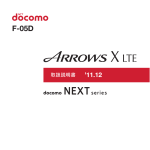
![取扱説明書 [F-01D]](http://vs1.manualzilla.com/store/data/006668143_2-0b3713ac1d90d131dd655c7badb3c81c-150x150.png)

![取扱説明書 [T-01C]](http://vs1.manualzilla.com/store/data/006721470_2-e37062df3322129cf479bf88ba4eae5a-150x150.png)
![取扱説明書 [F-05D]](http://vs1.manualzilla.com/store/data/006653897_2-5b8d55021f578ec98aeec10fa3c3eb5a-150x150.png)
![取扱説明書 [T-01D]](http://vs1.manualzilla.com/store/data/006660430_3-6d97717f83285a38e62e8c8a92b04d95-150x150.png)
![取扱説明書 [F-09D]](http://vs1.manualzilla.com/store/data/006707660_2-7fbca8c72226577da2bcb39847f61a0e-150x150.png)
![取扱説明書 [F-08D]](http://vs1.manualzilla.com/store/data/006609275_2-c7d8c52aa408845dc2f08d1315cc83b8-150x150.png)
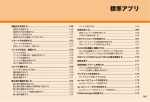
![取扱説明書 [F-10D]](http://vs1.manualzilla.com/store/data/006721073_2-03cd57dcf736b93f458543530c36d5df-150x150.png)